Page 1
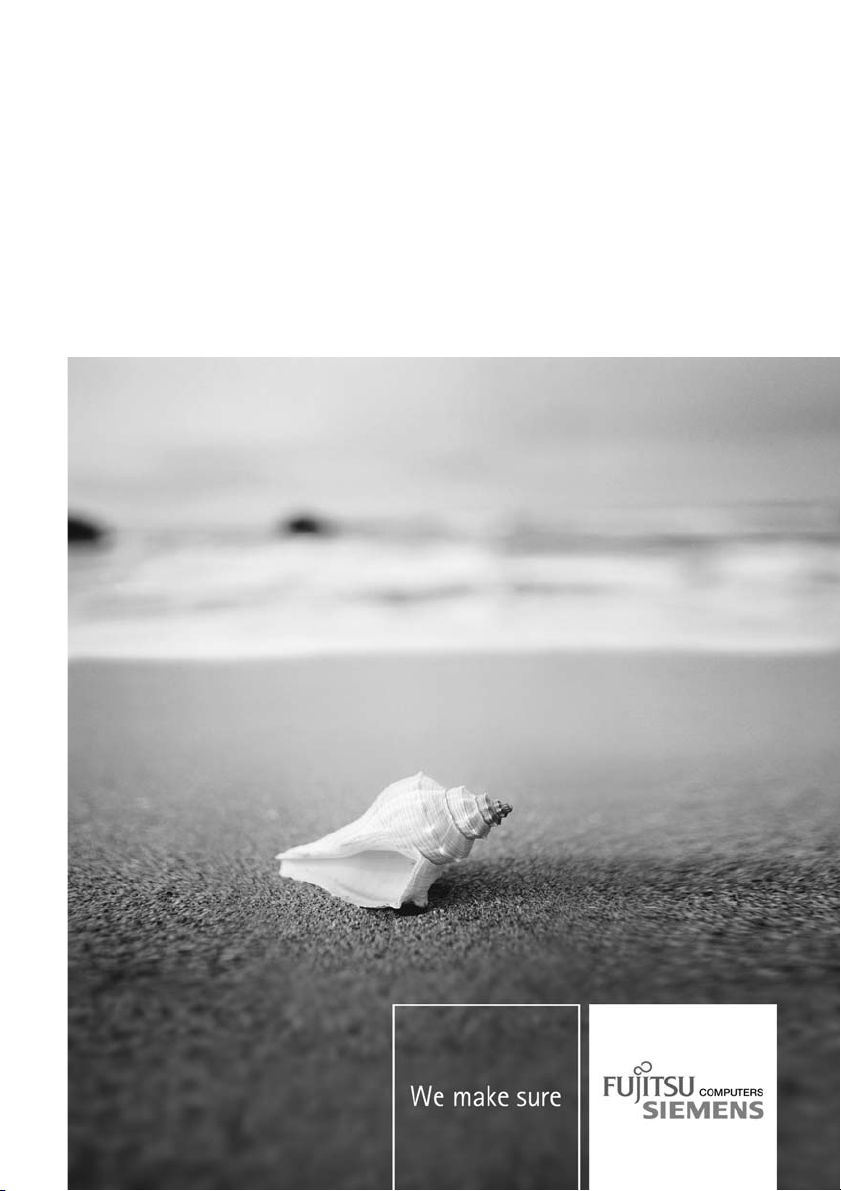
Notebook Allemand
EasyGuide
AMILO Xa Series
Page 2
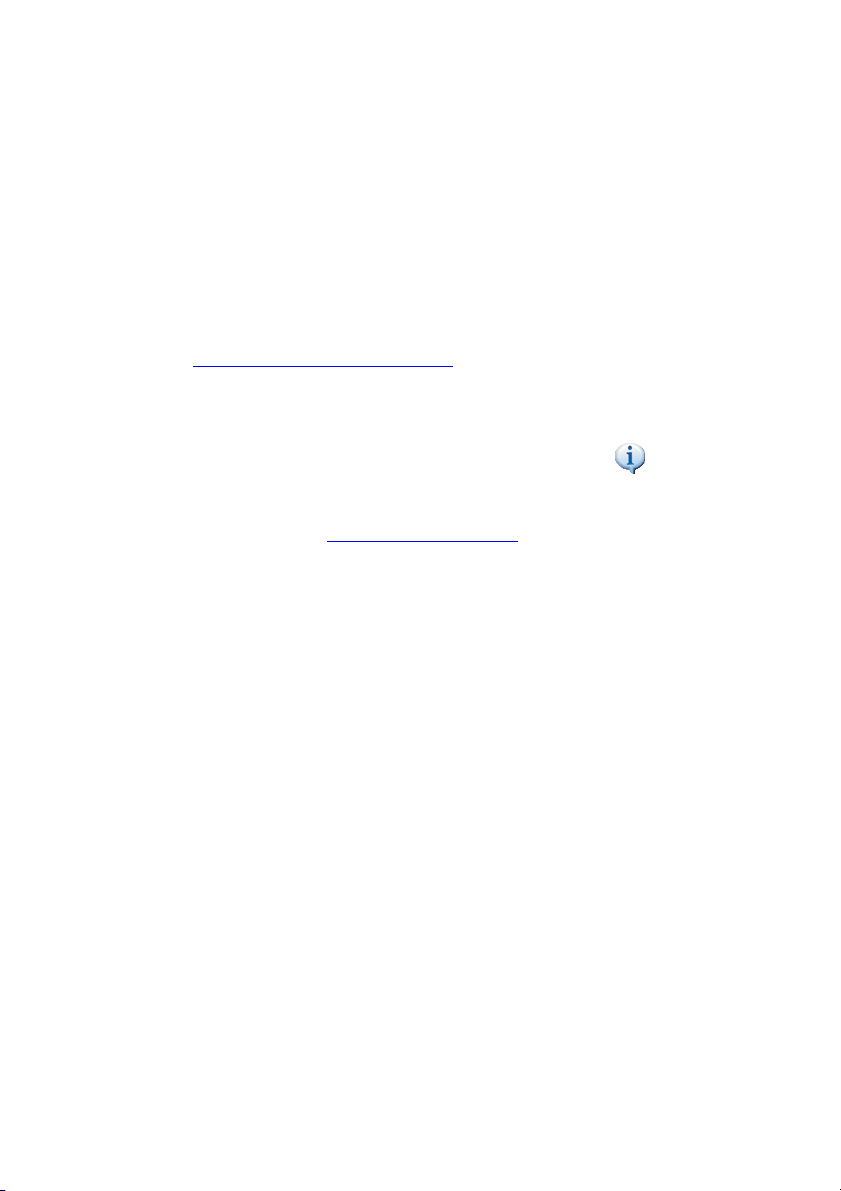
Vous avez…
... des questions ou des problèmes techniques ?
Adressez-vous :
• à notre Hotline/Help Desk (voir la liste Help Desk fournie ou sur le site
Internet : "
• à votre partenaire de vente
• à votre point de vente
Vous trouverez d’autres informations dans la liste Help Desk et dans le manuel "Garantie".
www.fujitsu-siemens.com/helpdesk"
Vous trouverez le manuel "Garantie" sur votre Notebook sous Démarrer -
sur le CD/DVD "Drivers & Utilities" ou encore sur nos pages Internet.
Vous trouverez des informations actualisées sur nos produits, des conseils, des mises
à jour, etc. sur le site Internet : "
www.fujitsu-siemens.com"
Manuels ou
Page 3
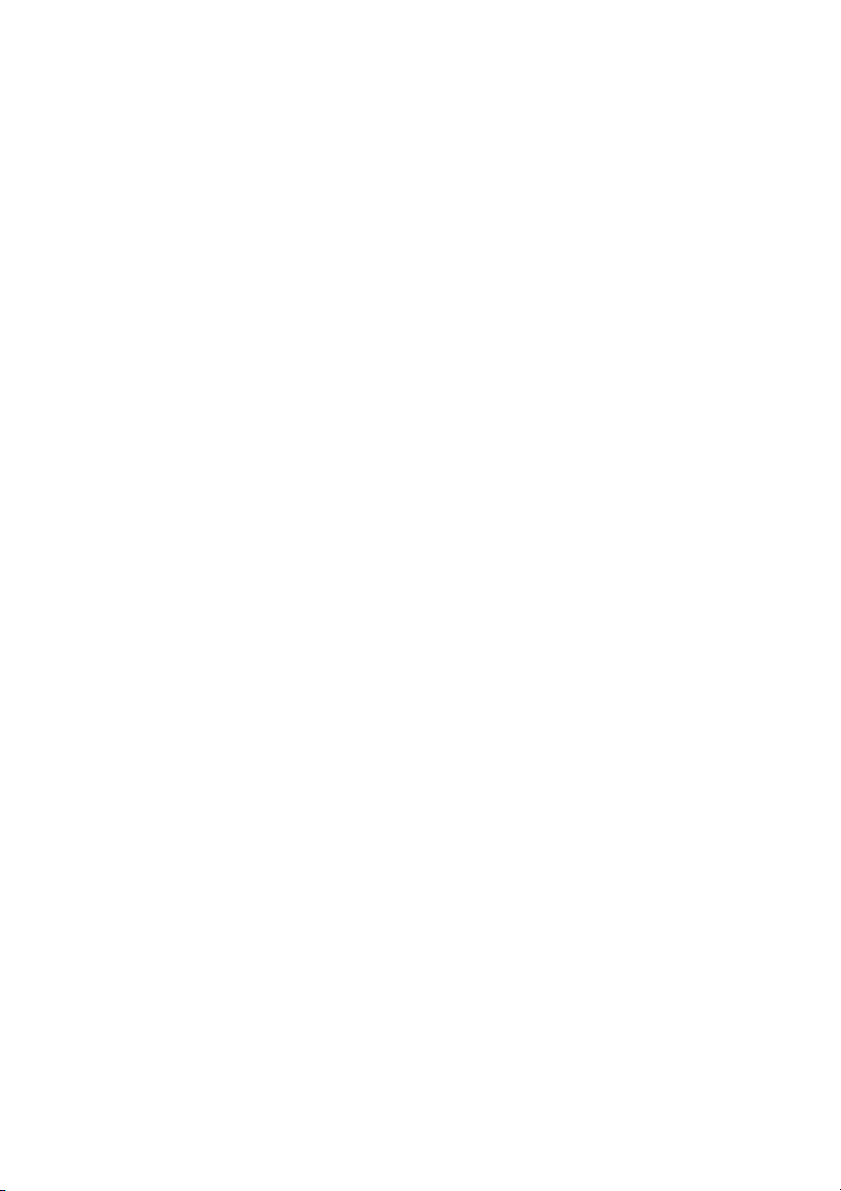
Page 4
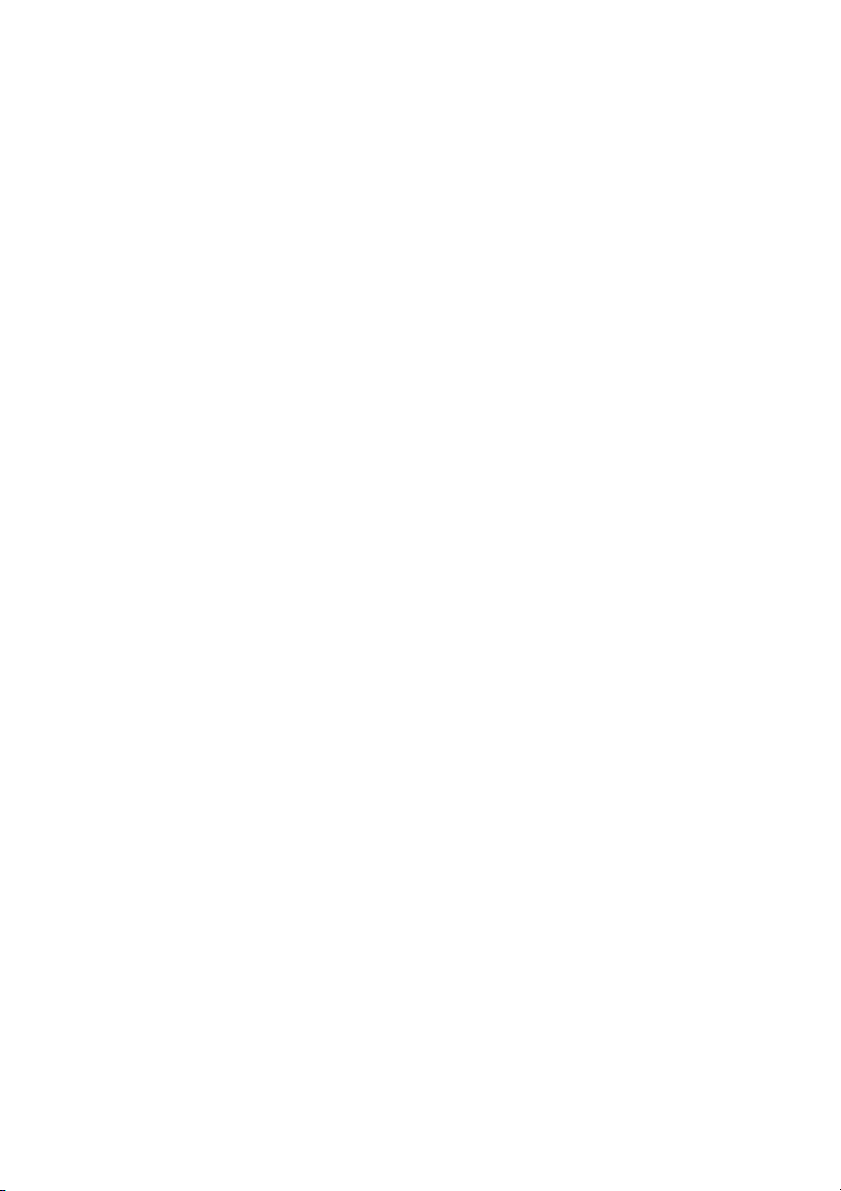
Ce manu el a été rédigé par/Th is manual was produced by Xerox Global Services
Publié par/Published by
Fujitsu Siemens Computers GmbH
AG 01/07
Edition 1
No de commande/Order No. : 1060079061 2
No de commande/Order No. : 440 N00283
Page 5
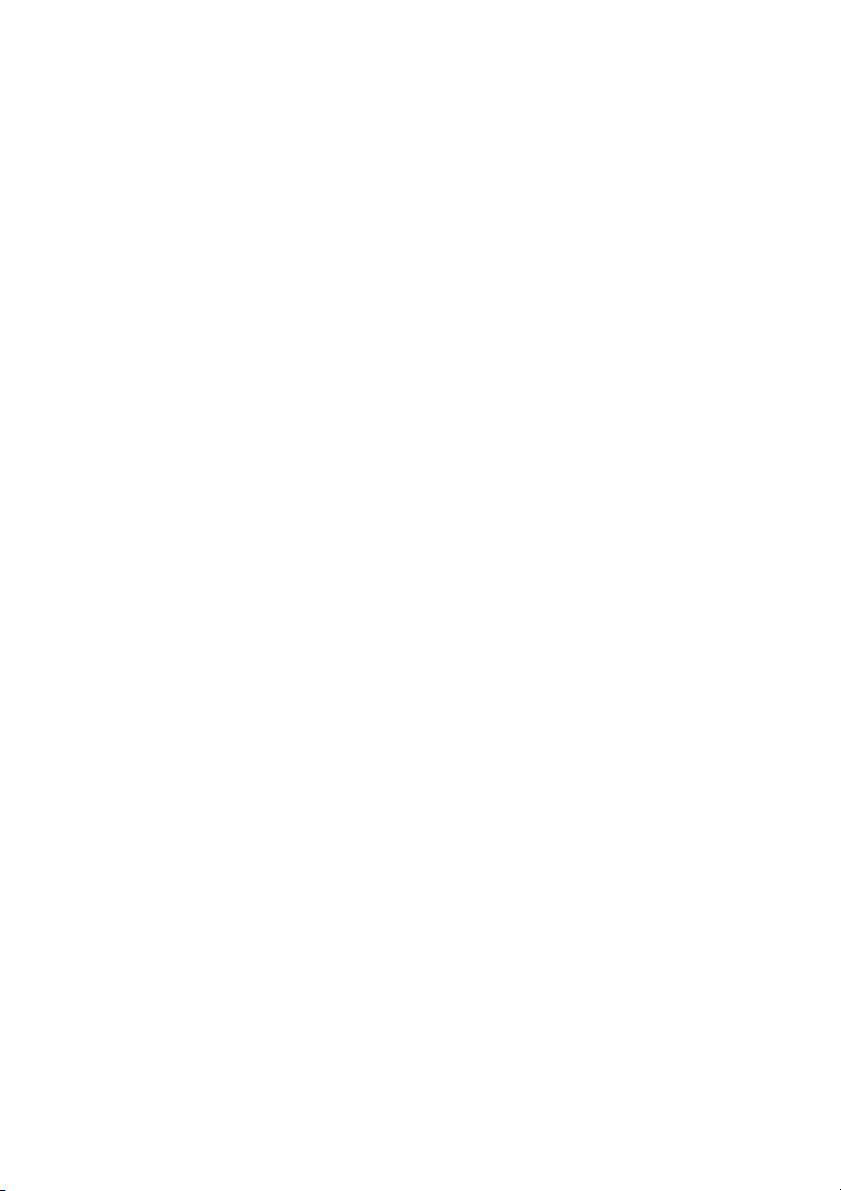
AMILO Xa Series
EasyGuide
Grâce à une technologie novatrice… 1
Portsetélémentsdecommande 3
Remarques important
Première mise en service du Notebook 8
Travailler avec le Notebook 12
Fonctions de sécurit
Connecter des périphériques 45
Démontage et montage de composants lors
de la maintenance
Paramètres dans le BIOS-Setup-Utility 59
Analyse des problèmes et conseils 61
Caractéristiques te
Remarques du constructeur 68
Index 70
es
é
chniques
41
53
66
4
Page 6
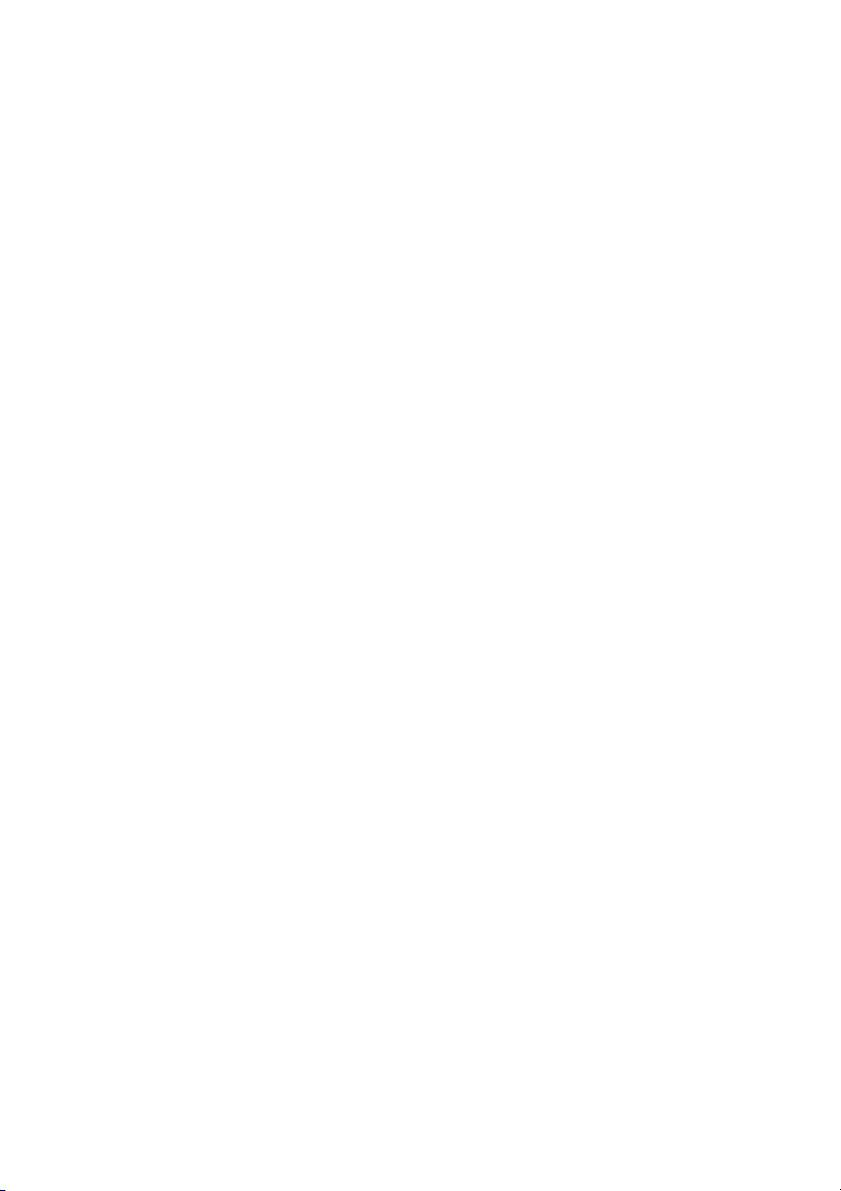
Microsoft, MS, MS-DOS, Windows, Windows Vista sont des marques
déposées de M icrosoft Corporation.
Acrobat Re ader est une marque commerciale d’Adobe Systems Incorporated.
Macrovision est une marque commerciale de M acrovision Corporation, USA.
MultiMediaCard est une marque déposée d’Infineon Technologies AG.
Sony et Memory Stick sont des marques commerciales de Sony Electronics, Inc.
Toutes les au tres marques commerciales citées sont des marques commerciales ou des marques
déposées par leurs propriétaires respectifs et sont protégées comme telles.
Copyright © Fujitsu Siemens Computers GmbH 2007
Tous droits réservés, y compris celui de la traduction, de la reproduction, de la duplication
(même partielles) par photocopie ou procédé a nalogue.
Tout manquement à cette règle expose son auteur au versement de dommages et intérêts.
Tous droits réservés, notamment en cas d’octroi de brevet ou d’enregistrement comme modèle d’utilité.
Sous réserve de disponibilité et de modifications techniques.
Page 7
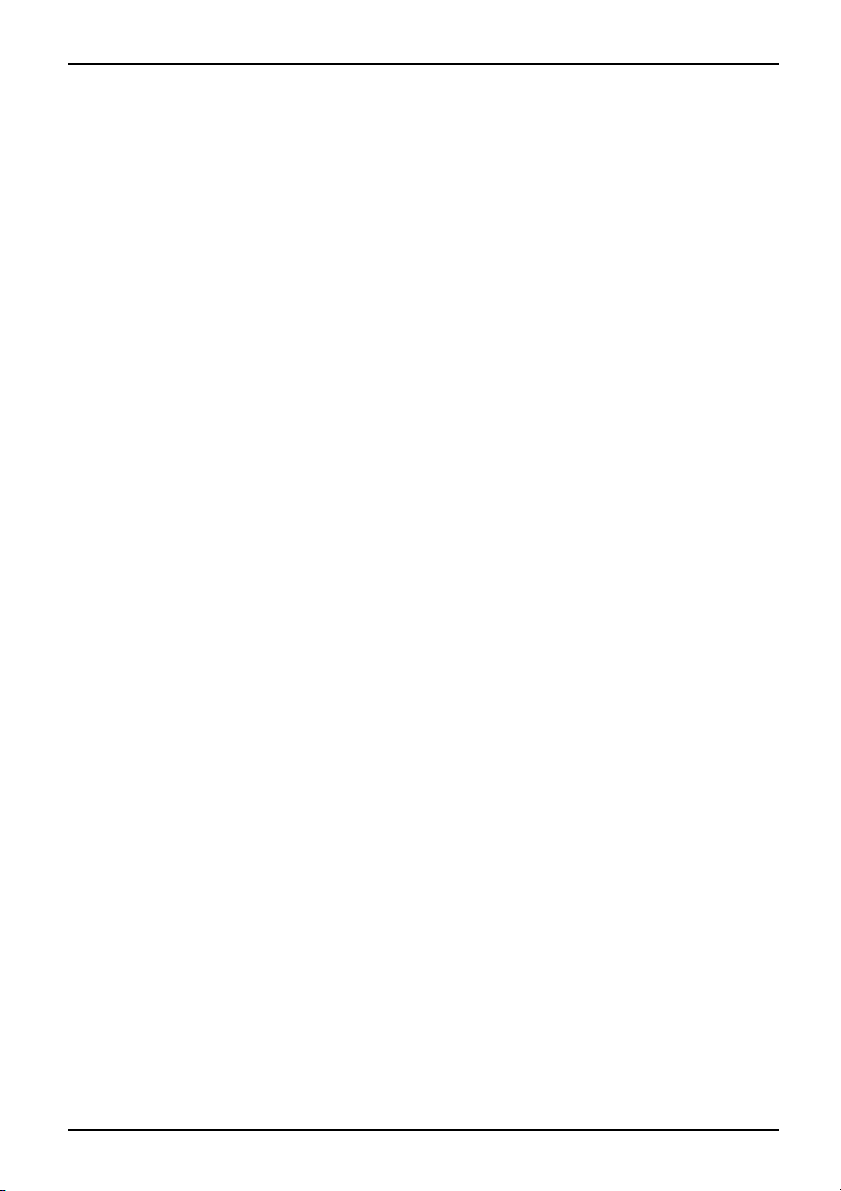
Sommaire
Sommaire
Grâceà unetechnologienovatrice… ................................................... 1
Vousavezbesoin d’informations? ........................................................ 1
Symboles .............................................................................. 2
Portsetélémentsdecomman
Remarquesimportantes ................................................................ 4
Consignesde sécurité ................................................................... 4
Economie d’énergie . . . .................................................................. 4
Economied’énergiesous Windows ................................................... 4
Sourcesd’information ................................................................... 5
Emporterson Notebook ................................................................. 5
Avantdepartiren voyage ........................................................... 6
Transporter le Notebook ............................................................. 6
Nettoyer le Notebook . . .................................................................. 7
Première mise en se
Déballage et cont
Choix d’un emplac
Raccorder l’adap
Première mise so
Travailler avec le Notebook ............................................................ 12
Mettre le not ebook sous tension . . . ....................................................... 12
Mettre le not ebook hors tension . . . ....................................................... 13
Voyants d’état .......................................................................... 14
Clavier ................................................................................. 16
Pavénumériqueséparé .............................................................. 18
Combinaisonsdetouches ............................................................ 18
Paramètresdepaysetde clavier ..................................................... 20
Touches Easy Launch . .................................................................. 21
Surfacetactileettouches ................................................................ 21
Utiliserlestouchesde la surface tactile ................................................ 22
EcranLCD ............................................................................. 23
Remarques sur l’écran LCD . . . ....................................................... 23
Réglages d’écran . .................................................................. 24
Accumulateur ........................................................................... 24
Charge,entretienet maintenance de l’accumulateur .................................... 25
Monteret démonterl’accumulateur ................................................... 26
Utilisation des fonctions d’économie d’énergie . ............................................ 26
CartesExpressCard ..................................................................... 28
InséreruneExpressCard ............................................................ 28
RetireruneExpressCard ............................................................. 29
CartesMemory Card .................................................................... 29
Insérerune MemoryCard ................................................................ 30
ExtraireuneMemoryCard ................................................................ 30
Disquedur ............................................................................. 30
CD/DVD ............................................................................... 30
Formats de support de données (en fonction de l’appareil) ............................. 30
ManipulerlesCD/DVD ............................................................... 32
Lecteurs de CD/DVD (en fonction de l’appareil) ........................................ 32
Insérerou éjecterun CD/DVD ........................................................ 33
rvicedu Notebook .................................................
rôledu Notebook .......................................................
ement ................................................................
tateurd’alimentation .....................................................
ustensionduNotebook .................................................
de .......................................................
10
11
3
8
8
9
10600790612, édition 1
Page 8
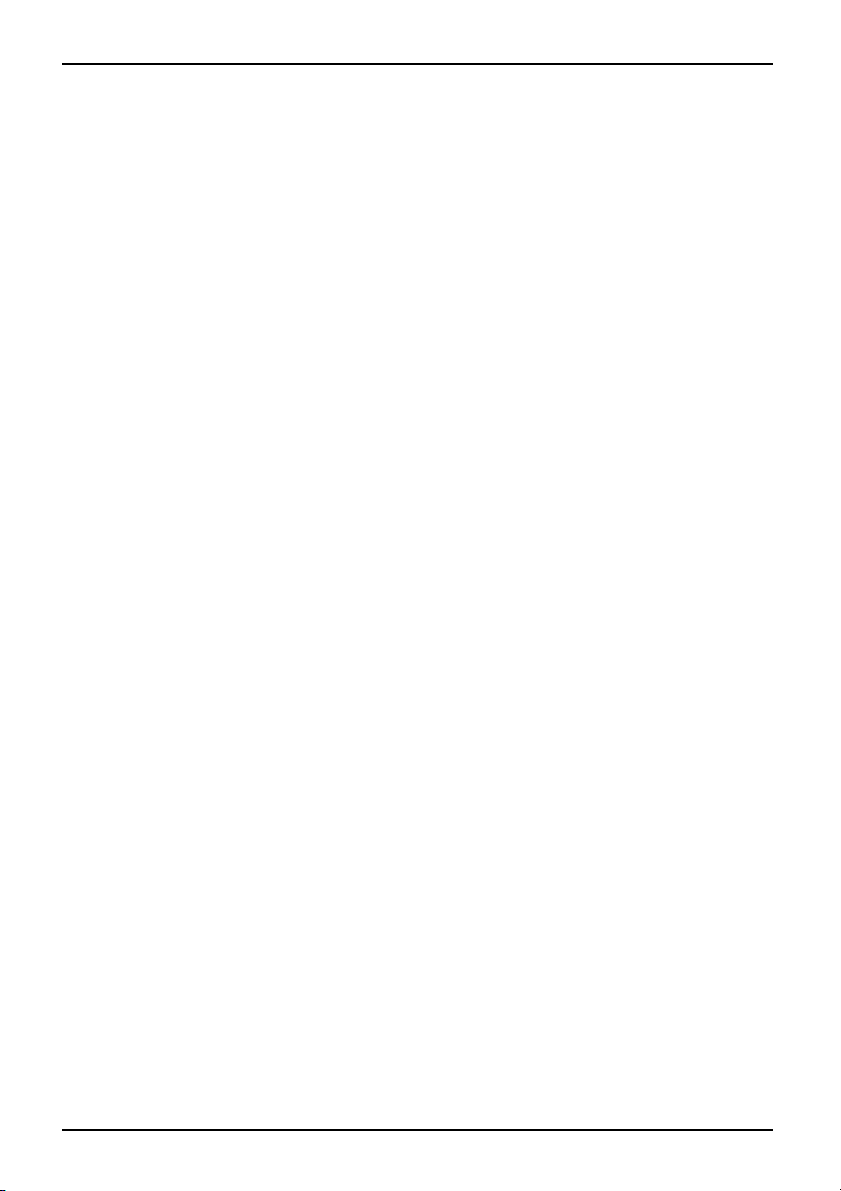
Sommaire
RetraitmanueldesCD/DVD(extractiond’urgence) ..................................... 34
Codes régionaux po ur filmsDVD etlecteursDVD ...................................... 34
Ajusterla fonctionAutoPlaydulecteurde CD/DVD ..................................... 35
Microphone et haut-parleurs . ............................................................ 36
Réglerle volume .................................................................... 37
Modem56K intégré ..................................................................... 38
Brancher le modem du Notebook sur la prise téléphonique .............................. 38
Composantsradio(WirelessLAN/Bluetooth) .............................................. 39
Activer/désactiver le module WirelessLAN/Bluetooth ................................... 39
EthernetetLAN ......................................................................... 40
Télécommande multimédia pour Windows Vista (selon les appareils) . . . . . ................... 40
Fonctions de sécurité . ................................................................. 41
Bref aperçu des fonctions de sécurité . . . . ................................................. 41
UtiliserleKensingtonLock ............................................................... 41
Paramétreruneprotectionparmotdepasse dans leBIOS-Setup-Utility ...................... 42
ProtectionduBIOS-Setup-Utility (mots depasseadministrateuretutilisateur) ............. 42
Protectionparmotdepasse du système d’exploitation .................................. 44
Connecterdespériphériques ........................................................... 45
Ports ................................................................................... 46
Raccorderunmoniteurexterne ........................................................... 47
Régler la fréquence de rafraîchissement pour votre moniteur externe . ................... 47
Raccorder des périphériques USB ........................................................ 48
Raccordement de p ériphériques FireWire ................................................. 49
Raccorderdesappareilsaudioexternes .................................................. 49
Port microphone . . . . ................................................................ 49
PortLine In ......................................................................... 50
Port casque/SPDIF (port haut-parleur/Line out) . . . . . . .................................. 51
Connecter un appareil externe à S-Vidéo Out . ............................................. 52
Activationdutéléviseur .............................................................. 52
Démontageet montagedecomposantslors de lamaintenance ......................... 53
Remarquespourlemontageet le démontage des cartes etdescomposants ................. 53
Monteret démonter l’accumulateur ....................................................... 53
Monteret démonter undisquedur ........................................................ 54
Démonterle disquedur .............................................................. 54
Monterle disque dur ................................................................. 55
Deuxième disque dur (en fonction de l’appareil) . . . . . .................................. 55
Extensionmémoire ...................................................................... 55
Monter/démonterdesextensionsmémoire ............................................. 56
Paramètres dans le BIOS-Setup-Utility . ................................................. 59
DémarrageduBIOS-Setup-Utility ......................................................... 59
UtiliserleBIOS-Setup-Utility .......................................................... 59
QuitterleBIOS-Setup-Utility .......................................................... 60
Analysedesproblèmeset conseils ..................................................... 61
Restaurerlelogicielinstallé .............................................................. 61
Restaurerlespilotesdu système d’exploitation,les manuels et les logiciels spéciaux ...... 62
L’heure ou la date du Notebook ne sont pas corrects . . . . . .................................. 62
Un signal retentit au rythme des secondes . . . ............................................. 62
L’écran LCD du Notebook ne s’éclaire pas . . . ............................................. 62
L’affichage sur l’écran LCD du Notebook est difficilementlisible ............................. 62
10600790612, édition 1
Page 9
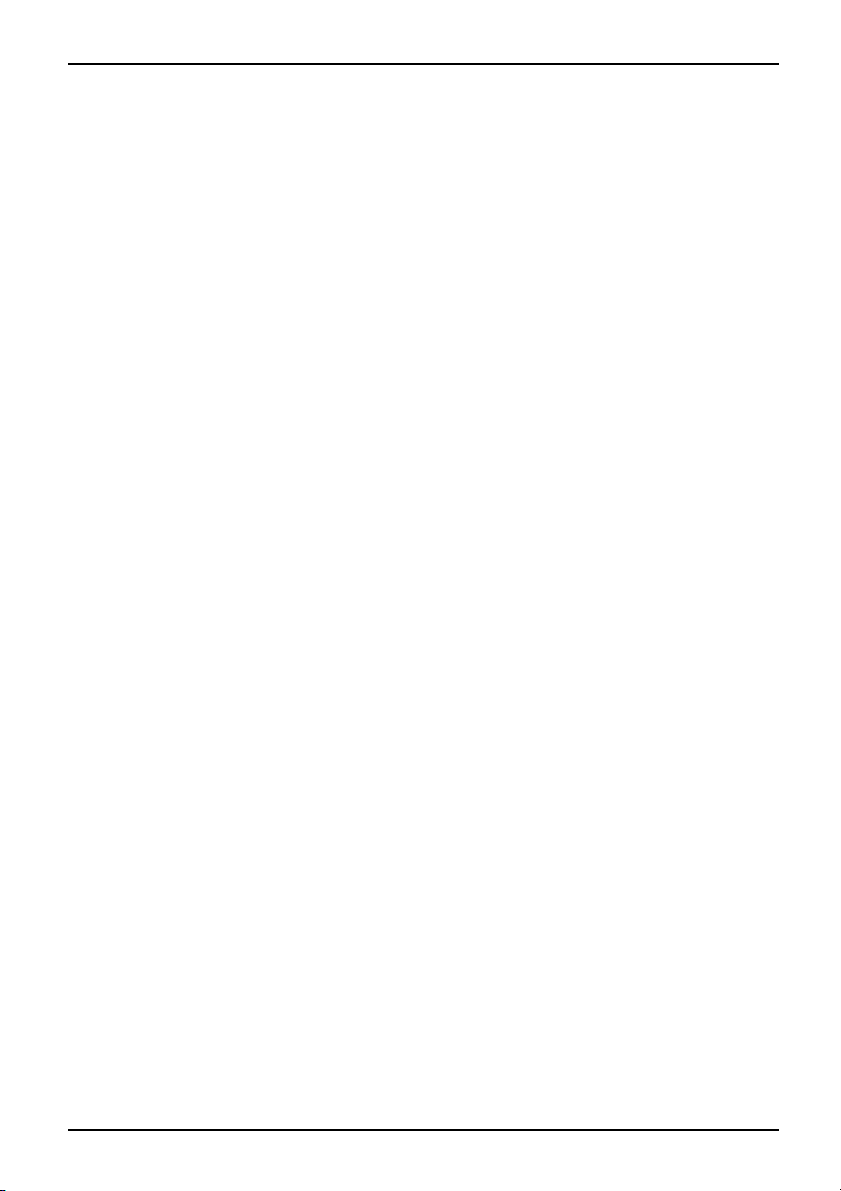
Sommaire
L’écran externe reste sombre ............................................................ 63
L’affichage sur l’écran externe n’apparaît pas ou bouge . .................................... 63
Après la mise sous tension, le Notebook ne démarre pas . . . . . . ............................. 64
Le Notebook ne fonctionne plus . . . ....................................................... 64
L’imprimante n’imprimepas .............................................................. 65
La liaison radio avec un réseau ne fonctionne pas . ........................................ 65
Caractéristiques techniques ........................................................... 66
Notebook . . ............................................................................. 67
Accumulateur ........................................................................... 67
Adaptateurd’alimentation90 W .......................................................... 67
Remarquesdu constructeur ............................................................ 68
Eliminationetrecyclage ................................................................. 68
Déclarationsdeconformité(Declarationsof Conformity) .................................... 68
Technologie protégée par copyright ....................................................... 68
Marquage CE . .......................................................................... 69
Index .................................................................................. 70
10600790612, édition 1
Page 10
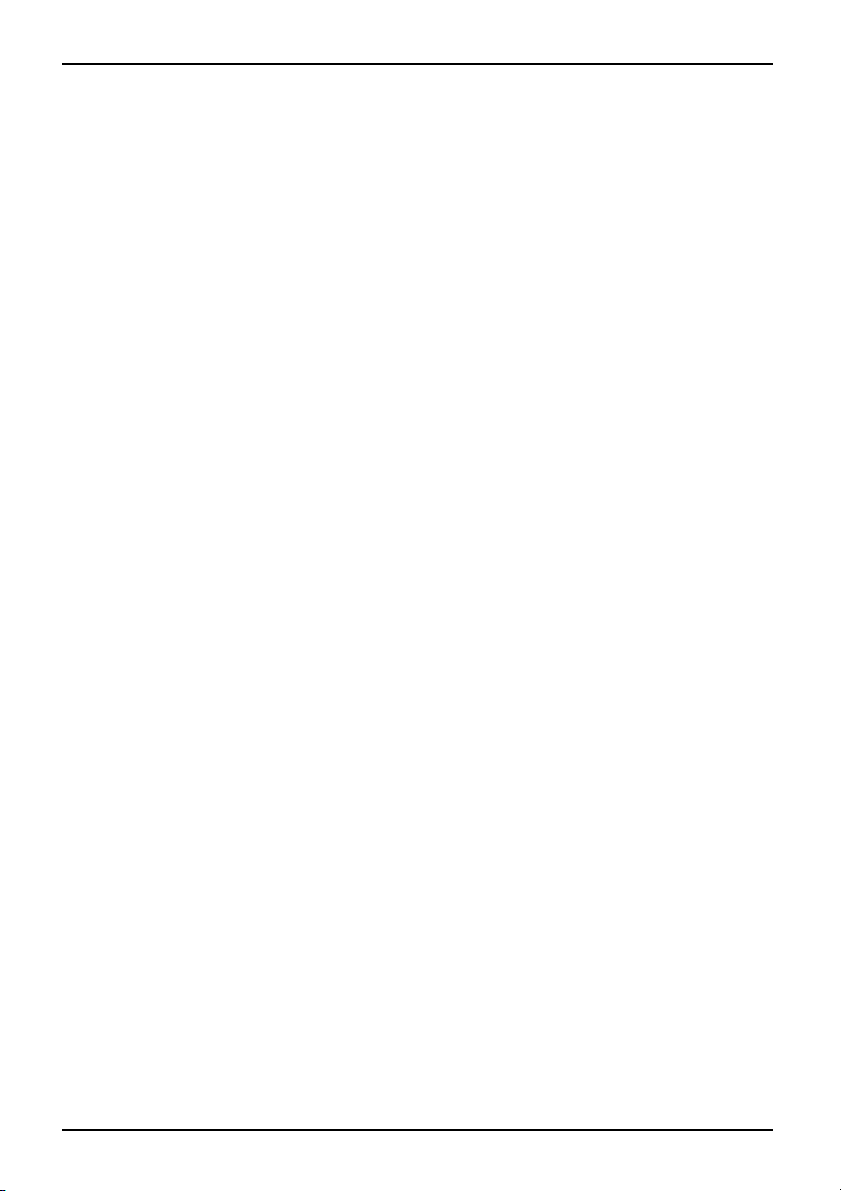
Sommaire
10600790612, édition 1
Page 11
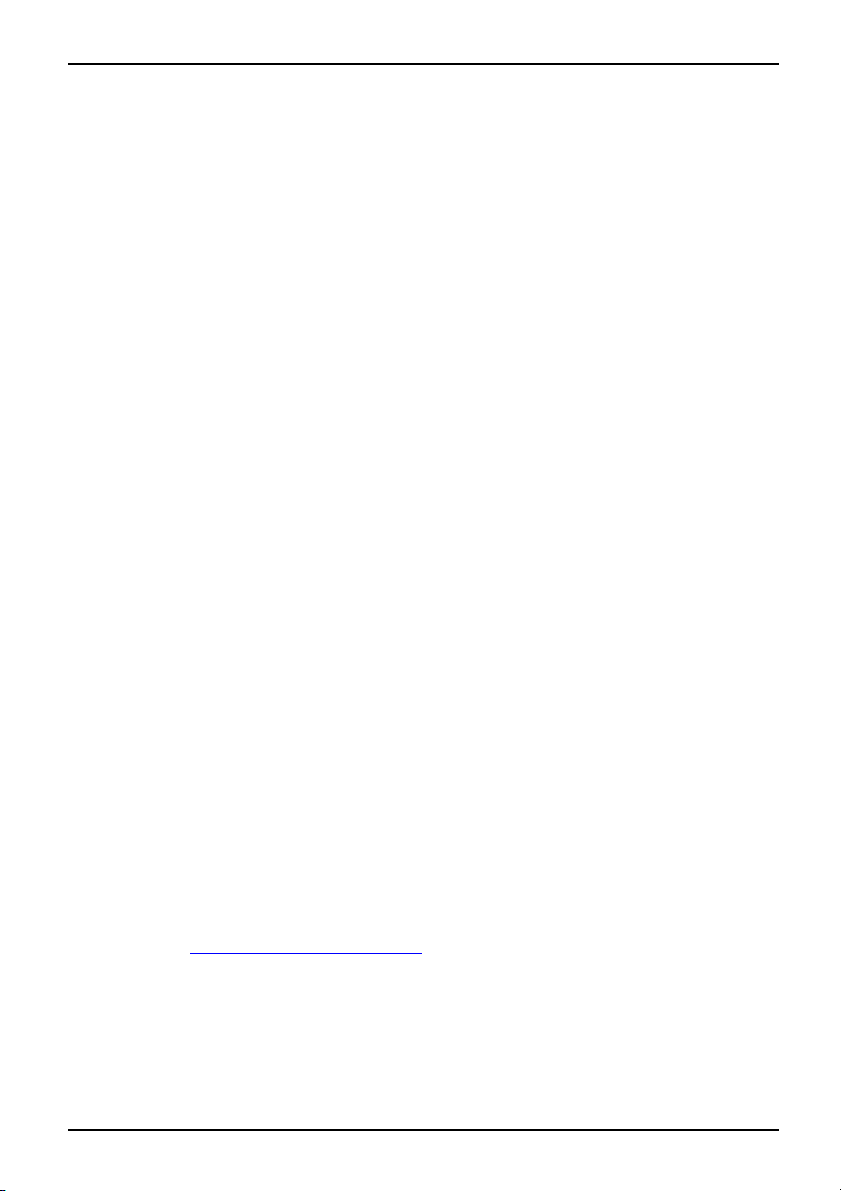
Grâce à une technologie novatrice…
Grâce à une technologie novatr
et à son design ergonomique, votre AMILO est un Notebook convivial et fiable.
Votre Notebook existe en plusieurs modèles. La plupart des paragraphes de ce manuel
d’utilisation s’appliquent à toutes les configurations – nous attirerons vo tre attention sur
les différences spécifiques. Certaines images peuvent ne pas correspondre à votre
modèle et ne sont destinées qu’à expliquer le principe.
Votre système d’exploitation Microsoft Windows est déjà installé et configuré de
façon optimale de sorte que vous pouve z le démarrer immédiatement après avoir
mis votre AMILO sous tension la première fois.
Votre Notebook intègre la technologie la plus récente pour vous permettre de découvrir l’informatique
dans des conditions optimales. En fonction du modèle, les c ompo sants suivants s ont présents :
• mémoire vive de 2 Go ou 4 Go (RAM). Pour obtenir plus d’informations sur les modules
de mémoire autorisés, contactez notre Assistance technique.
• un lecteur-graveur de CD/DVD pour lire des films sur DVD ou pour graver des CD/DVD
• en fonction de l’appareil, un deuxième disque dur, pour pouvoir utiliser votre
Notebook avec deux disques durs.
• une prise S-Video Out pour raccorder votre Notebook à votre téléviseur
• un port FireW ire pour raccorder des périphériques haut débit comme,
p. ex., un caméscope numérique
• plusieurs ports USB, pour ajouter très facilement d es webcam s, des consoles
de jeu, une imprimante et plus encore
• un modem intégré, un module LAN ou Wireless LAN pour accéder à internet
• un logement ExpressCard dans lequel vous pouvez utiliser une carte
ExpressCard/34 ou ExpressCa rd/54
• un logement pour carte mémoire pour transférer rapidement sur votre Notebook des
photos numériques, de la musique et des vidéoclips.
• un contrôleur audio intégré, deux haut-parleurs stéréo et un haut-parleur de
basses (Subwoofer) pour le plaisir des oreilles.
• Vous pouvez même connecter un microphone et des haut-parleurs externes
pour bénéficier d’une meilleure sortie audio.
"BIOS-Setup-Utility" vous permet de contrôler le matériel de votre Notebook et de mieux protég er
votre système contre tout accès non autorisé, grâce à l’efficacité de la protection par mots de passe.
Ce manuel d’utilisation vous montre, entre autres, comment mettre en service et utiliser votre AMILO.
ice…
Vous avez besoin d’informations ?
Vous trouverez un aperçu et des informations supplémentaires sur votre Notebook
dans le chapitre "
10600790612, édition 1 1
Sources d’information", Page 5.
Page 12
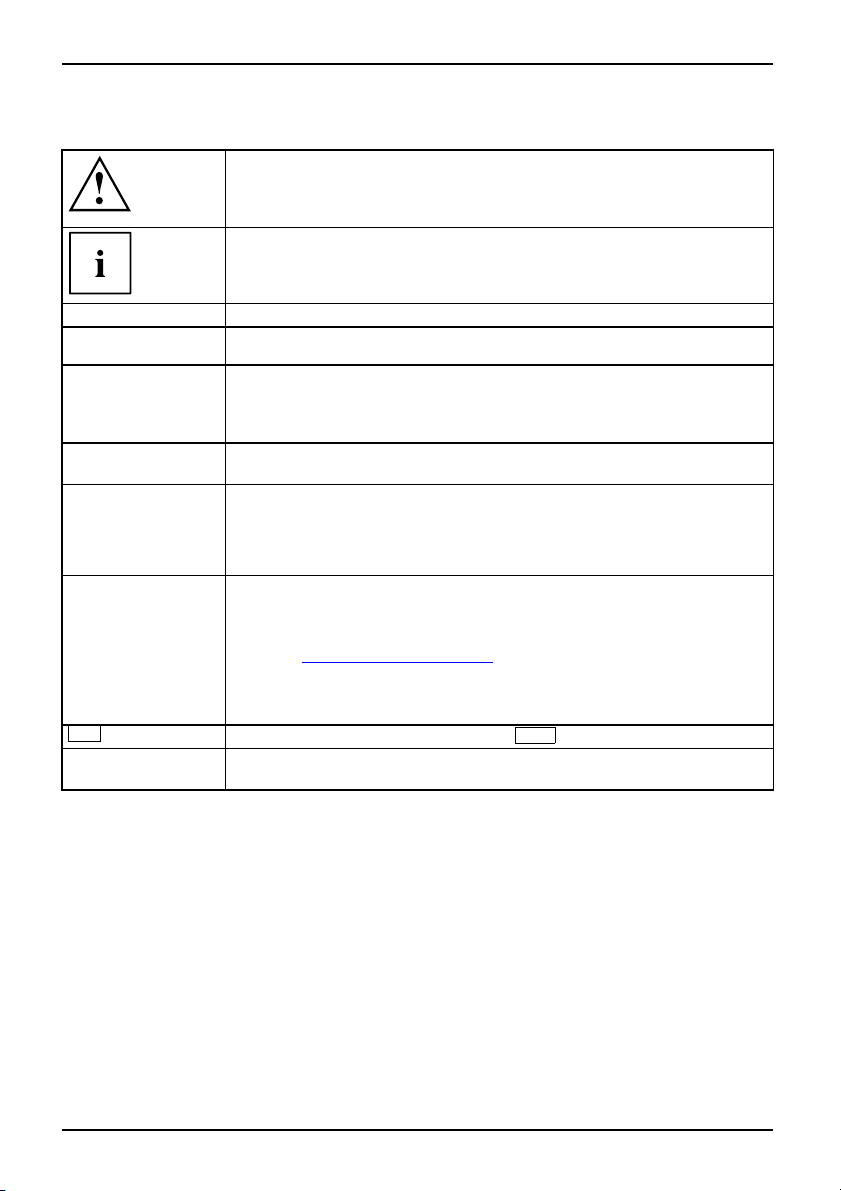
Grâce à une technologie novatrice…
Symboles
signale des instructions à res
sécurité, celle de votre appa
s’éteint dès l’instant où vou
ces consignes
signale des informations importantes pour l’utilisation correcte de l’appareil
pecter impérativement pour votre propre
reil et celle d e vos données. La garantie
s endommagez l’appareil en ne respectant pas
►
Cette police
Cette police
Cette police
"Cette police "
Abc
Cette police
signale une opération que vous devez exécuter
indique un résultat
signale des données que vous devez saisir sur le clavier dans une fenêtre
de dialogue de programme ou dans une ligne de commande, p. e x. votre
mot de passe (Nom123) ou une instruction pour démarrer u n programme
(start.exe)
signale des informations affichées à l’écran par un programme, par ex. :
L’installation est terminée !
signale
• des concepts et des textes dans une surface logicielle, par ex. : Cliquez
sur Enregistrer.
• Noms de programmes ou fichiers, p. ex. Windows ou setup.exe.
signale
• des renvois à d’autres sections, par ex. "Consignes de sécurité"
• des renvois à des sources externes, par ex. une adresse Web : Lisez
aussi "www.fujitsu-siemens.com"
• des noms de CD, de DVD ainsi que des désignations et des titres
d’autres matériels, p. ex. : "CD/DVD D rivers & Utilities" ou Manuel
"Séurité"
indique une touche du clavier, par ex. :
signale des concepts et des passage de texte que l’on souhaite souligner ou
mettre en évidence, par exemple : Ne pas mettre l’appareil h ors tension
F10
2 10600790612, édition 1
Page 13
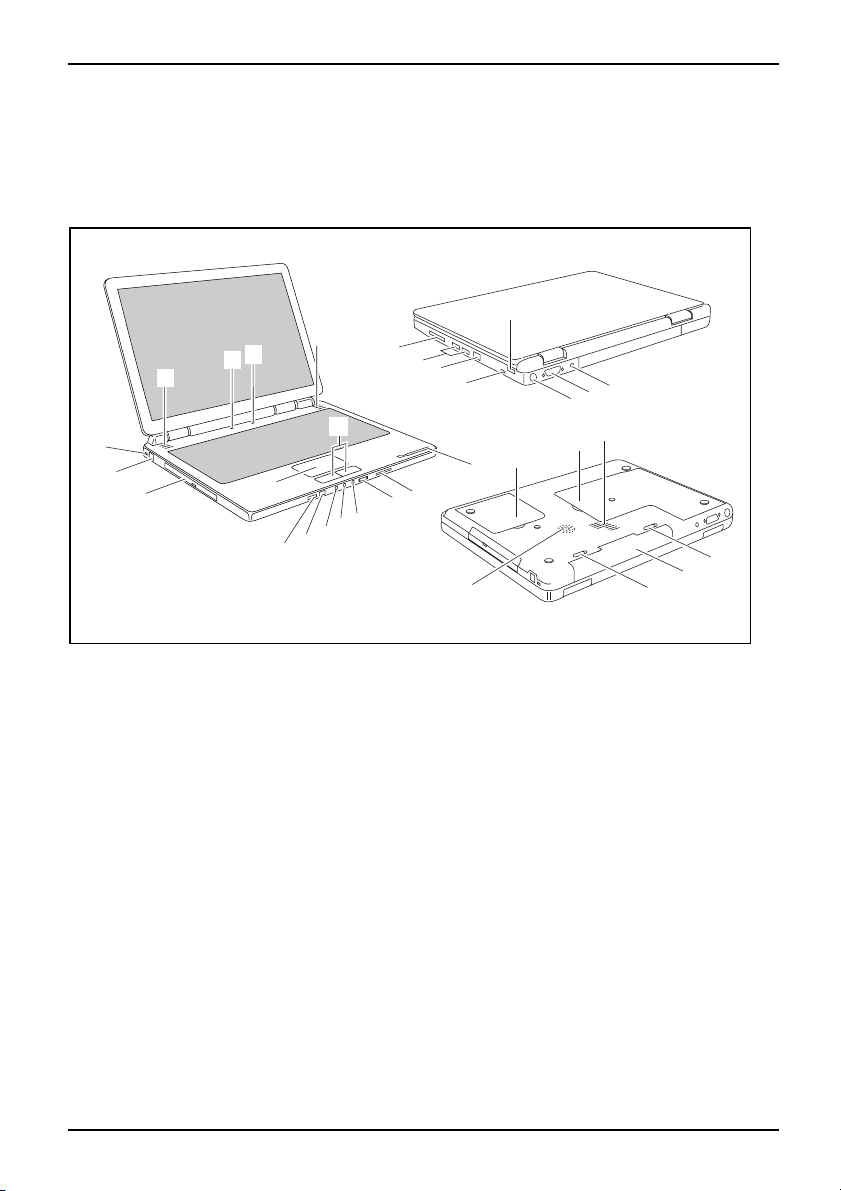
Ports et éléments de commande
Ports et éléments de c ommande
eur
IN)
Portset élémentsde commandePortmodemEcranLCDPort écranPrise S-VideoOutHaut-parleurinternePortpour haut-parleurPortBluetoothWirelessLANKensington LockPortLANLogementpour Memory CardPortFireWirePort USBLogementpourExpressC ardAccumulateurVerrouillagede l’accumulat
CarteSIMMDisquedurTouchesde la surface tactileSurface tactileNotebookBouton M arche/ArrêtTouches Easy LaunchInterfaceinfrarougeLecteur deCD/DVDPort écouteursPort microphoneLine InLi neOutPort SPDIFPrisede tension continue (DC
Ce chapitre présente les différents composants matériels de votre Notebook. Vous y
trouverez un aperçu des voyants et des ports du Notebook. Familiarisez-vous avec ces
différents éléments avant de travailler avec le Notebook.
1
7
8
6
6
22
21
20
12
15
16
17
18
14
13
5
4
3
2
23
9
10
11
19
27
26
25
31
24
30
28
29
1=PortUSB
2 = Port FireWire
3=PortLAN
4 = Ports USB
5 = Logement pour ExpressCard
6 = Haut-parleurs internes
7 = Interrupteur Marche/Arrêt du Notebook
8 = Touches Easy Launch
9 = Voyants d’état
10 = L ogement pour Memory Card
11 = Bo uton de réglage du volume
12 = Surface tactile
13 = P o rt casque/SPDIF (port haut-parleur/Line
out)
14 = P o rt microphone
15 = Line In
16 = Interface de télécommande
17 = Interrupt eur Marche/Arrêt pour Wireless
LAN, Bluetooth
18 = Touches de la surface tactile
19 = Haut-parleur de basses (Subwoofer)
20 = Lecteur de CD/DVD
21 = P ort modem
22 = Dispositif Kensington Lock
23 = Compartiment de service (disque(s) dur(s))
24 = Comp artiment de service (mémoire)
25 = Prise S-Video Out
26 = P ort écran DVI-I
27 = P rise de tension continue (DC-IN)
28 = Verrouillage de l’accumulateur
29 = A ccumu lateur
30 = Verrouillage de l’accumulateur
10600790612, édition 1 3
Page 14
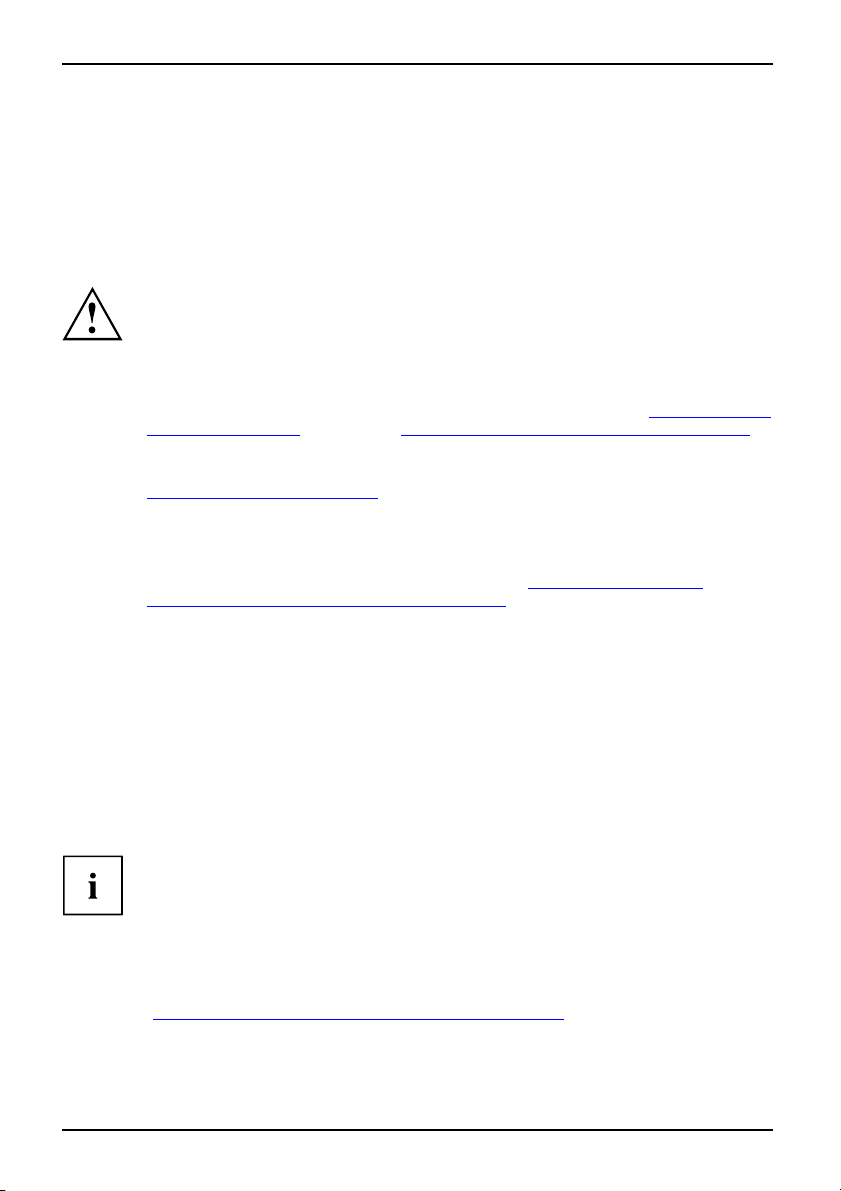
Remarques importantes
Remarques importantes
RemarquesimportantesRemarques
Ce chapitre contient des consignes de sécurité que vous devez absolument observer en utilisant votre
Notebook. Les autres consignes vous fournissent des informations utiles concernant votre Notebook.
Consignes de sécurité
Consignesde sécuritéConsignes
Respectez les consignes de sécur
dans le manuel "Sécurité".
Lisez attentivement les section
Lors du branchement et du débranc
figurant dans le présent manuel d’
Respectez les consignes en mati
techniques", Page 66 et le chapit
avant de mettre votre Notebook
Pour le nettoyage, tenez compt
"
Nettoyer le Notebook", Page 7.
Si vous possédez un Notebook av
également les autres consigne
composants radio dans le manue
Respectez les instructions d
de composants lors de la main
ité suivantes ainsi que celles indiquées
s du manuel identifiées par le symbole ci-contre.
hement des câbles, respectez les consignes
utilisation.
ère d’environnement dans le chapitre "
re "
Première mise en service du Notebook", Page 8
en service et sous tension pour la première fois.
e des indications du paragraphe
ec des composants radio, respectez
s de sécurité spécifiques aux appareils avec
l"Sécurité".
onnées dans le chapitre "
tenance", Page 53.
Démontage et montage
Caractéristiques
Ce Noteb ook satisfait aux dispositions en matière de sécurité valables pour les équipements
informatiques. En cas de doute sur l’utilisation du Notebook dans un environnement donn é,
veuillez vous adresser à votre point de vente ou à notre Hotline/Help Desk.
Economie d’énergie
RemarquesEnergieEconomie decouran t
Si vous n’utilisez pas votre notebook, éteignez-le. Eteignez les périphériques externes raccordés
quand vous ne les utilisez pas. Si vous utilisez les fonctions d’économie d’énergie proposées par
le notebook, il consommera moins d’énergie. Le notebook bénéficiera par conséquent d’une
plus grande autonomie et son accumulateur devra être rechargé moins souvent.
Cela augmentera l’efficacité énergétique et réduira l’impact sur l’environnement.
Vous économiserez de l’argent et préserverez l’environnement.
Economie d’énergie sous Windows
► Utilisez les fonctions d’économie d’énergie mises à votre disposition, comme décrit au
chapitre "
4 10600790612, édition 1
Utilisation des fonctions d’économie d’énergie", Page 26.
Page 15
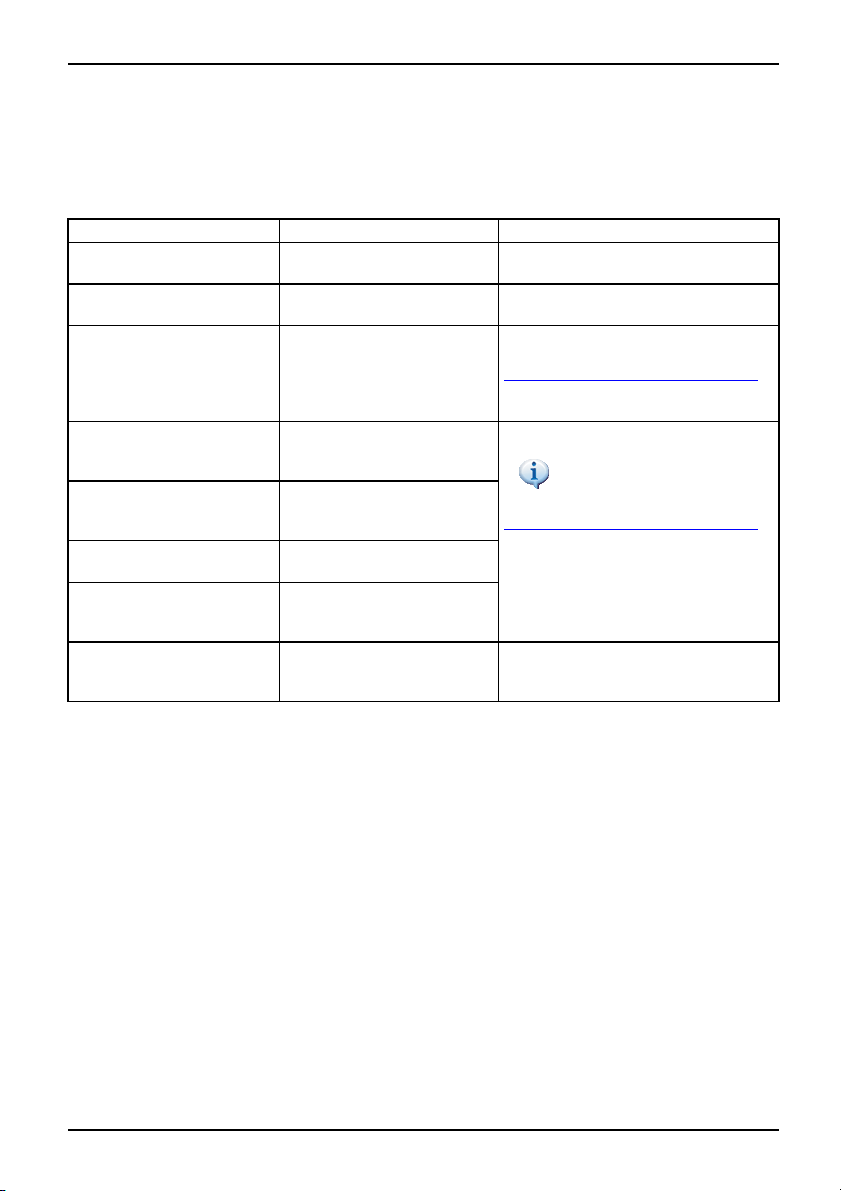
Remarques importantes
Sources d’information
Sourcesd’information
Dans le présent manuel vous trouvez des renseignements plus détaillés et des informations
techniques sur votre notebook. Vous pouvez imprimer les manuels qui n’existent que sous
forme de fichier PDF en connectant une imprimante à votre notebook.
Source d’information Type d’information Où la trouver ?
Quick Start Guide (imprimé)
Manuel "Sécurité" (imprimé
et/ou en format PDF)
Manuel "Processus de
restauration" (imprimé et /ou
en format PDF)
Manuel "EasyGuide" (fichi
PDF)
Manuel "Wireless LAN"
(fichier PDF)
Manuel "Garantie" (fichier
PDF)
Fichiers d’informatio
ns (par
exemple *.TXT, * .DOC,
*.CHM, *.HLP)
Fichiers d’informations (par
exemple *.TXT, * .DOC,
*.CHM, *.HLP)
Brochure sur la première
mise en service
Consignes de sécurité Livré dans l’emballage et/ou sur votre
Informations sur la
restauration du système
d’exploitation, des pilotes,
des manuels et des logiciels
spéciaux
er
Informations détaillées
mise en service et l’utili
et informations techniqu
Informations détaillées sur
l’utilisation du Wireless LAN
et informations techniques
Conditions d’application
générales
Informations sur les ut
ilitaires
et les programmes
Informations sur le système
d’exploitation et Bluetooth
Livré dans l’emballage
notebook
Livré dans l’emballage, sur votre
notebook ou sur nos pages Internet
www.fujitsu-siemens.com/support/"
"
Vous trouverez les manuels sur
sur la
votre notebook sous Start (Démarrer)
sation
es
–
Manuels ou partiellement
mis à jour sur nos pages internet
www.fujitsu-siemens.com/support/"
"
Dans le logiciel de ces a
pplications
Emporter son Notebook
ionl orsde dép lacements
Utilisat
RemarquesTransportNotebook
Respectez les consignes suivantes lorsque vous emportez votre Notebook.
10600790612, édition 1 5
Page 16
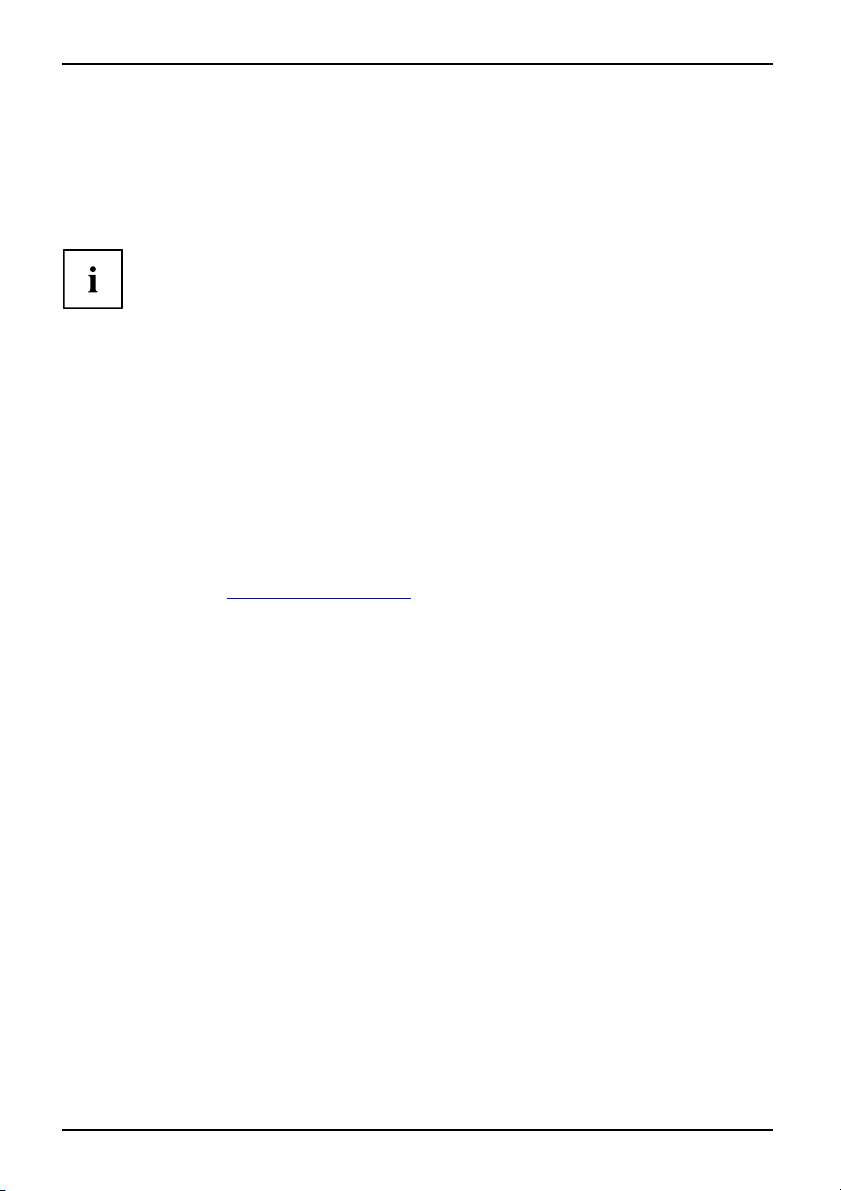
Remarques importantes
Avant de partir en voyage
► Sauvegardez les données importantes du disque dur.
NotebookVoyage,Notebook
► Eteignez les composants radio pour des raisons de sécurité des données. En
cas de trafic de données sans fil, il est aussi possible que des personnes non
autorisées puissent recevoir des données.
Vous trouverez des consignes sur l’activation du cryptage de données dans
la documentation fournie avec vos composants radio.
► Si vous avez l’intention d’utiliser votre Notebook pendant un vol en avion,
demandez à la compagnie aérienne si elle l’autorise.
Si vous voyagez dans un autre pay
s
► Lorsque vous voyagez à l’étranger, assurez-vous que l’adaptateur d’alimentation peut fonctionner
sur la tension de secteur disponible sur place. Si ce n’est pas le cas, procurez-vous l’adaptateur
d’alimentation correspondant pour votre Notebook. N’utilisez aucun autre transformateur !
► Vérifiez si la tension locale co
pas être le cas, achetez un câb
pas d’adaptateur pour appare
rrespond aux spécifications du câble secteur. Si cela ne devait
le secteur qui réponde aux conditions locales. N’utilisez
ils é lect riques pour connecter le Notebook.
► Renseignez-vous auprès de l’administration compétente du pays de destination
pour savoir si vous po uvez y utiliser votre Notebook avec son composant radio
intégré (voir aussi "
► L’utilisation d’un modem pe
Il peut en résulter de piètre
peut-être besoin d’un adap
Marquage CE", Page 69).
ut provoquer des incompatibilités avec le système téléphonique local.
s performances ou une d éfaillance totale du modem. Vous aurez
tateur téléphonique spécifique (accessoire disponible en option).
Transporter le Notebook
► Retirez tous les supports de données (par exemple, CD, DVD) des lecteurs.
TransportNotebook
► Mettez le Notebook hors tension.
► Retirez les fiches secteur de l’adaptateur d’alimentation et de tous les
périphériques des prises secteur.
► Retirez le câble de l’adaptateur d’alimentation et les câbles de données de tous les périphériques
► Rabattez l’écran LCD de sorte qu’il s’enclenche en produisant un déclic.
► Utilisez pour le transport du Notebook un sac approprié pour le protéger
de la poussière et des chocs.
► Protégez le Notebook contre les fortes secousses et les températures excessives (par
exemple, le rayonnement direct du soleil dans la voiture).
6 10600790612, édition 1
Page 17
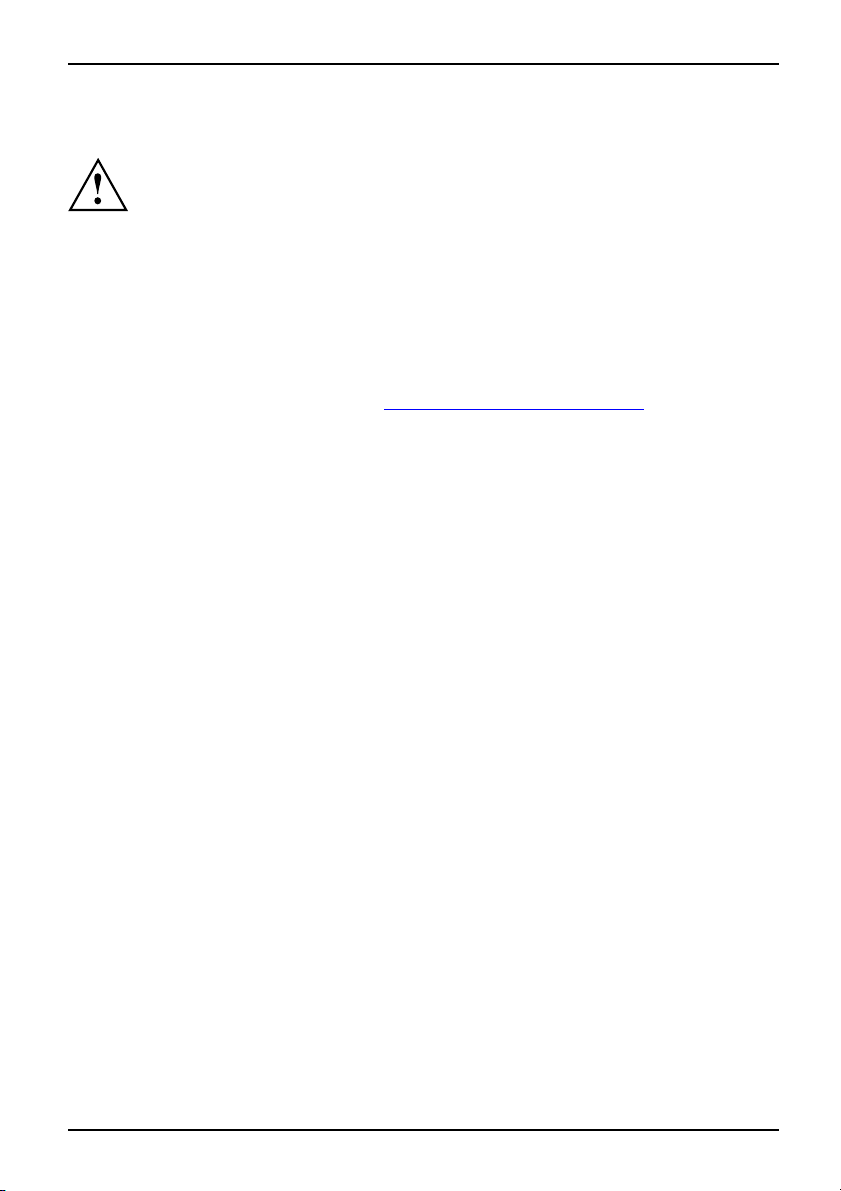
Remarques importantes
Nettoyer le Notebook
Le nettoyage de l’intérieur du boîtier ne doit être effectué que par
des techniciens autorisés.
Utilisez exclusivement des produits de nettoyage spéciaux pour ordinateurs. Les
produits ménagers et de polissage normaux peuvent endomma ger les inscriptions du
clavier et du Notebook, la peinture ou même le Notebook lui-même.
Evitez que des liquides ne s’infiltrent à l’intérieur du Notebook.
L’écran Crystal View est très sensible aux griffures ! Nettoyez la surface de l’écran
uniquement avec un chiffon très doux et légèrement humidifié.
► Mettez le Notebook hors tension.
NettoyageConsignesNotebookClavierSurfacetactileEcranLCDEcran Crystal View
► Retirez la fiche secteur de l’adaptateur d’alimentation de la prise secteur.
► Démontez l’accumulateur (voir Chapitre "
Vous pouvez nettoyer la surface du boîtier avec un chiffon sec. S’il est très sale, utilisez
un chiffon humide préalablement trempé dans de l’eau à laquelle vous aurez ajouté
un détergent doux pour vaisselle et que vous aurez bien essoré.
Pour nettoyer le clavier et le pavé tact
Démonter l’accumulateur", Page 26).
ile, vous pouvez utiliser des lingettes désinfectantes.
10600790612, édition 1 7
Page 18
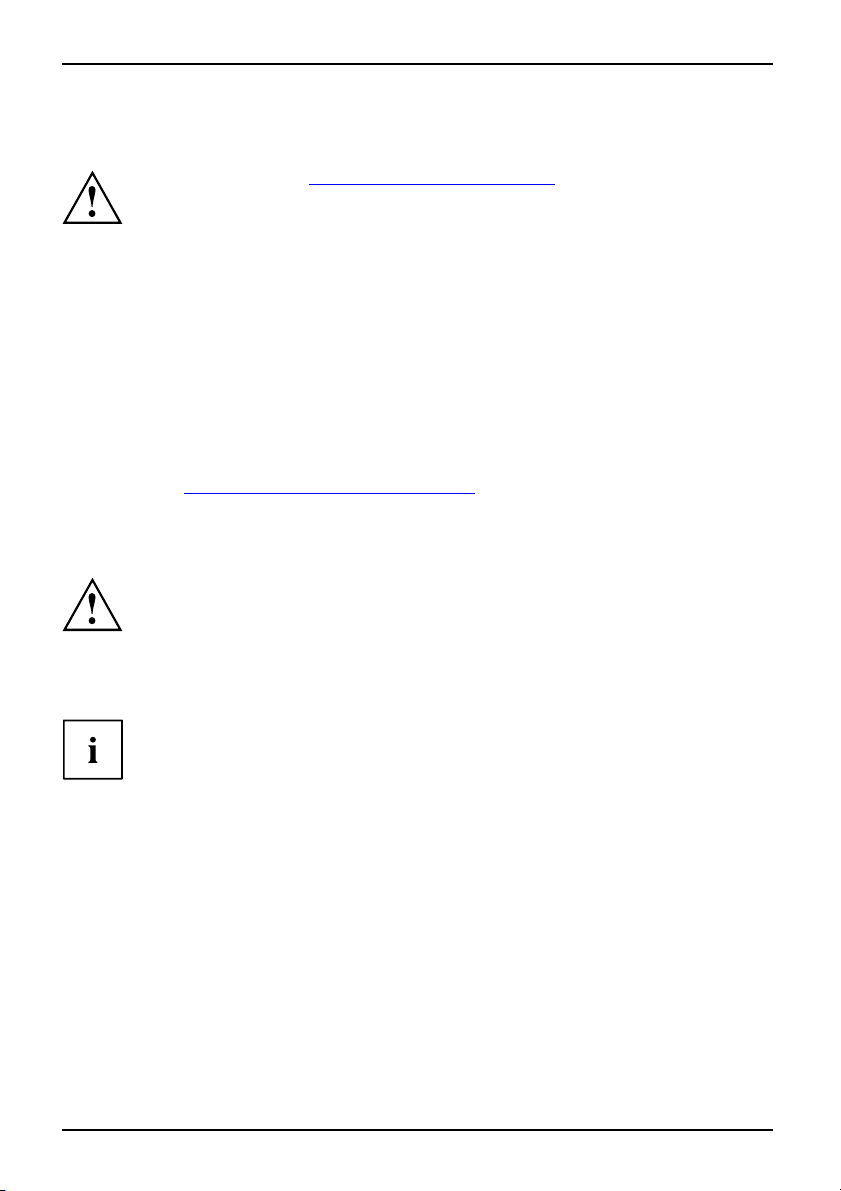
Première mise en service du Notebook
Première mise en service du Not
Respectez le chapitre "Remarques importantes", Page 4.
Premièremise enserviceNotebookMiseen serviceNotebook
Avant de pouvoir travailler avec votre Notebook pour la première fois, vous devez charger
l’accumulateur et installer le logiciel fourni. Le système d’exploitation Windows et les
pilotes nécessaires pour le matériel sont déjà préinstallés.
Lors de la livraison, l’accumulateur se trouve dans le logement pour accumulateur
ou dans l’emballage. Pour que vous puissiez utiliser votre Notebook en mode
accumulateur, l’accumulateur doit être chargé.
Lorsque le Notebook est utilisé en déplacement, l’accumulateur intégré lui fournit l’énergie nécessaire.
Vous pouvez augmenter l’autonomie en tirant profit des fonctions d’économie d’énergie disponibles.
Lorsque vous utilisez le Notebook à la maison ou au bureau, nous vous conseillons de le
raccorder à l’adaptateur d’alimentation plutôt que d’utiliser l’accumulateur.
La connexion des périphériques externes (p. ex. une imprimante, une souris) est expliquée
dans le chapitre "
Déballage et contrôle du
► Déballez les différents éléments.
EmballageTranspo rt
► Vérifiez si le Notebook présente des dommages apparents dus au transport.
Connecter des périphériques", Page 45.
Notebook
Si vous constatez des dommages dus au transport, nous vous prions d’en
informer immédiatement le point de vente compétent !
ebook
Nous vo us conseillons de ne pas jeter l’emballage d’origine de l’appareil.
Conservez l’emballage d’origine, il pourra vous servir lors d’un transport ultérieur.
8 10600790612, édition 1
Page 19
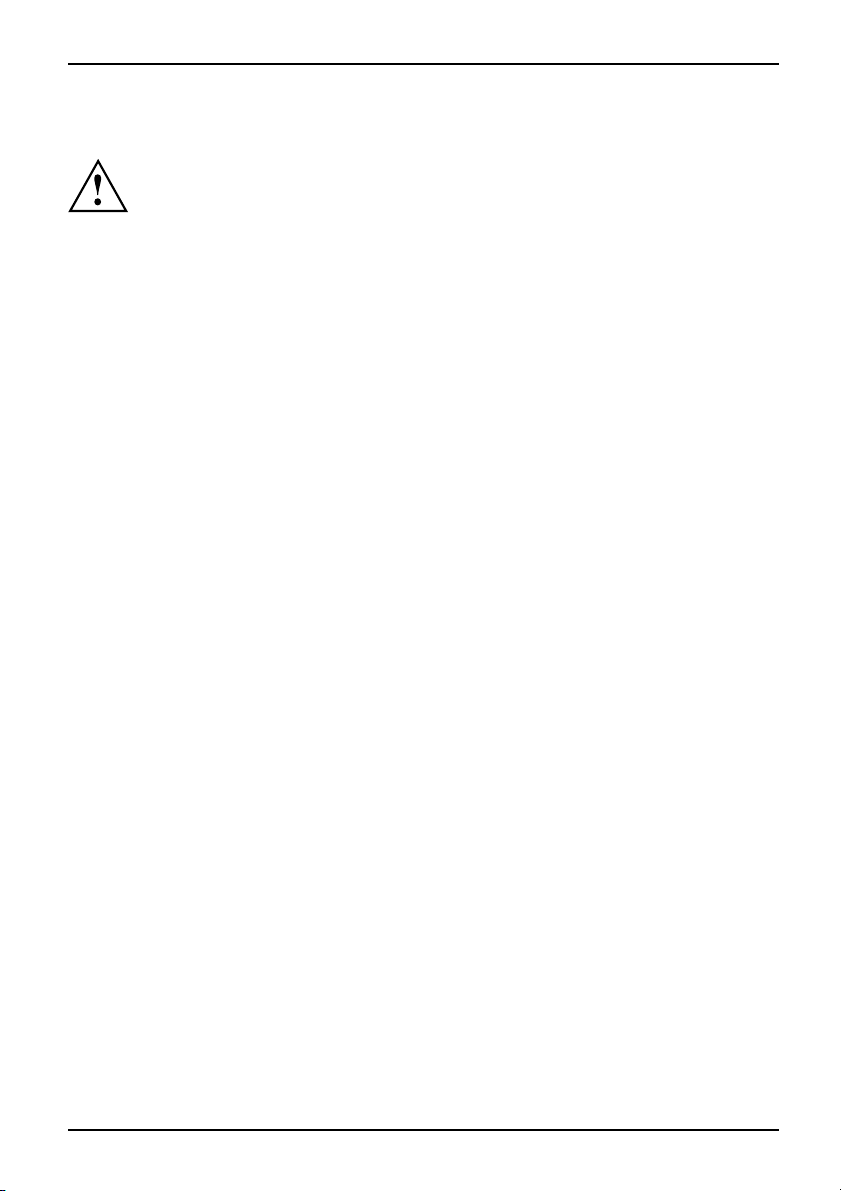
Choix d’un emplacement
Choix d’un emplacementNotebookAdaptateurd’alimentation
Avant de mettre votre notebook en place, choisissez un emplacement adéquat.
Suivez pour cela les consignes suivantes :
• Ne posez jamais votre notebook sur une surface non rigide (p. ex. sur la
moquette, des meubles rembourrés). Vous risquez ainsi d’entraver la ventilation
et de provoquer des dégâts dus à une surchauffe.
• Ne posez pas le notebook directement sur vos jambes pendant une trop
longue période. Pendant le fonctionnement normal, la face inférieure
du notebook se réchauffe. Un contact prolongé avec la peau peut être
désagréable, voire provoquer des brûlures.
• Posez le notebook sur une surface plane, stable et anti-dérapante.
N’oubliez pas que les pieds en caoutchouc du notebook peuvent laisser
des marques sur les surfaces fragiles.
• L’espace libre autour du notebook et de l’adaptateur d’alimentation doit être
d’au moins 100 mm pour permettre une ventilation suffisante.
• N’obturez jamais les ouïes de ventilation du notebook et de
l’adaptateur d’alimentation.
• Evitez d’exposer votre notebook à des conditions d’environnement extrêmes.
Protégez le notebook de la poussière, de l’humidité et de la chaleur.
Première mise en service du Notebook
10600790612, édition 1 9
Page 20
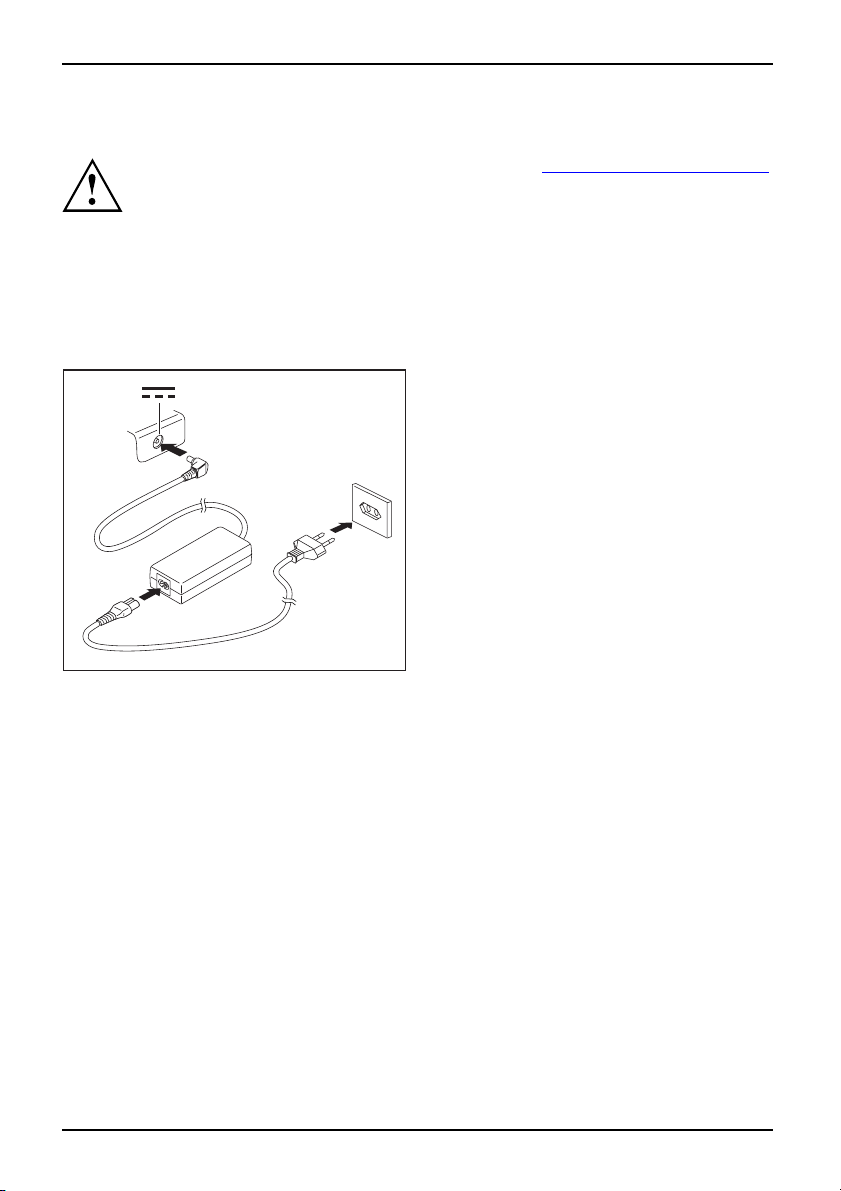
Première mise en service du Notebook
Raccorder l’adaptateur d’alim
Préparerla mise en serviceAdaptateurd’alimentation
Respectez les instructions données dans le paragraphe "Consignes de sécurité", Page 4.
Le câble secteur livré avec l’appareil répond aux exigences du pays dans
lequel vous avez acheté le Notebook. Assurez-vous que ce câble secteur
est autorisé dans le pays dans lequel vous l’utilisez.
Ne branchez pas le câble secteur de l’adaptateur d’alimentation sur une prise de
courant avant d’avoir connecté le Notebook à l’adaptateur d’alimentation.
Assurez-vous que la puissance absorbée de l’adaptateur d’alimentation ne dépasse
pas celle du circuit électrique sur lequel vous branchez l’adaptateur d’alimentation
(voir caractéristiques techniques de l’adaptateur d’alimentation).
► Raccordez le câble de l’adaptateur
► Raccordez le câble secteur (2) à
1
3
2
► Branchez le câble secteur (3) sur la
entation
d’alimentation (1) à la prise de tension
continue (DC IN) du notebook.
l’adaptateur d’alimentation.
prise de courant.
10 10600790612, édition 1
Page 21
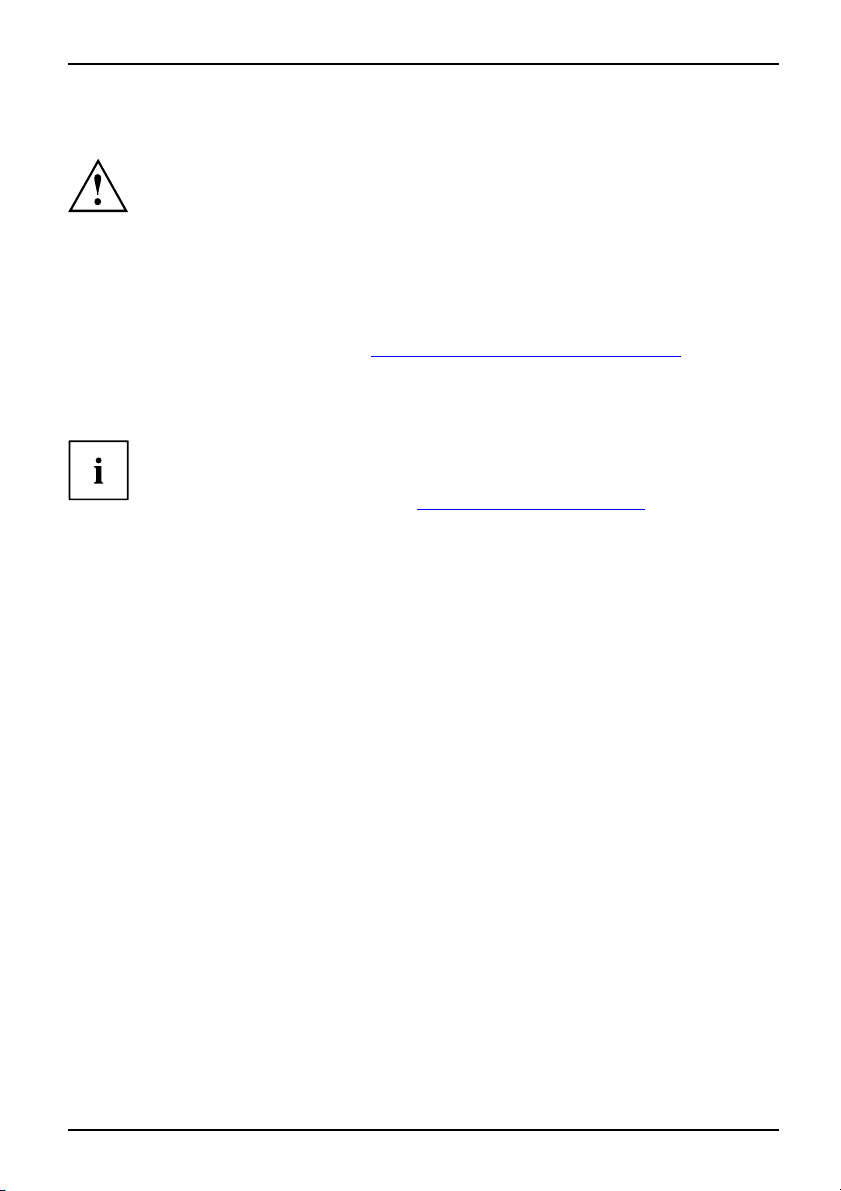
Première mise en service du Notebook
Première mise sous tension du Notebook
Premièremi sesous tension
A la première mise sous tension du Notebook, l’installation et la configuration du
logiciel fourni sont lancées. Cette procédure ne p eut pas être interrompue ; prévoyez
par conséquent un certain temps pour son exécution et bra nch ez le Notebook sur
la tension de secteur par l’intermédiaire de l’adaptateur d’alimentation.
Pendant l’installation, vous pouvez redémarrer le Notebook uniquement
si le système vous y invite !
Le système d’exploitation es
miseenservicedevotreNote
► Mettez le Notebook sous tensi
► Pendant l’installation, suivez les indications données à l’écran.
En cas de doute sur les données q
lisez le manuel du système d’
Si un système d’exploitati
plus d’informations sur le
jour, les manuels etc. sur v
sur nos pages internet (vo
t déjà installé sur le disque dur pour faciliter la
book.
on (voir "
exploitation.
Mettre le notebook sous tension", Pa ge 12).
ue le système vous demande d’introduire,
on Windows est installé sur votre Notebook, vous trouverez
système, les pilotes, les programmes d’aide, les mises à
otre Notebook ou sur le CD/DVD "Drivers & Utilities" ou
ir chapitre "
Sources d’information", Page 5).
10600790612, édition 1 11
Page 22

Travailler avec le Notebook
Travailler avec le Notebook
Utilisation,NotebookNotebook
Ce chapitre décrit l’utilisation de base de votre Notebook. La connexion des
périphériques externes (p. ex. une imprimante, une souris) est expliquée dans le
chapitre "
Mettre le notebook sous tension
Connecter des périphériques", Page 45.
Respectez les instructions du chapitre "Remarques importantes", Page 4.
► Poussez le déverrouillage (1) dans le
2
1
sens de la flèche et soulevez l’écran
LCD vers le haut (2).
Notebook
► Appuyez sur le bouton marche/arrêt (1) pour
mettre le notebook sous ten sion.
1
Le voyant de fonctionnement du notebook s’allume.
12 10600790612, édition 1
Page 23
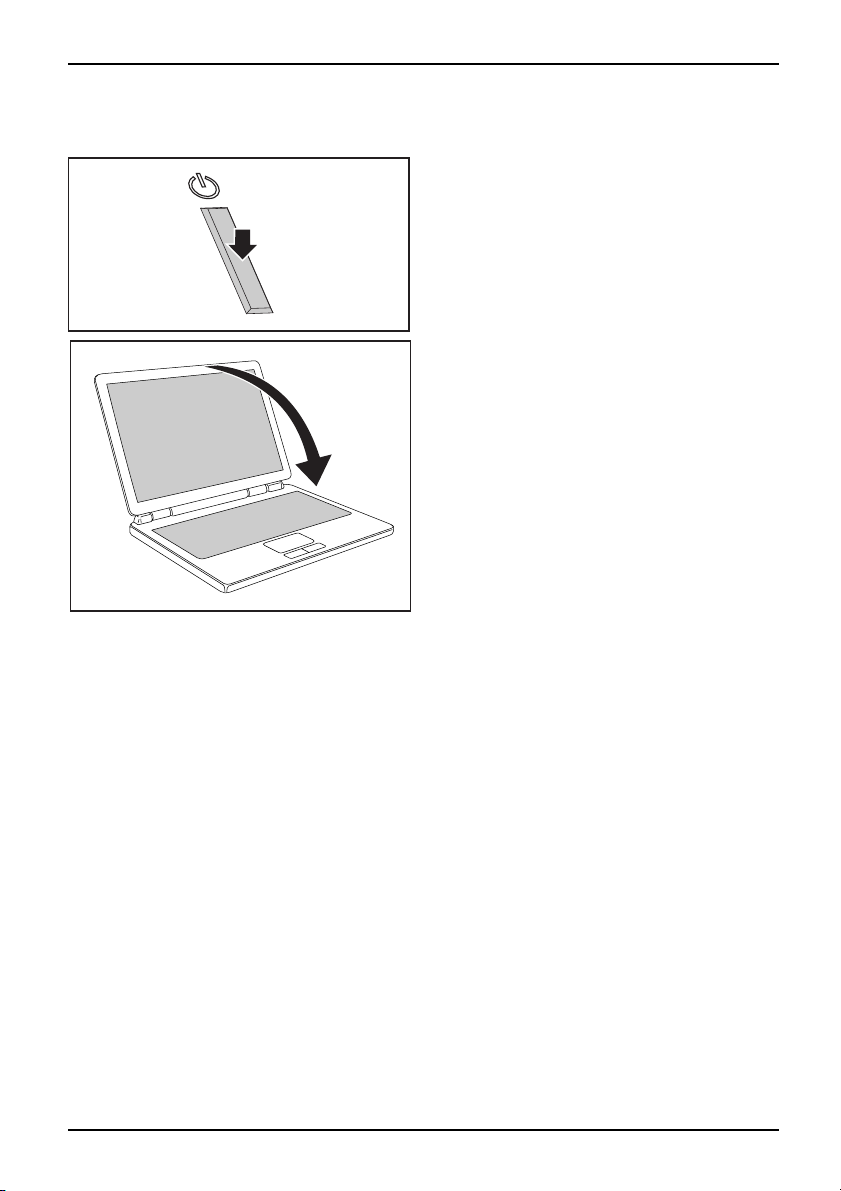
Mettre le notebook hors tension
► Quittez correctement votre système
d’exploitation (p. ex. W indows da ns le menu
Démarrer via la fonction Startsymbol (symbole
de démarrage) – Arrêter – Arrêter – O K).
Notebook
1
1
► Si le notebook ne s’éteint pas de lui-même,
appuyez pendant env. cinq secondes
sur le bouton marche/arrêt (1).
► Rabattez l’écran LCD (1) jusqu’à
l’enclenchement.
Travailler avec le Notebo ok
10600790612, édition 1 13
Page 24
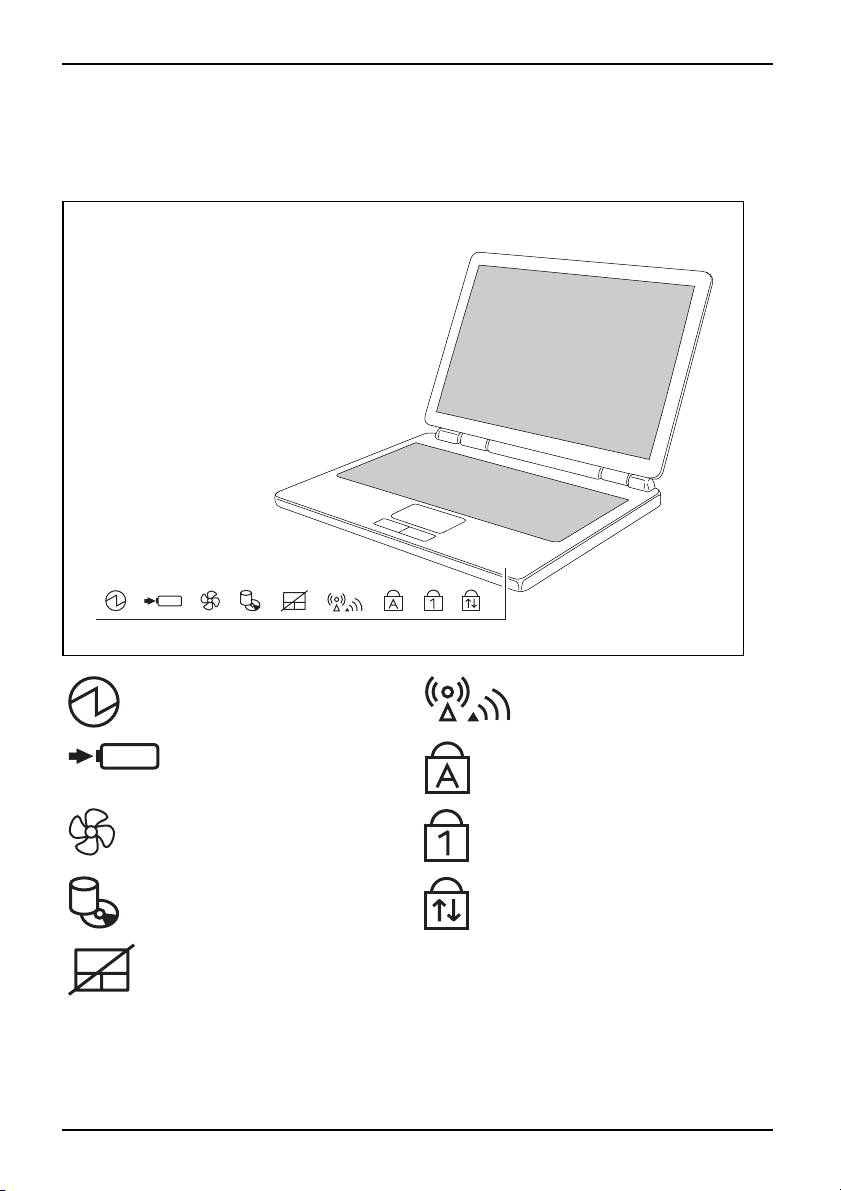
Travailler avec le Notebook
Voyants d’état
Voyantsd’état
Les voyants d’état vous informent sur l’état de l’alimentation électrique, des lecteurs et des
fonctions du clavier. Si le Notebook est fermé, les voyants ne sont pas visibles.
Voyant Marche
Voyant Accumulateur
Voyant Silent Mod e (Mod e
Voyant Wireless LAN/ Bluetooth
Voyant Caps Lock
Voyant Num Lock
silencieux)
Voyant Lecte
ur
Voyant Arrêt défilement (Scroll
Lock)
Voyant Surfa
ce tactile
14 10600790612, édition 1
Page 25
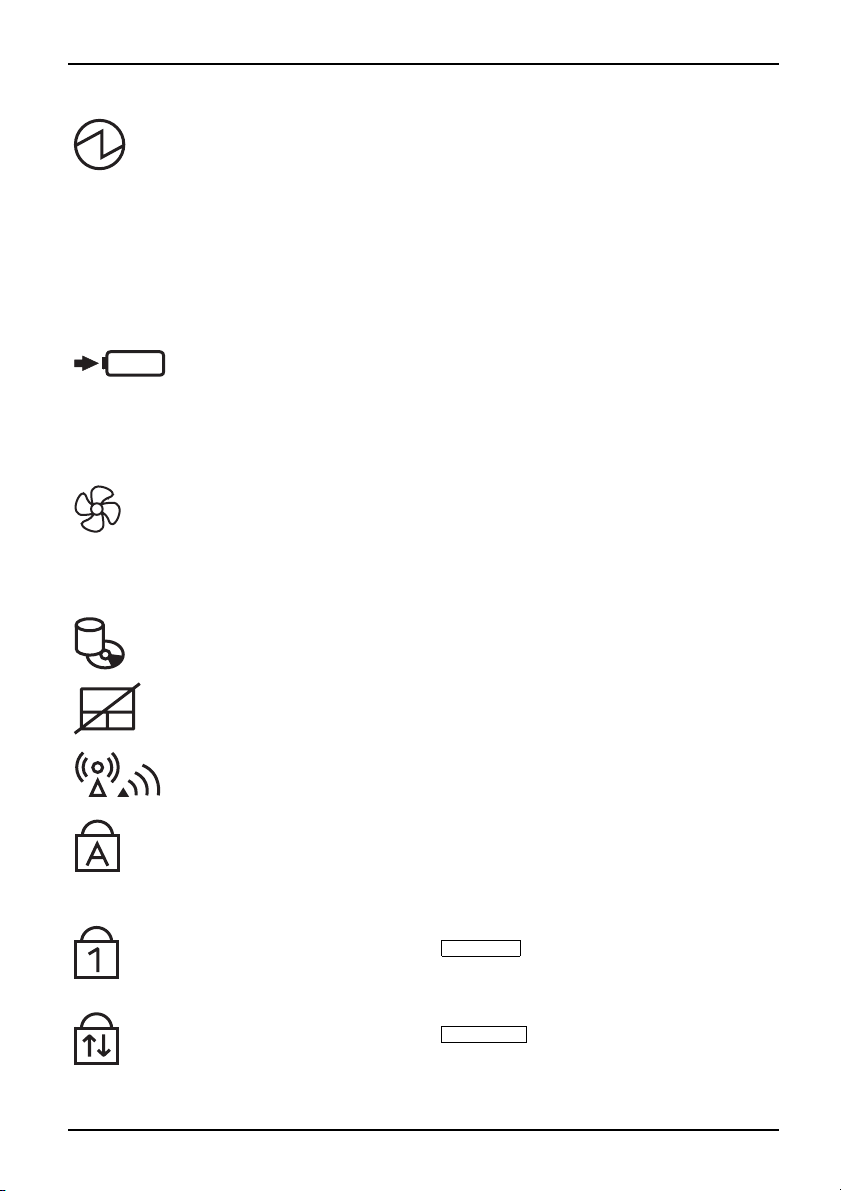
Travailler avec le Notebo ok
Voyant Marche
Adaptateur d’alimentation raccordé :
• Le voyant s’allume en vert : le Notebook est sous tension.
• Le voyant s’allume en orange : le Notebook est hors tension.
• Le voyant clignote : le Note book est en mode Standby.
Mode accumulateur :
• Le voyant est allumé : le Notebook est sous tension.
• Le voyant est éteint : le Notebook est hors tension.
• Le voyant clignote : Le Notebook est en mode Standby ou il est sous tension et
la charge de l’accumulateur est inférieure à 10%.
VoyantStandbyVoyant Marche
Voyant Accumulateur
L’état de charge de l’accumulateur est indiqué par le voyant Accumulateur.
• Le voyant est allumé : l’accumulateur est en cours de chargement.
• Le voyant clignote : il est im possible de charger l’accumulateur.
• Le voyant est éteint : l’accumulateur est vide, complètement chargé ou
l’adaptateur d’alimentation n’est pas raccordé.
VoyantBatterieSymboleBatterieVoyant Accumulateur
Voyant Silent Mode (Mode silencieux)
• Le voyant est allumé : le N otebook fonctionne en mode silencieux.
Le processeur et la carte graphique ne travaillent pas à pleine puissance (voir
aussi le chapitre "Touches Easy Launch").
• Le voyant est éteint : le ventilateur du processeur fonctionne en mode standa rd.
Le processeur et la carte graphique fonctionnent à pleine puissance.
Modesilencieux, toucheEasy LaunchSilentMode, toucheEasy Launch
Voyant Lecteur
• Le voyant est allumé : le système accède à un lecteur (p. ex. disque dur,
CD/DVD).
VoyantLecteurVoyant
Voyant Surface tactile
• Le voyant est allumé : la surface tactile est désactivée.
• Le voyant est éteint : la surface tactile es
facetact ile
VoyantSur
t activée.
Voyant Wireless LAN/ Bluetooth
• Le voyant est allumé : le module Wireless LAN/ Bluetooth est activé.
• Le voyant est éteint : le module W ireless LAN/ Bluetooth est désactivé.
VoyantWireless LAN
Voyant Caps Lock
• Le voyant est allumé : la touche de verrouillage des ma juscules a été enfoncée.
Toutes les lettres sont représentées en majuscules. Lorsque la touche est
légendée plusieurs fois, c’est le caractère imprimé dans la partie supérieure
gauche de la touche qui sera affiché.
tCaps Lock
ock
Voyan
CapsL
Voyant Num Lock
• Le voyant est allumé : la touche
Num Lock
a été enfoncée.
Les caractères bleus imprimés dans la partie supérieure droite des touches du
pavé numérique sont actifs.
NumLockVoyantNumLock
Voyant Arrêt défilem ent (Scroll Lock)
• Le voyant est allumé : la touche
Sa signification varie selon le programme d’appl
ScrollLock:Voyant Arrêtdéfilement (ScrollLock)Arrêtdéfil
Scroll Lock
a été enfoncée.
ication.
10600790612, édition 1 15
Page 26
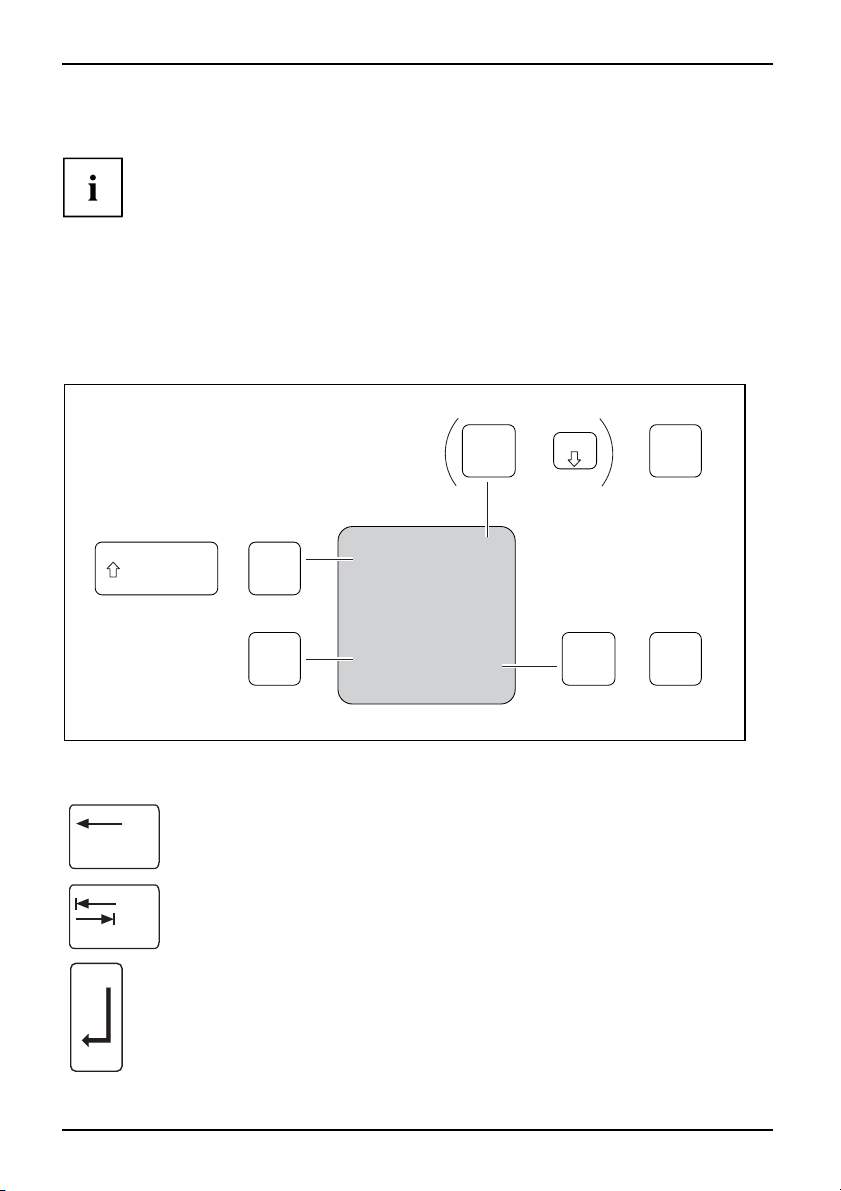
Travailler avec le Notebook
Clavier
ClavierPavé numériqueBlocnumériqueTouc hes
L’utilisation normale du clavier de votre notebook entraîne une usure progressive
de celui-ci. Le légendage du clavier en particulier est sensible à une
utilisation intensive. Il est possible que l’inscription des touches disparaisse
progressivement au fil de l’utilisation du notebook.
Le clavier est disposé de manière
des fonctions que propose un clav
La description suivante des touc
fonctions des touches sont décri
La figure suivante m ontre comment
un ca ractère . L’exemple n’est va
Figure (disposition type d’un clavier allemand)
+
Touche Retour arrière (Backspace)
La touche Retour arrière efface le caractère à gauche du curseur.
etourarrière
ce
Toucher
Backspa
à proposer toutes les fonctions d’un clavier étendu. Quelques-unes
ier étendu sont exécutées à l’aide de combinaison de touches.
hes s’applique au système d’exploitation Windows. Les autres
tes dans le manuel qui accompagne votre programme d’application.
utiliser les touches légendées plusieurs fois pour afficher
lable que si le voyant CapsLock ne s’allume pas.
7
/
7
/
7
{
7
{
/
7
Fn
7
+
Num
+
/
7
{
7
7
+
/
7
{
{
Alt Gr
Touche Tabulation
La touche Tabulation déplace le curseur sur la tabulation suivante.
ToucheTabulation
Touche Entrée (Return, Enter, Saut de ligne, Retour chariot)
La touche Entrée clôture une ligne de commande. Si vous appuyez sur la
touche Entrée, la commande sera exécutée.
ToucheEntréeReturnEnterSautdeligne
16 10600790612, édition 1
Page 27

Travailler avec le Notebo ok
Touche de verrouillage des majuscules (Caps Lock)
La touche de verrouillage majuscules active le mode majuscules (le voyant
CapsLK s’allume). En mode majuscules, toutes les lettres s’inscrivent en
majuscules. Lorsque la touche est légendée plusieurs fois, c’est le caractère
imprimé dans la partie supérieure gauche de la touche qui sera affiché.
Pour désactiver le mode majuscules, il vous suffit d’actionner la touche
majuscules.
majuscules
Touchedev errouillagedes
CapsLock
Touche Majuscules (Shift)
La touche Majuscules permet d’af
est légendée plusieurs fois, c’
supérieure gauche de la touche q
ToucheMajusculesShift
ficher des majuscules. Lorsque la touche
est le caractère imprimé dans la partie
ui sera affiché.
Touche Fn
Fn
La touche
permet d’activer les fonc
touche légendée plusieurs fois (vo
tions spéciales affichées sur une
ir chapitre ""
Combinaisons de touches",
Page 18).
Le clavier de votre notebook disp
ose complètem ent à droite d’un pavé
numérique séparé.
Figure (disposition type d’un cl
Si vous utilisez un clavier exter
touche
ToucheFn
Fn
, sur les touches
avier allemand)
ne, vous devez appuyer, à la place de la
Ctrl+Alt
simulta
nément.
Touches fléchées
Les touches fléchées permettent de déplacer le curseur dans la direction
indiquée par la flèche, c.-à-d. vers le haut, vers le bas, vers la gauche o u
vers la droite.
TouchesfléchéesDéplacementducurseur
Fin
Pause
Attn
Touche Pause
Pause
La touche
quelle touche pour rétablir l’affichage écran.
e
TouchePaus
interrompt l’affichage écran. Appuye z sur n’importe
Touche Démarrage
La touche Démarrage appelle le m
ToucheDémarrage
enu de dé marrage de Windows.
Touche Menu
La touche Menu appelle le menu de l’objet sélectionné.
enu
ToucheM
10600790612, édition 1 17
Page 28

Travailler avec le Notebook
Pavé numérique séparé
ClaviernumériquePavénumérique séparéNumLock
Le clavier de votre Notebook d ispose d’un vrai et propre pavé numé rique séparé.
-
*
9
Å
Bild
+
Å
3
Bild
Å
Enter
.
Entf
Figure (disposition typ
Combinaisons de touches
Combinaisonsde touches
e d’un clavier allemand)
Num
7
Pos 1
4
Å
1
Ende
0
Einfg
/
8
Å
56
2
Å
La description des combinaisons de touches ci-dessous s’applique au système d’exploitation
Windows. Avec d’autres systèmes d’exploitation et avec certains pilotes, l’une ou l’autre
des combinaisons de touches ci-dessous peuvent être inopérantes.
D’autres combinaisons de touches sont décrites dans le manuel de votre programme d’application.
Les combinaisons de touches sont entrées de la façon suivante :
► Maintenez la première touche de la combinaison de touches enfoncée.
► Appuyez simultanément sur la(les) touche(s) nécessaire(s) pour exécuter la fonction.
Sur un clavier externe, vous devez appuyer simultanément sur les
touches
Ctrl+Alt
au lieu de la toucheFn.
18 10600790612, édition 1
Page 29

Travailler avec le Notebo ok
Activer/désactiver le mode Suspend
Cette combinaison de touches vous permet d’activer et de
désactiver le mode Suspend.
Fn+F1Suspend-ModusModeS u spend
Permuter l´affichag e écran
Si vous avez branché un écran externe, cette combinaison
de touches vous permet de sélectionner l’écran sur lequel les
données s’afficheront.
L’affichage écran est possible :
• uniquement sur l’écran LCD du Notebook (LCD)
• uniquement sur l’écran externe ( DVI-I)
• simultanément sur l’écran LCD du Notebook et sur l’écran
externe (DVI-I).
cran
Fn+F3Pe rm ut erl´affichage é
Activer/désactiver la surface tactile
Cette combinaison de touches vous permet d’activer et désactiver
la surface tactile du Notebook.
Fn+F5Su rface tactileSurfacetactile
Activer/désactiver les haut-parleurs
Cette combinaison de touches vous permet d’activer et de
désactiver les haut-parleurs du Note book.
Fn+F6Haut-parleursHaut-parleurs
Réduire la luminosité de l’écran
Cette combinaison de touches réduit la luminosité de l’écran.
Fn+F9Ecran LCDLuminosité de l’écran
Augmenter la luminosité de l’écran
Cette combinaison de touches augmente la luminosité de l’écran.
Fn+F8Ecran LCDLuminosité de l’écran
Diminuer le volume
Cette combinaison de touches réduit le volume des haut-parleurs
intégrés.
Fn+F10Volume
Augmenter le volume
Cette combinaison de touches augmente le volume des
haut-parleurs intégrés.
Fn+F11Volume
Basculer entre applications ouvertes
Cette combinaison de touches vous permet de basculer entre
plusieurs applications ouvertes.
Alt+Tab
10600790612, édition 1 19
Page 30

Travailler avec le Notebook
++
Suppr
AltCtrl
Syst
Exécuter un démarrage à chaud
Cette combinaison de touches permet de redémarrer le Notebook.
Maintenez les touches
Suppr
la touche
. D’abord s’affiche le Gestionnaire des tâches.
Ctrl
Alt
et
enfoncées et appuyez sur
C’est à la deuxième tentative que le démarrage à chaud est
exécuté.
Ctrl+Alt+SupprDémarrageà chaud
Saut de tabulation négatif
Cette combinaison de touches dép
précédente.
Shift+TabSautdetabulationnégatif
lace le curseur sur la tabulation
Vous trouverez les combinaisons de touches Windows dans la documentation
de votre système d’exploitation.
Paramètres de pays et de clavier
Pour modifier les paramètres de pays et de clavier, procédez comme suit :
► Effectuez les réglages sous Icône de démarrage – (Settings [Réglages]) – Control Panel (Panneau de
configuration) – Time, RegionalandLanguageO ptions (Date/heure et options régionales et de langue) .
20 10600790612, édition 1
Page 31
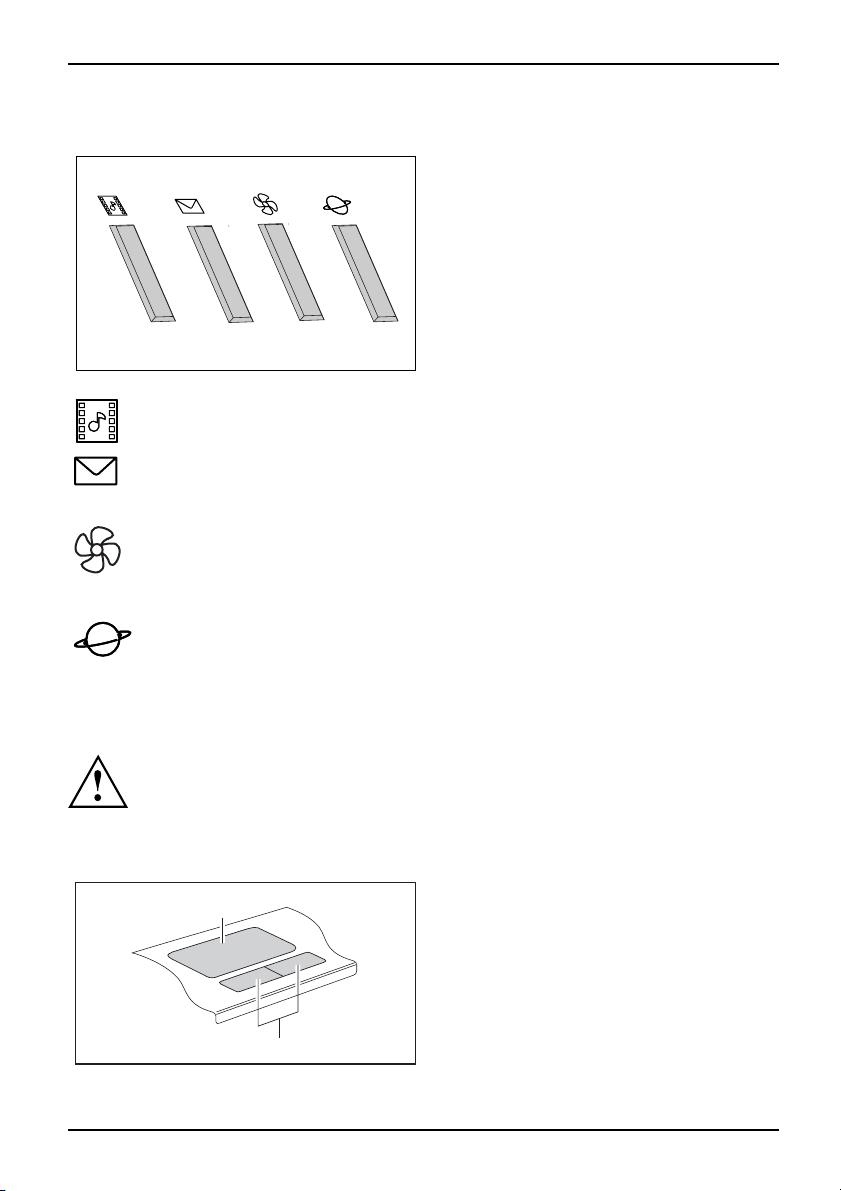
Touches Easy Launch
TouchesEasy Launch
Multimédia
Cette touche vous permet de démarrer des applications Multimédia.
Multimédia,touche EasyLaunc h
E-mail
Cette touche vous permet de démarrer le programme de messagerie par défaut de
votre système.
E-mail,toucheEasyLaunch
Silent Mode (Mode silencieux)
Cette touche vou s permet de réduire la vitesse de rotation du ventilateur du processeur.
Lorsque le Silent Mode est activé, le processeur et la carte graphique ne fonctionnent
pas à pleine puissance.
Modesilencieux, toucheEasy LaunchSilentMode, toucheEasy Launch
Internet
Cette touche vous permet de démarrer le navigateur Internet par défaut de votre système.
Internet,touche EasyLaunch
Travailler avec le Notebo ok
Votre Notebook est équipé de touches
Easy Launch. Grâce au logiciel pré-installé,
vous pouvez démarrer les applications ou
fonctions suivantes d’une seule pression sur
une to uche.
Surface tactile et touches
Veillez à ce que la surface tactile n’entre pas en contact avec de la saleté,
des liquides ou des matières grasses.
actile
actile
Surfacet
Surfacet
Ne manipulez jamais la surface tactile avec des doigts sales.
Ne posez aucun objet lourd (des livres, par exemple) ni sur la s urface
tactile ni sur ses touches.
1
2
10600790612, édition 1 21
1 = Surface tactile
2 = Touches de la surface tactile
Page 32

Travailler avec le Notebook
La surface tactile vous permet de déplacer le pointeur sur l’écran.
Les touches de la surface tactile servent à sélectionner et exécuter d es commandes.
Elles correspondent aux boutons d’une souris traditionnelle.
Utiliser les touches de la surfa
Déplacer le pointeur
► Déplacez votre doigt sur le pav
Surfacetactile
Le pointeur se déplace.
Sélectionner un objet
► Déplacez le pointeur sur l’objet souhaité.
Surfacetactile
► Tapez une fo is du bout du doigt sur
L’objet est sélectionné.
Exécuter une commande
► Déplacez le pointeur sur la zone souhaitée.
Surfacetactile
► Tapez deux fois du bout du doigt sur la
La commande est exécutée.
Tirer un objet
► Sélectionnez l’objet souhaité.
Surfacetactile
► Maintenez le bouton gauche enfoncé et
en glissant le doigt sur la surface ta
L’objet est déplacé.
Avec les combinaisons de touches
le pavé tactile afin d’éviter de déplacer le pointeur par erreur (voir chapitre
Combinaisons de touches", Page 18).
"
étactile.
la surface tactile ou appuyez une fois sur la touche ga uche .
surface tactile ou appuyez deux fois sur la touche gauche.
déplacez l’objet à l’endroit souhaité,
ctile.
ce tactile
Fn+F
5
, vous pouvez désactiver
22 10600790612, édition 1
Page 33

Travailler avec le Notebo ok
Ecran LCD
Remarques sur l’écran LCD
EcranLCDRemarques
Des écrans TFT de qualité supérieure sont intégrés dans les Notebooks de F ujitsu
Siemens Computers GmbH. Pour des raisons techniques, les écran s TFT sont fabriqués
pour une résolution spécifique. Un affichage optimal e t net peut être garanti uniquement
dans la résolution correspondant à l’écran TFT respectif. Une résolution d’écran
différente des spécifications peut entraîner un affichage flou.
On entend par résolution d’écran le nombre de pixels ("Picture Element" = élément d’image)
horizontaux et verticaux dont se compose l’affichage à l’écran. "WUXGA", p. ex., signifie 1920 x 1200
pixels. Chaque pixel se compose de trois sous-pixels (points d’image) des couleurs rouge, vert et
bleu. Au total, un écran WUXGA se compose donc de 1920 x 1200 x 3 = 6 912 000 sous-pixels.
Résolutions d’écran fréquemment utilisées Nombre de pixels
XGA
WXGA
SXGA
SXGA+
WXGA+
UXGA
WSXGA
WUXGA
La résolution de l’écran LCD de votre Notebook est déjà préréglée de façon optimale.
1024 x 768
1280 x 800
1280 x 1024
1400 x 1050
1440 x 900
1600 x 1200
1680 x 1050
1920 x 1200
Points d’image clairs ou sombres
Dans l’état actuel des techniques de production, il n’est pas possible de garantir un affichage
écran abso lument irréprochable. Quelques rares points d’image plus clairs ou plus sombres
peuvent apparaître en permanence. Le nombre maximum autorisé de points d’image défectueux
est défini par la stricte norme internationale ISO 13406-2 (Classe II).
Exemple :
Un écran LCD de 15" d’une résolution de 1024 x 7 68 possède 1024 x 768 = 786432 pixels.
Chaque pixel se compose de trois points d’image (rouge, vert et bleu), ce qui représente presque
2,4 m illions de sous-pixels. La norme ISO 13406-2 (Classe II) autorise 4 pixels défectueux
ainsi que 5 sous-pixels défectueux, c.-à-d. un total de 17 sous-pixels défectueux. Ce no mbre
représente une proportion d’environ 0,0007 % de l’ensemble des sous-pixels !
Rétro-éclairage
Les é crans TFT sont utilisés avec un rétro-éclairage. L’intensité lumineuse du r étro-éclairage
peut diminuer pendant la durée de vie du Notebook. Vous pouvez cependant régler
individuellement la luminosité de votre écran.
10600790612, édition 1 23
Page 34

Travailler avec le Notebook
Réglages d’écran
régler la résolution
EcranLCD
La résolution de l’écran LCD de votre notebook est déjà préréglée de façon optimale.
Modifier le corps des polices
Modifierle corpsdes policesEcranLC D
Vous pouvez choisir entre deux tailles de police : une grande et une petite.
► Cliquez avec le bouton droit de la so
Personalization (Personnalisati
on) – Adjust Font size (DPI) (Ajuster le corps de police (DPI)) (dans la
sélection de menu gauche) – Contin
ou
► Effectuez les réglages sous Icône de démarrage – (Settings [Réglages]) – Control
Panel (Panneau de configuration) – Appearance and Personalization (Aspect et réglages) –
Personalizations (Personnalisations) – Adjust Font size (DPI) (Ajuster le corps de police (DPI))
(dans la sélection de menu gauche) – Continue (Continuer).
Synchroniser l’affichage sur l’écran LCD et sur un moniteur externe
EcranLCDEcranSynchronisation,affichages à l’écran
Votre notebook supporte l’affichage simultané sur l’écran LCD et sur un moniteur externe.
Avec la combinaison des touches
uniquement, le moniteur externe uniquement et l’écran LCD et le moniteur externe. Ce
dernier réglage est très utile si vous souhaitez une résolution élevée et une fréquence
de rafraîchissement élevée sur un moniteur externe.
uris sur le Bureau. Effectuez les rég lages sous
ue (Continuer).
Fn+F3
, vous pouvez basculer entre l’écran LCD
Accumulateur
,accumul at eur
AccumulateurAccumulateurDuréedevie
AccumulateurBatterie
L’accumulateur est un composant essentiel de votre Notebook. Lorsque le Notebook est
utilisé en déplacement, l’accumulateur intégré lui fournit l’énergie nécessaire. En utilisant
correctement l’accumulateur, vous pouvez accroître sa durée de vie. La d urée de vie moyenne
d’un accumulateur est d’environ 500 cycles de chargement/déchargeme nt.
Vous pouvez augmenter le temps de fonctionnement de l’accumulateur en tirant
profit des fonctions d’économie d’énergie disponibles.
24 10600790612, édition 1
Page 35

Travailler avec le Notebo ok
Charge, entretien et maintenance de l’accumulateur
AccumulateurAccumulateur
Ne chargez l’accumulateur du Notebook que lorsque la température ambiante
se situe entre 5 °C et 35 °C maximum.
Pour charger l’accumulateur du Notebook, branchez le Notebook sur l’adaptateur d’alimentation
Raccorder l’adaptateur d’alimentation", Page 10).
(voir "
Vous pouvez prolonger la durée de vie de l’accumulateur en le déchargeant complètement avant
de le recharger. Pour ce faire, laissez votre Notebook sous t ension en mode accumulateur.
Lorsque la charge de l’accumulateur est faible, un avertissement acoustique retentit. S i
vous ne branchez pas l’adaptateur d’alimentation dans les cinq minutes qui suivent le signal
d’avertissement, votre Notebook se met automatiquement hors tension.
Vous trouverez un complément d’information sur le temps de charge de l’accumulateur
dans le chapitre "
Surveiller l’état de charge
AccumulateurCompteur decha rgede l’accumulateur
Caractéristiques techn iques", Page 66.
La surveillance de la capacité de l’accumulateur sous Windows s’effectue grâce à un "compteur
de charge de l’accumulateur", qui se situe sur la barre de tâches. Si vous placez le pointeur
sur le symbole de l’accumulateur, vous voyez apparaître son niveau de charge.
Stocker l’accumulateur
cumulateur
e,accumul at eur
AccumulateurAccumulateurAutodécharge, ac
Capacitédecharg
L’accumulateur doit être stocké idéalement dans un endroit sec et aux températures
comprises entre 0 °C et +30 °C. Plus la température de stockage est basse,
moins l’accumulateur se déchargera de lui-même.
Si vous stockez des accumulateurs pendant une longue période (au-delà de deux mois),
l’état de charge devrait être d’environ 30%. Pour empêcher un déchargement complet,
vérifiez régulièrement l’état de charge de l’accumulateur.
Pour pouvoir utiliser de manière optimale l’autonomie de charge de l’accumulateur, vous
devez entièrement décharger l’accumulateur et ensuite le recharger.
Si vo us n’utilisez pas les accumulateurs pendant une longue période, retirez-les
du Notebook. Ne gardez pas d’accumulateurs dans l’appareil !
10600790612, édition 1 25
Page 36

Travailler avec le Notebook
Monter et démonter l’accumulateur
N’utilisez que des accumulateurs conçus pour votre N otebook par
Fujitsu Siemens Computers.
N’exercez pas une force exagérée lorsque vous montez ou démontez un accumulateur.
Veillez à ce qu’aucun corps étranger ne pénètre dans les connecteurs des accumulateurs.
Démonter l’accumulateur
► Mettez votre Notebook hors tens
Accumulateur
► Rabattez l’écran LCD de sorte qu’il s’enclenche en produisant un déclic.
► Débranchez tous les câbles raccor
► Retournez le Notebook et posez-le sur une surface stable, plane et propre. Le cas échéant,
posez une serviette antidérapante sur cette surface afin d’éviter de griffer le Notebook.
1
3
Monter l’accumulateur
2
1
ion et débranchez la fiche secteur de la prise de courant.
dés au Notebook.
► Poussez le verrouillage de l’ac
cumulateur
dans le sens de la flèche (1).
2
► Poussez l e bouton de déverrouillage dans
le sens de la flèche (2), sans le relâcher.
► Sortez l’accumulateur de son lo
► Poussez l’accumulateur da
jusqu’à l’enclenchement (
Accumulateur
gement (3).
ns son l ogement
1).
► Poussez le verrouillage de l’accumulateur
dans le sens de la flèche (2).
Utilisation des fonctions d’économie d’énergie
ateur
EnergieEnergieAccu mul
Si vous utilisez les fonctions d’économie d’énergie proposées par le notebook, il consommera
moins d’énergie. Le notebook bénéficiera par conséquent d’une plus grande autonomie
et son accumulateur devra être rechargé moins souvent.
Son rendement énergétique sera améliorée et ses effets sur l’environnement seront
moindres. En utilisant de manière optimale les options en matière d’énergie, vous
pourrez réaliser des économies considérables tout en préservant l’environnement.
Lorsque vous rabattez l’écran LCD, le notebook bascule automatiquement dans un mode d’économie
d’énergie. Sous Windows, le mode Hibernate (Mise en veille prolongée) est réglé par défaut.
26 10600790612, édition 1
Page 37

Travailler avec le Notebo ok
Nous recommandons actuellement les réglages suivants :
Ces réglages sont des valeurs empiriques qui peuvent être différentes des réglages
standard du logiciel préinstallé et de Windows.
Fonction Fonctionnement sur secteur Fonctionnement sur batterie
Eteindre l’écran Après 10 minutes Après 5 minutes
Mettre le(s) disque(s) dur(s)
Après 15 minutes Après 10 minutes
hors tension
Standby
Hibernate (Mettre en veille
Après 20 minutes Après 15 minutes
Après 1 heure Après 30 minutes
prolongée)
► Réglez les fonctions d’économie d’énergie sous Icône de démarrage – (Settings [Réglages])
– Control Panel (Panneau de configuration) – Mobile-PC (PC mobile) – Power Options (Options
d’alimentation) .
► Réglez l’économiseur d’écran sous Icône de démarrage – (Settings [Réglages]) – Control
Panel (Panneau de configuration) – Appearance and Personalization (Affichage et ajustements) –
Personalization (Personnalisation) – Change screen saver (Economiseur d’écran).
ou
► Cliquez avec le bouton droit de la souris sur le Bureau. Réglez sous Personalization
(Personnalisation) – Change screen Saver (Economiseur d’écran) l’économiseur d’écran.
Pour plus d’informations sur un point de sélection, vous pouvez appeler
F1
l’aide Microsoft en appuyant sur la touche
.
Lorsque le notebook est dans un mode d’économie d’énergie , observez
impérativement ce qui suit :
En mode d’économie d’énergie, les fichiers ouverts sont stockés dans la mémoire
principale, la mémoire cache ou un fichier d’échange sur le disqu e dur.
Ne mettez jamais votre notebook hors tens ion lorsqu’il est en mode d’économie
d’énergie. Lorsque l’accumulateur intégré est presque vide, fermez les fichiers
ouverts et n’activez pas le mode d’économie d’énergie.
Mettez le not ebook hors tension :
• lorsque vous souhaitez connecter des périphériques
• lorsque vous souhaitez débrancher des périphériques du notebook
• lorsque vous voulez modifier l’extension de m émoire :
lorsque vous n’utiliserez pas le notebook pendant un certain temps :
► Quittez le mode d’économie d’énergie, si nécessaire, en déplaçant la souris, appuyant sur une
touche ou remettant le notebook sous tension.
► Quittez tous les programmes ouve rts et mettez le notebook hors te nsion.
10600790612, édition 1 27
Page 38

Travailler avec le Notebook
Cartes ExpressCard
LogementExpressCard
Un logement pour ExpressCard permet d’utiliser une carte ExpressCard/34 ou ExpressCard/54.
Lisez la documentation relative à l’ExpressCard et r espectez les consignes du fabricant.
Lorsque vous montez ou retirez une ExpressCard, ne forcez pas.
Assurez-vous qu’aucun corps étranger ne pénètre d ans le logement pour ExpressCard.
Insérer une ExpressCard
► Appuyez sur le remplaçant (1) de sorte
que le remplaçant pour ExpressCard
ressorte légèrement du logement.
ExpressCard
► Retirez le remplaçant pour Express
Card (2) du logement.
1
2
Conservez le remplaçant pour ExpressCard dans un endroit sûr. Lorsque vous retirerez
l’ExpressCard, nous vous conseillons de réinsérer le remplaçant pour ExpressCard. Vous
éviterez ainsi qu e des corps étrangers pénètrent dans le logement pour ExpressCard.
► Insérez l’ExpressCard, contacts vers l’avant,
dans l’ouverture du logement.
► Avec précaution, poussez l’ExpressCard
dans le logement jusqu’à l’entendre
s’encastrer.
L’ExpressCard peut dépasser de un
à plusieurs millimètres (selon le type
d’ExpressCard).
Vous trouverez dans la documentation relative à l’ExpressCard une
description de l’installation des pilotes requis.
28 10600790612, édition 1
Page 39

Travailler avec le Notebo ok
Retirer une ExpressCard
ExpressCard
A l’aide de l’icône dans la barre des tâches, vous pouvez arrêter l’ExpressC ard :
► Cliquez avec le bouton gauche de la souris sur l’icône.
► Choisissez l’ExpressCard que v ous voulez arrêter et retirer.
► Appuyez sur la touche Entrée.
Une boîte de dialogue vous signale que vous pouvez ret irer l’ExpressCard sans risque.
► Appuyez s ur le bord de l’ExpressCard (1)
de manière à la faire ressortir légèrement
du logement.
► Sortez l’ExpressCard (2) du logement.
1
2
► Insérez le remplaçant pour ExpressCard
dans le logement.
► Avec p récaution, poussez le remplaçant
pour la carte ExpressCard dans le logement
jusqu’à ce qu’il s’encastre.
2
Cartes Memory Card
Logement
Votre Not ebook est équipé d’un logement pour Memory Card. Le logement pour
Memory Card supporte les formats suivants :
• Secure Digital (carte SD
ard
igital
MemoryC
SecureD
• MultiMediaCard (MMC)
ard
diaCard
MemoryC
MultiMe
• Memory Stick / Memory Stick Pro (Sony®)
MemoryCardMemoryStick Pro
Lorsque vous manipulez des Memory Card, respectez les consignes du fabricant.
MemoryCard
TM
)
10600790612, édition 1 29
Page 40

Travailler avec le Notebook
Insérer une Memory Card
Extraire une MemoryCard
► Avec précaution, poussez la Memory Card
dans le logement. La surface légendée
doit être tournée vers le haut.
MemoryCard
La Memory Card peut dépasser d’un
ou plusieurs millimètres (en fonction du
type de Memory Card utilisé).
► Retirez la carte Memory Card du Notebook.
MemoryCard
Disque dur
Disquedur
Le disque dur est le support de stockage le plus important de votre Notebo ok. S i vous copiez
sur votre disque dur des applications et des fichiers stockées sur CD/DVD, vous pourrez
travailler beaucoup p lus rapidement et, donc, plus efficacement.
Lorsque le système accède au disque dur, le voyant du lecteur s’allume.
CD/DVD
Formats de support de données (en fonction de l’appareil)
Formatsde support de donnéesCD/DVD
Les lecteurs CD/
ci-dessous une d
CD-Rom
Rom
CD-
AbréviationdeCo
capable de stock
30 10600790612, édition 1
DVD peuvent lire ou lire et graver différents CD ou DVD. Vous trouverez
escription de chaque type de CD ou de DVD :
mpact Disc – Read Only Memory. Un CD-ROM est un support de données optique
er un maximum de 700 Mo de données. Ces données ne peuvent pas être modifiées.
Page 41

Travailler avec le Notebo ok
CD-R
CD-R
Abréviation de Compact Disc Recordable. Un CD-R est un support de don nées optique sur lequel
vous ne pouvez graver qu’une seule fois un maximum de 700 Mo de données. Ensuite, ces données
ne peuvent plus être modifiées, mais vous pouvez les lire aussi souvent que vous le désirez.
CD-RW
CD-RW
Abréviation de Compact Disc ReWriteable. Un CD-RW est un support de données optique sur
lequel vous pouvez graver un nombre virtuellement illimité de fois un maximum de 700 Mo de
données. Cela signifie que vous pouvez effacer et modifier les données.
DVD (DVD-ROM et DVD-Vidéo)
DVD-VidéoDVD-ROMDVD
Abréviation de Digital Versatile Disc ou Digital Video Disc. Un DVD est un support de données optique
pouvant contenir un maximum de 17 Go de données. Ces données ne peuvent pas être modifiées.
DVD+R / DVD-R
DVD+RDVD-R
Abréviation de Digital Versatile Disc Recordable ou Digital Video Disc Recordable. Un DVD+R
ou un DVD-R est un support de données optique sur lequel vous ne pouvez graver qu’une
seule fois un maximum de 4,7 Go de données. Ensuite , ces données ne peuvent plus être
modifiées, mais vous pouvez les lire aussi souvent que vous le désirez.
DVD+R et DVD-R sont des normes différentes. DVD+R et DVD-R ne peuvent être
écrits que par les lecteurs qui supportent le standard respectif.
DVD+RW / DVD-RW
DVD-RWDVD+RW
Abréviation de Digital Versatile Disc ou Digital Video Disc ReWriteable. Un DVD+RW
ou un DVD-RW est un support de données optique sur lequel vous pouvez graver
un nombre virtuellement illimité de fois un maximum de 4,7 Go de d onnées. Cela
signifie que vous pouvez effacer et modifier les données.
DVD+RW et DVD-RW sont des normes différentes. DVD+RW et DVD-RW ne peuvent
être écrits que par les lecteurs qui supportent le standard respectif.
DVD+R DL / DVD-R DL (double couche)
DVD+RDL / DVD-RDL
Abréviation de Digital Versatile Disc Recordable Double Layer ou Digital Video Disc Recordable
Double Layer. Un DVD+R DL ou un DVD-R DL est un support de données optique sur lequel vous
ne pouvez graver qu’une seule fois un maximum de 8,5 Go de données. Ensuite, ces données ne
peuvent plus être modifiées, mais vous pouvez les lire aussi souvent que vous le désirez.
10600790612, édition 1 31
Page 42

Travailler avec le Notebook
DVD-R LF (avec support Label Flash)
DVD-RLF
Abréviation de Digital Versatile Disc Recordable Label Flash. Un DVD-R LF est un support de
données optique sur lequel vous ne pouvez graver qu’une seule fois un maximum de 4,7 Go de
données. Ensuite, ces données ne peuvent plus être modifiées, mais vous pouvez les lire aussi
souvent que vous le désirez. Le support de données est adapté à l’écriture directe avec Label Flash.
Manipuler les CD/DVD
Respectez les consignes suiv
• Ne touchez jamais la surface d
uniquement par les bords !
CD/DVD
• Conservez toujours les CD/DVD d
les CD/DVD s’empoussièrent, so
• Protégez les CD/DVD de la poussière, des vibrations mécaniques
et des rayons directs du soleil !
• Ne conservez pas les CD/DVD dan
De manière à pouvoir exploiter de façon optimale la vitesse de gravure, utilisez
des CD vierges portant la mention "Multispeed" ou "High Speed".
ViergeCDviergeDVDvierge
antes lorsque vous manipulez des CD/DVD :
’un CD/DVD. Prenez le CD/DVD
ans leur pochette. Vous éviterez ainsi que
ient griffés ou endommagés.
s des endroits trop chauds ou trop humides.
Lecteurs de CD/DVD (en fonction de l’appareil)
A la livraison, votre Notebook est équipé d’un lecteur de CD/DVD. Selon le modèle, votre
Notebook est équipé d’un lecteur DVD multi-format compatible double ou d’un S upe r-Multi-Format
DVD±RWRW DL LF (double couche avec support Label Flash).
Demandez conseil dans un magasin spécialisé si vous ne savez pas quel type de CD
ou de DVD est le mieux adapté à vos besoins, p. ex. la sauvegarde de données,
l’enregistrement de films, le stockage de photos, etc.
Lecteur DVD multi-format compatible double couche
Lecteurde CD/DVDLec teurde DVD multi-format, compatible doublecouc heDoublecouche (DL),lecteur DVD multi-format
Le lecteur DVD multi-format compatible double couche vous permet d e lire tous les
supports de d onnées optiques cités ci-dessus. Vous pouvez aussi graver des CD-R,
CD-RW, DVD+R, DVD+RW, DVD-R, DVD-RW et DVD+R DL.
32 10600790612, édition 1
Page 43

Travailler avec le Notebo ok
Lecteur Super-Multi-Format DVD±RW DL LF (double couche
avec support Label Flash)
Doublecouche avec support Label FlashSuper-Multi-FormatDVD±RW DLLFLecteur DVD+R LF
Le lecteur DVD super-multi-format compatible double couche avec support Label Flash vous permet
de lire tous les supports optiques d’informations cités plus haut. Vous pouvez aussi grave r des
CD-R, CD-RW, DVD+R, DVD+RW, DVD+R DL, DVD-R, DVD-RW, DVD-R DL et DVD-RAM.
La fonction Label Flash ne peut être utilisée qu’avec un support d’informations
Label Flash ap proprié. L’écriture des supports d’informations demande un
peu de temps, selon le réglage de la qualité.
Veillez insérer correctement le support d’informations Label Flash pour écriture.
Dans le cas contraire, les données gravées ne seront plus lisibles.
Insérer ou éjecter un CD/DVD
CD/DVDCD/DVD
Le Notebook doit être sous tensi
2
1
on.
► Appuyez sur le bouton Insertion
Le tiroir du lecteur s’ouvre.
► Avec précaution, sortez complèt
le tiroir du lecteur (2).
/Ejection (1).
ement
► Posez le CD/DVD dans le tiroir du lecteur,
face légendée vers le haut.
ou
► Retirez le CD/DVD évent
uellement
en place.
► Repoussez le tiroir j usqu’à l’entendre
s’enclencher.
10600790612, édition 1 33
Page 44

Travailler avec le Notebook
Retrait manuel des CD/DVD (extraction d’urgence)
CD/DVDRetraitmanuel, CD/DVDExtraction d’urgence, CD/DVD
En cas de panne de courant ou de défaillance du lecteur, vous pouvez ouvrir
le tiroir du CD/DVD manuellement.
► Mettez le Notebook hors tension.
► Avec un stylo ou un fil métallique (p.
ex. un trombone déplié), appuyez
fermement dans l’ouverture (1).
Le tiroir du lecteur est éjecté. Vous pouvez
2
à présent sortir le tiroir (2) du lecteur.
1
Codes régionaux pour films DVD et lecteurs DVD
FilmDVDDVDCodes régionaux
Les films DVD et les lecteurs DVD (p. ex. le lecteur DVD de votre Notebook) sont dotés en
principe d’un code régional. Les codes régionaux du film DVD et du lecteur DVD doivent
être identiques de manière à pouvoir permettre la lecture d’un film DVD.
Il existe six codes régionaux différents :
• Code régional 1 : Etats-Unis et Canada
• Code régional 2 : Egypte, Europe, Japon, Afrique du Sud et Proche-Orient
• Code régional 3 : Asie du sud-est (notamment Hong Kong, Indonésie,
Philippines, Corée du Sud, Taiwan)
• Code régional 4 : Australie, Nouvelle Zélande, zone du Pacifique sud-est, Amérique
Centrale et Amérique du Sud, les Caraïbes
• Code régional 5 : Afrique (à l’exception de l’Afrique du Sud), Inde et les Etats de l’ex-URSS
• Code régional 6 : Chine
Le lecteur de DVD de votre Notebook supporte la fonction RPC-II (Phase II System of
Regional Playback Control). Cette fonction permet à l’utilisateur final de modifier jusqu’à
cinq fois le code régional du lecte ur pour lire des films DVD. Le code régional sélectionné
en dernier lieu sera d é finitif et ne pourra plus être modifié.
Lorsqu’un film DVD doit pouvoir être lu dans toutes les régions, il
est doté d u code régional 0.
Avant d’acheter un film DVD, vérifiez que le code régional du film DVD est identique
au code régional réglé pour le lecteur de DVD de votre Notebook.
34 10600790612, édition 1
Page 45

Travailler avec le Notebo ok
Ajuster la fonction AutoPlay du lecteur de CD/DVD
FonctionAutoPlayCD/DVDLecteur com binéLecteurde CD/DVDLecteurde DVD+RWLecteur double DVD±RWTypede contenu, CD/DVD
Windows utilise les fonctions AutoPlay. Cela signifie que vous pouvez décider dans Windows de
quelle manière seront traités les différents type s de CD ou DVD.
Vous pouvez régler la fonction AutoPlay du lecteur de CD/DVD en fonction de vos besoins,
pour qu e p. ex., Media Player démarre automatiquement lorsque vous insérez un CD audio
et que la lecture de ce CD audio s’effectue automatiquement.
Procédez comme décrit ci-dessous :
► Effectuez les réglages sous Icône de démarrage – (Settings [Réglages]) – Control Panel (Panneau de
configuration) – Hardware and Sound (Matériel et son) – Autoplay (Lecture automatique).
Veillez à sélectionner l’action appropriée pour chaque type de contenu du CD/DVD.
10600790612, édition 1 35
Page 46

Travailler avec le Notebook
Microphone et haut-parleurs
2
2
1
1
4
3
1 = Haut-parleurs internes
2 = Microphone interne
MicrophoneHaut-parleurs
3 = Haut-parleur de basses (Subwoofer)
4 = Bouton de réglage du volume
Votre Notebook est équipé de deux haut-parleurs stéréo (1), de deux microphones, d’un
haut-parleur de basses et d’un bouton de réglage du volume.
Le haut-parleur de basses et les deux haut-parleurs forment ce que l’on appelle un système
Subwoofer, qui offre un véritable plaisir d’écoute. Les haut-parleurs internes servent à la production
des sons aigus et moyens. Le haut-parleur de basses sert à restituer les fréquences graves. Dans la
mesure où l’origine de ces sons graves n’est pas perceptible avec précision, un seul haut-parleur de
basses est nécessaire et son emplacement n’a pas d ’importance (sous le Notebook).
Si vous branchez un microphone externe, le microphone interne est désactivé.
En branchant un casque ou des haut-parleurs externes, vous désactivez
les haut-parleurs internes.
La combinaison de touchesFn+F6vous permet d’activer et de
désactiver les haut-parleurs.
36 10600790612, édition 1
Page 47

Travailler avec le Notebo ok
Régler le volume
► Réglez le volume souhaité avec la combinaison de touchesFn+
F10
ou
► Cliquez deux fois sur l’icône de haut-parleur dans la barre de tâches et sur Mixer.
ou
► Sélectionnez Icône dedémarrage –(Settings [Réglages])– ControlPanel (Panneaudeconfiguration)
– Hardware and Sound (Matériel et son) – Sound (Son) : Adjust volume control (Régler le volume) .
► Pour changer le volume sonore, ut
Volume
ilisez la barre de réglage.
► Pour activer et désactiver le haut-parleur, cliquez deux fois sur l’icône de
haut-parleur dans la barre de tâches.
ou
Fn+F11
.
10600790612, édition 1 37
Page 48

Travailler avec le Notebook
Modem 56K intégré
Modem56kModem
Le modem 56K intégré supporte toutes les applications d e transmission de données telles que :
• Mode modem : téléchargements haut débit de max. 56.000 bits/s (V.9x).
Compatible en amont avec les modems V.34.
• Mode télécopie : envoi et réception de max. 14.400 bits/s
• adaptation aisée au pays d’utilisation par programme
Le modem satisfait à la directive UE 91/263/CEE (directive sur les terminaux de télécommunication)
et a été contrôlé conformément à la directive TBR-21.
Le modem peut être utilisé dans les pays suivants :
Signalisation multifréquence (MFW) : Allemagne, Autriche, Belgique, Danemark, Espagne,
Finlande, France, Grande-Bretagne, Grè ce, Irlande, Islande, Italie, Luxembourg,
Norvège, Pays-Bas, Portugal, Suède et Suisse.
Signalisation par impulsions (IWV) : Belgique, France, Italie et Pays-Bas.
Et aussi en : Pologne, Slovénie, Afrique du Sud et Hongrie.
Brancher le modem du Notebook sur la prise téléphonique
► Branchez le câble du modem au por
modem du Notebook (1).
Modem
► Branchez le câble du modem (2) à
4
3
l’adaptateur téléphonique spécifique
au pays (3).
► Branchez le câble modem à votre
2
prise téléphonique (4).
t
1
N’oubliez pas que la ligne téléphonique ou la ligne de données est occupée
lorsque votre modem est raccordé à une prise téléphonique et que, dans ce
cas, vous ne pouvez pas utiliser votre téléphone. Retirez la fiche modem de la
prise téléphonique lorsque vous avez refermé une session internet ou que la
télécopie est passée, puis rebranchez la ligne téléphonique.
38 10600790612, édition 1
Page 49

Travailler avec le Notebo ok
Composants radio (Wireless LAN/ Bluetooth)
Le montage d’un module Wireless LAN/Bluetooth non agréé par Fujitsu Siemens
Computers GmbH annule les homologations (CE!) accordées pour cet appareil.
WirelessL ANBluetooth
Votre Notebook intègre Wireless LAN et, en option, Bluetooth.
Activer/désactiver le modu
Vérifiez si le module Wireless LAN est activé/désactivé dans le
logiciel Wireless LAN installé.
WirelessL AN/BluetoothWireless LAN/Bluetooth
Vous trouverez des informations plus détaillées sur l’utilisation de Wireless
LAN ou de Bluetooth da ns le manuel correspondant ou dans les fichiers
d’Aide (voir chapitre "
Pour pouvoir utiliser l’ensemble des fonctions Bluetooth, installez le logiciel Bluetooth.
Sources d’information", Page 5).
le Wireless LAN/Bluetooth
► Glissez l’interrupteur coulissant
Marche/Arrêt en position ON pour
activer le modu le Wireless LAN/Bluetooth.
Le voyant Wireless LAN/B
lorsque le module Wirele
est activé.
luetooth s’allume
ss LAN/Bluetooth
10600790612, édition 1 39
Page 50

Travailler avec le Notebook
Ethernet et LAN
EthernetLAN
1
2
Votre administrateur réseau peut vous aider à configurer et à utiliser les connexions LAN.
► Connectez le câble LAN au port LAN
du Notebook (1).
► Branchez le câble LAN à votre port
réseau (2).
Télécommande multimédia pour Windows
Vista (selon les appar
TélécommandeRécepteur USB
Si votre notebook est équipé d’une télécommande multimédia et d’un récepteur USB, vous
pouvez commander des applications multimédia avec la télécommande.
eils)
Vous trouverez d’autres informations dans le manuel en ligne Windows (voir
chapitre "
40 10600790612, édition 1
Sources d’information", Page 5).
Page 51

Fonctions de sécurité
Fonctions de sécurité
Fonctionsde sécurité
Votre Notebook dispose de différentes fonctions de sécurité qui vous permettent de protéger
votre système et vos données personnelles contre tout accès non autorisé.
Dans ce chapitre, vous apprendrez à utiliser ces fonctions et vous découvrirez leurs avantages.
N’oubliez pas que, dans certains cas, par exemple lorsque vous oubliez votre
mot de passe, vous-mê me n’aurez p lus accès à votre système et à vos données.
Respectez par conséquent les co nsignes suivantes :
• Sauvegardez vos données à intervalles réguliers sur des supports de données
externes, p. ex. des disques durs externes, des CD ou des DVD.
• Pour certaines fonctions de sécurité, vous devez attribuer des mots de passe.
Prenez note des mots de passe et conservez-les en lieu sûr.
Si vous oubliez les mots de passe, vous devrez vous adresser à notre Help Desk.
L’effacement des mots de passe n’est pas couvert par la garantie et sera donc facturé.
Bref aperçu des fonctions de sécurité
Fonction de sécurité Type de protection Préparation
Kensington Lock Mécanique, câble en acier
Protection BIOS par mot de
passe
BrefaperçuFonctions de sécurité
robuste avec cadenas
Protection par mot de passe
pour le BIOS-Setup-Utility et le
système d’exploitation avec un
mot de passe administrateur et
utilisateur.
Utiliser le Kensington Lock
► Mettez le Kensington MicroSaver en place
sur le dispositif de votre Noteb ook.
KensingtonM icroSaverUtiliser leKensington LockProtectionmécaniqueProtectionantivol
Placez le Kensington
MicroSaver (accessoire en
option) et le verrouiller
Dans le BIOS-Setup-Utility,
attribuez un mot de passe
administrateur et activez, le
cas échéant, la protection par
mot de passe pour le système
d’exploitation.
10600790612, édition 1 41
Page 52

Fonctions de sécurité
Paramétrer une protection par mot de p asse
dans le BIOS-Setup-Utility
Avant d’utiliser les différentes possibilités de protection des données par mot de passe
dans le BIOS-Setup-Utility, veuillez prendre note des consignes suivantes :
Prenez note des mots de pa sse et conservez-les en lieu sûr. Si vous oubliez votre mot
de passe administrateur, vous ne pourrez plus accéder à votre Notebook. L’effacement
du mot de passe n’est pas couvert par la garantie et sera donc facturé.
Protectionpar mot de passe
Votre mot de passe ne peut pas dépasser huit caractères et peut contenir des lettres et
des chiffres. Il est nécessaire de faire de distinction entre majuscules et minuscules.
Protection du BIOS-Setup-Utility (mots de passe
administrateur et utilisateur)
Si vous avez ouvert ce manuel d’utilisation à l’écran, nous vous recommandons
d’imprimer les instructions qui suivent. Car lors du paramétrage du mot de passe,
vous ne pourrez pas rappeler les instructions à l’écran.
lity
BIOS-Setup-Uti
Le mot de passe administrateur comme le mot de passe utilisateur vont vous permettre
d’empêcher l’utilisation non autorisée duBIOS-Set up-Utility. Le mot de passe administrateur
vous donne accès à toutes les fonctions du BIOS-Setup-Utility, le mot de passe utilisateur
uniquement à certaines fonctions. Vous ne pouvez créer de mot de passe utilisateur
qu’après avoir attribué un mot de passe administra teur.
Pour savoir comment appeler et utiliser le BIOS-Setup-Utility, voir le chapitre
Paramètres dans le BIOS-Setup-Utility", Page 59.
"
42 10600790612, édition 1
Page 53

Fonctions de sécurité
Attribuer le mot de passe administrateur/utilisateur
► Appelez le BIOS-Setup-Utility et sélectionnez le menu Security.
► Sélectionnez le champ Set Supervisor Password et appuyez sur Entrée.
Le message Enter new Password : vous invite à entrer un mot de passe.
► Tapez le mot de passe et appuyez sur la touche Entrée.
Le message Confirm new Password vous invite à valider le mot de passe.
► Tapez le mot de passe encore une fois et appuyez sur la touche Entrée.
Le message Password installed confirme que le nouveau mot de passe a été enregistré.
► Pour attribuer le mot de passe utilisateur, sélectionnez le champ Set User Password et procédez
exactement comme pour la définition du mot de passe administrateur.
Si vous ne souhaitez effectuer aucun autre réglage, vous pouvez quitter le BIOS-Setup-Utility
► Dans le menu Exit, sélectionnez l’option Exit Saving Changes.
► Sélectionnez OK et appuyez sur Entrée.
Motde passeMotdepasse administrateurMotde passe utilisateur
Le Notebook redémarre et le nouveau mot de passe entre en vigueur. Si vous souhaitez
à cet instant appeler le BIOS-Setup-Utility, vous devez au pré alable entrer votre mot de
passe administrateur ou votre mot de passe utilisateur. Remarquez que le mot de passe
utilisateur ne vou s donne pas accès à tous les réglages BIOS.
Modifier le mot de p asse administrateur/utilisateur
Vous ne pouvez modifier le mot de passe administrateur que si vous êtes entré dan s
le BIOS-Setup-Utility avec le mot de passe administra teur.
Motde passeMotde passead ministrateurMot depasse utilisateur
► Appelez le BIOS-Setup-Utility et sélectionnez le menu Security.
► Pour modifier le mot de passe, procédez de la même manière que lorsque
vous avez attribué le mot de passe.
Supprimer des mots de passe
Pour supprimer un mot de passe sans en créer de nouveau, procédez comme suit :
Motde passeMotde passead ministrateurMot depasse utilisateur
► Appelez le BIOS-Setup-Utility et sélectionnez le menu Security.
► Sélectionnez le champ Set Supervisor Password ou Set User Password et appuyez sur Entrée.
Le message Enter current Password vous invite à entrer le mot de passe actuel.
Le message Enter new Password vousinviteàentrerunnouveaumotdepasse.
► A ce moment-là, appuyez deux fois sur la touche Entrée.
► Dans le menu Exit, sélectionnez l’option Exit Saving Changes.
► Sélectionnez OK et appuyez sur Entrée.
Le Notebook redémarre et le mot de passe est supprimé.
La suppression du mot de passe administrateur entraîne par la même occasion
la suppression du mot de passe utilisateur.
10600790612, édition 1 43
Page 54

Fonctions de sécurité
Protection par mot de passe du système d’exploitation
Le mo t de passe administrateur que vous avez attribué dans le BIOS-Setup-Utility
(voir paragraphe "
permet également de verrouiller le démarrage du système d’exploitation.
Systèmed’exploitation
Activer la protection système
► Appelez le BIOS-Setup-Utilit
Systèmed’exploitation
► Sélectionnez l’option PasswordonBootet appuyez sur Entrée.
► Sélectionnez l’option Enabled e
► Sous Exit, sélectionnez l’option Save Changes and Exit.
Le Notebook redémarre. Vous être i
mot de passe administrateur).
Désactiver la protection système
► Appelez le BIOS-Setup-Utility e
ation
Systèmed’exploit
► Sélectionnez l’option PasswordonBootet appuyez sur Entrée.
► Sélectionnez l’option Disabled et
Si vous ne souhaitez effectuer aucun autre réglage, vous pouvez quitter le BIOS-Setup-Utility
► Sous Exit, sélectionnez l’option Sa
Le Notebook redémarre. Il n’y a plus aucun mot de passe pour le système.
Attribuer le mot d e passe administrateur/utilisateur", Pag e 43) vous
y et sélectionnez le menu Security.
t appuyez sur Entrée.
nvité à entrer votre mot de passe (le
t sélectionnez le menu Security.
appuyez sur Entrée.
ve Changes and Exit.
44 10600790612, édition 1
Page 55

Connecter des p ériph ériques
Connecter des périphériques
Respectez en tout cas les consignes de sécurité du chapitre "Remarques
importantes", Page 4 avant de connecter des périphériques au Notebook
ou de les déconnecter du Notebook.
Lisez toujours la documentation relative au périphérique que vous voulez bran cher.
Ne branchez ou ne débranchez jamais de câbles pendant un orage.
Ne tirez jam ais sur le câble lorsque vous le débranchez ! Saisissez toujours la fiche.
Respectez l’ordre décrit ci-après lorsque vous connectez des périphériques
au Notebook ou lorsque vous les déconnectez :
Connecter des périphériques au Notebook
1. Mettez hors tension le Notebook et tous les périphériques.
2. Retirez des prises la fiche s
3. Branchez les câbles des périphériques en respectant les consignes données.
4. Enfichez toutes les fiches sec
AppareilsPériphériques
Déconnecter des appareils du Notebook
1. Mettez hors tension le Notebook et tous les périphériques.
2. Retirez des prises la fiche sec t
3. Débranchez les câbles des périphériques en respectant les consignes données.
AppareilsPériphériques
ecteur du Notebook et de tous les appareils concernés.
teur dans les prises de courant.
eur du Notebook et de tous les appareils concernés.
Certains périphériques externes
spécifiques (par exemple, le prog
la documentation du périphériqu
nécessitent l’installation et l’aménagement de logiciels
ramme pilote). Pour plus d’information consultez
e et du système d’exploitation.
10600790612, édition 1 45
Page 56

Connecter des périphériques
Ports
1
2
6
6
7
8
5
4
3
10
9
1 = Dispositif Kensington Lock
2 = Port modem
3 = Line In
4 = Port microphone
5 = Port casque/SPDIF (port haut-parleur/Line
out)
6=PortsUSB
7=PortLAN
8 = Port FireWire
9 = Prise S-Video Out
10 = Port écran DVI-I
46 10600790612, édition 1
Page 57

Raccorder un moniteur externe
Vous pouvez connecter un moniteur externe à votre notebook.
EcranPriseVGARaccordementde l’écranRaccordement dum oniteur
► Mettez le notebook et le moniteur
externe hors tension.
► Connectez le câble de données du moniteur
externe au port moniteur de votre notebook.
► Mettez sous tension le moniteur externe
d’abord, puis le notebook.
Connecter des p ériph ériques
La combinaison de touches
moniteur externe et l’écr
an LCD du notebook.
Vous pouvez afficher simult
externe et sur l’écran LCD
Fn+F3
anément la même image sur le moniteur
du notebook.
vous permet de basculer entre le
Régler la fréquence de rafraîchissement pour
votre moniteur externe
Moniteur
En choisissant le réglage optimal de fréquence de rafraîchissement, vous
évitez un scintillement de l’image.
► Adaptez la fréquence de rafraîchissement au type d’écran connecté.
► Sélectionnez Icône de dém
ou
► Choisissez Advanced Settin gs (Réglages étendus) – Monitor (Moniteur).
► Choisissez sous Screen Refresh Rate (Fréquence d’actualisation de l’écran) la fréquence
► Choisissez Apply (Appliquer) et ok.
Le réglage d’une fréquence de rafraîchissement trop élevée est susceptible
d’endommager votre écran. Consultez la documentation fournie avec votre écran
pour connaître la fréquence de rafraîchissement maximale.
arrage – (Settings [Réglages]) – Control Panel (Panneau de configuration)
– Appearance and Persona
Adjust screen resolutio
lization (Aspect et réglages) – Personalizations (Personnalisations) :
n (Ajuster la résolution de l’écran) .
► Cliquez avec le bouton droit de la souris sur le Bureau. Choisissez sous Personalization
(Personnalisation) – Display settings (Affichage) le type d’écran 1 ou 2.
optimale de rafraîchissement pour le type d’écran connecté.
10600790612, édition 1 47
Page 58

Connecter des périphériques
Raccorder des périphériques USB
PortsUSB
Vous pouvez brancher sur les ports USB des périphériques qui sont également équipés d’une
interface USB (p. ex., une imprimante, un scanner ou un modem).
Les périphériques USB supportent le branchement à chaud (hot-plug). Par
conséquent, les câbles des périphériques USB peuvent être branchés et
débranchés sans qu’il soit nécessaire d’éteindre l’appareil.
Avec l’USB 1.x, le débit max. est de 12 Mbits/s.
Avec l’USB 2.x, le débit peut atteindre 480 Mbits/s.
Vous trouverez d’autres informations dans la documentation fournie
avec les périphériques USB.
► Branchez le câble de données a
périphérique.
► Connectez le câble de données à l’un
des ports USB du Notebook.
Pilotes
Les périphériques USB sont automatiquement reconnus et installés
par votre système d’exploitation.
u
48 10600790612, édition 1
Page 59

Connecter des p ériph ériques
Raccordement de périphériques FireWire
onumériques
déo
numériques
tdébit
PortFireWireRaccorder desapp areilsaudioRaccorderdes appareils audi
Raccordementd’ap pareilsvi
Raccorderdes magnétoscopes
Raccorderdes appareils à hau
Vous pouvez connecter au port FireWire des périphériques tels que des magnétoscopes
ou des appareils audio numériques ou encore des terminaux à haut débit. Le port
FireWire fonctionne à un débit de 400 Mbits par seconde.
Les périphériques FireWire supportent le branchement à chaud (hot-plug). Par
conséquent, les câbles des périphériques FireWire peuvent être branchés et
débranchés sans qu’il soit nécessaire d’éteindre l’appareil.
Vous trouverez d’autres informations dans la documentation fournie
avec les périphériques FireWire.
► Connectez le câble de données du
périphérique externe au port Fire
du Notebook.
► Connectez le câble secteur du périphérique
externe sur la prise de courant.
Raccorder des appareils audio externes
Port microphone
Raccorderdes appareils audioPortsaudioRaccorderun microphone
Le port microphone vous permet
de connecter un microphone externe à votre Notebook.
► Branchez le câble de données a
périphérique.
► Branchez le câble de données au port
microphone du Notebook.
Wire
u
10600790612, édition 1 49
Page 60

Connecter des périphériques
Port Line In
Raccorderdes appareils audioPortsaudioPortLine In
Le port Line In vous permet de raccorder un lecteur MiniDisc, un lecteur MP3, un
lecteur CD ou une platine à cassettes à votre Notebook.
► Branchez le câble de données au
périphérique.
► Branchez le câble de données au port
Line In du Notebook.
50 10600790612, édition 1
Page 61

Connecter des p ériph ériques
Port casque/SPDIF (port h aut-parleur/Line out)
Raccorderdes appareils audioPortsaudioRaccorderdes écouteurs
Sur le port écouteurs/SPDIF, vous pouvez brancher des écouteurs, des haut-parleurs externes
ou un appareil audio équipé d’une entrée optique numérique à votre Notebook.
► Branchez le câble de données au
périphérique.
► Branchez le câble de données au port
écouteurs/SPDIF du Noteboo k.
En branchant un casque ou des haut-parleurs externes, vous désactivez
les haut-parleurs internes.
Si vous achetez un câble dans le commerce, vérifiez ce qui suit :
Le port écouteurs/SPDIF de votre Notebook est une "prise jack de 3,5 mm".
Pour raccorder les écouteurs ou les haut-parleurs, vous avez besoin
d’une "fichejackde3,5mm".
Si vous souhaitez raccorder des p ériphériques audio avec une entrée optique numérique
(p. ex. un amplificateur), vous aurez besoin d’un câble de transmission sous forme
d’ondes lumineuses avec un connecteur "TOSLINK 3,5 mm Miniplug (jack SPDIF 3,5)".
Fiche Port Attribution des ports
optique
Régler le volume
► Réglez le volume souhaité, voir chapitre "Régler le volume", Page 37.
10600790612, édition 1 51
Page 62

Connecter des périphériques
Connecter un appareil externe à S-Vidéo Out
SortieVidéoPriseS-Video OutEcranC onnecterun téléviseur
Vous pouvez connecter un appareil externe (p. ex. un téléviseur) sur la prise S‑Video Out de votre
Notebook pour regarder des films d’un DVD, des photos ou des présentat ions, etc..
► Mettez le Notebook et l’appareil
externe hors tension.
► Branchez le périphérique externe sur la
prise S‑Video Out de votre Notebook.
► Mettez d’abord le périphérique externe
puis le Notebook sous tension.
Si vous achetez un câble da
La prise S‑Video Out de vot
"prise Mini-DIN à 4 broche
ns le commerce, vérifiez ce qui suit :
re Notebook est une "prise Hosiden à 4 broches" appelée aussi
s". La fiche pour ce branchement doit être une "fiche Hosiden".
Fiche Port Attributio n des ports
Position
34
2
1
1
2
3
4
Signification
Masse Y
Masse C
Y
C
Activation du téléviseur
Les appareils avec une carte graphique ATI utilisent le logiciel ATI Catalyst®
Control Center pour le réglage de l’écran. Ces logiciels contiennent
une Aide intégrée pour cette application.
► Raccordez un périphérique (p. ex. un téléviseur) à la prise S-Video-Out de
votre Notebook et redémarrez le Notebook.
ou
► Sélectionnez Startsymbol (symbole de démarrage) – (Einstellungen (Réglages) – Control Panel
(Panneau de configuration) – Appearance and Personalization (Affichage et personnalisation) –
Personalization (Personnalisation)– Display Settings(Ecran) – AdvancedSettings (Réglages avancés).
► Sélectionnez OK.
ou
► Si votre appareil dispose d’une carte graphique ATI, Startsymbol (symbole de démarrage) – All
Programs (Tous les programmes) – Catalyst Control Center – Catalyst Control Center.
L’image est transmise sur le périphérique
52 10600790612, édition 1
Page 63

Démontage et montage de composants l
ors de la maintenance
Démontage et m ontage de compos
ants
lors de la maintenance
Toute réparation du Notebook doit être exécutée exclusivement par du personnel
qualifié. Une ouverture non autorisée ou des réparations non conformes
mettent un terme à la garantie et peuvent constituer un danger considérable
pour l’utilisateur (choc électrique, risque d’incendie).
ComposantsMaintenance
Après en avoir convenu avec la Hotline/le Help Desk, vous pouvez démonter et remonter
vous-même les composants décrits dans ce chapitre.
Si vous démontez et remontez des composants vous-même sans en avoir convenu
avec la Hotline/le Help Desk, la ga rantie de votre Notebook s’éteint.
Remarques pour le montage et le démontage
des cartes et des composants
• Mettez votre Notebook hors tension et débranchez la fiche secteur de la prise de courant.
• Démontez l’accumulateur.
• Manipulez avec précaution les mécanismes de verrouillage de la batterie et d’autres composants.
• N’utilisez jamais d’objets tranchants tels, par exemple, un tournevis, une paire de
ciseaux ou un couteau comme levier pour retirer des couvercles.
RemarquesCarteEGB
Les cartes constituées de composants à risque électrostatique (ESD =
Electrostatic Sensitive De vices) sont signalées par l’étiquette ci-contre :
Lors de la manipulation de cartes ESD, respectez les consignes suivantes :
• Vous devez vous décharger de l’électricité statique (en touchant un objet
relié à la terre, par exemple) avant de manipuler les cartes.
• Les appareils et outils util
statique.
• Débranchez les câbles avant de connecter ou de déconnecter les cartes.
• Manipulez les cartes en les te
• Evitez de toucher les broches ou les circuits d’une carte.
isés doivent être dépourvus de toute charge
nant uniquement par leurs bords.
Monter et démonter l’accumulateur
Pour démonter et remonter l’accumulateur, lisez le chapitre "Monter
et démonter l’accumulateur", Page 26.
10600790612, édition 1 53
Page 64

Démontage et montage de composants l
orsdelamaintenance
Monter et démonter un disque dur
Démonter le disque dur
► Mettez votre Notebook hors tension et débranchez la fiche secteur de la prise de courant.
► Rabattez l’écran LCD de sorte qu
► Débranchez tous les câbles raccordés au Notebook.
► Retournez le Notebook et posez
posez une serviette antidérap
► Démontez l’accumulateur (voir Chapitre "
Disquedur
1
4
3
’il s’enclenche en produisant un déclic.
-le sur une surface stable, plane et propre. Le cas échéant,
ante sur cette surface afin d’éviter de griffer le Notebook.
Démonter l’accumulateur", Page 26).
► Otezlesvis(1).
2
► Retirez la vis (1).
HDD 2
2
1
► Au moyen du dispositif d’extraction (2),
tirez le disque dur dans le sens de la
flèche (3) en le tenant droit.
► Sortez le disque de son logement (4).
► Retirez les deux vis sur la tôle de fixation.
54 10600790612, édition 1
Page 65

Démontage et montage de composants l
Monter le disque dur
Lors du montage du disque dur, veillez à ne pas plier ou endommager
les contacts sur le logement du disque dur.
Disquedur
► Fixez les deux vis sur la tôle de fixation.
► En le tenant droit, insérez le d
2
isque dur dans son logement.
HDD 2
1
3
ors de la maintenance
► Au moyen du dispositif d’extraction (1),
tirez le disque dur dans le sens de la
flèche (2) en le tenant droit de sorte que
les contacts s’enclenchent. Si nécessaire,
poussez légèrement sur le bord gauche
du disque dur avec un doigt.
► Retirez la vis (3).
1
► Fixez le couverclee à l’aide des vis (1).
2
► Remontez l’accumulateur (voir chapitre "
Monter l’accumulateur", Page 26).
► Remettez le Notebook correctement en place sur une surface plane.
► Raccordez de nouveau les câbles préalablement débranchés.
Deuxième disque dur (en fonction de l’appareil)
Deuxièmedisqu edurDisque dur supplémentaire
En fonction de l’appar
Le deu xième disque du
disque dur (voir cha p
Extension mémoire
MémoirecentraleExtensionmém oireExtensionsystèmeExtension système
eil, vous pouvez monter un deuxième disque dur dans votre Notebo ok.
r se monte et se démonte exactement comme le premier
itre "
Monter et démonter un disque dur", Page 54).
En fonction de sa configuration, votre Notebook est équipé d’une mémoire vive de 512
Mo – 2 Go ou 4 Go. S’il n’est pas équipé de modules mémoire, le Notebook ne démarre
pas puisque aucune mémoire centrale fixe n’est montée.
10600790612, édition 1 55
Page 66

Démontage et montage de composants l
Monter/démonter des extensions mémoire
Moduled’extens ionmémoire
orsdelamaintenance
Si la Hotline/le Help Desk vous invite à démonter et monter vous-même le module
d’extension mémoire, procédez comme suit :
Respectez les consignes de sécurité données dans le chapitre
Remarques im portantes", Page 4.
"
Lorsque vous montez ou démonter des modules d’extension mémoire, le Notebook
doit être hors tension et ne peut pas se trouve r en mode Suspend.
N’utilisez que des extensions mémoire conçues pour votre Notebook : modules
256 Mo, 512 Mo, 1 Go ou 2 Go DDR2-533 SO DIMM (PC2-4200) ou modules 256
Mo, 512 Mo, 1 Go ou 2 Go DDR2-667 SO DIMM (PC2-5300).
Lorsque vous montez ou retirez un module mémoire, ne fo rcez pas.
Veillez à ce qu’aucun corps étranger ne pénètre dans le logement
réservé à l’extension mémoire.
Les modules mémoire se trouvent sous le com partiment de service. Lors du montage et
du démontage d’un module mémoire, il vous faudra ouvrir le compa rtiment de service.
Une fois le couvercle retiré, différents composants sont accessibles. Seul un technicien
spécialisé et agréé est autorisé à monter ou démonter ces composants. Par conséquent,
respectez impérativement les consignes suivantes :
En cours de fonctionnement, certains composants peuvent devenir très chauds (par
exemple, le radiateur du processeur). Pour des raisons de sécurité, nous vous
recommandons d’éteindre le Notebook une heure avant de monter ou démonter
les modules d’extension mémoire. Le risque de brûlure est réel !
Certains composants équipés d’éléments sensibles à l’électricité statique
étant accessibles, respectez les instructions du paragraphe "
Remarques
pour le montage et le démontage des cartes et des composants", Page
53, chapitre "Remarques importantes", Page 4.
► Mettez le Notebook hors tension.
► Rabattez l’écran LCD sur la partie inférieure du Notebook de sorte qu’il
s’enclenche en produisant un déclic.
► Retirez la fiche secteur de l’adaptateur d’alimentation de la prise secteur.
► Débranchez tous les câbles raccordés au Notebook.
► Retournez le Notebook et posez-le sur une surface stable, plane et propre. Le cas échéant,
posez une serviette antidérapante sur cette surface afin d’éviter de griffer le Notebook.
► Démontez l’accumulateur (voir "
Démonter l’accumulateur", Page 26).
56 10600790612, édition 1
Page 67

Démontage et montage de composants l
Enlever le couvercle
1
2
Démonter un module mémoire
3
2
1
1
ors de la maintenance
► Otez les vis (1).
Couvercle
► Retirez le cache du Notebook (2).
► Avec précaution, écartez les de ux
crochets de retenue (1).
Extensionm émoireModuled’ex tensionmémoire
Le module de mémoire est éjecté
vers le haut (2).
► Retirez le module de mémoire de
son logement (3) en tirant dans le
sens de la flèche.
Monter un module
1
10600790612, édition 1 57
de mémoire
2
a
► Insérez le module mémoire dans son
logement (1), contacts électriques et
encoche (a) vers l’avant.
Extensionm émoireModulede mémoire
► Avec précaution,
mémoire vers le b
s’enclencher (2
rabattez le module
as jusqu’à l’entendre
).
Page 68

Démontage et montage de composants l
Fixer le couvercle
2
1
orsdelamaintenance
► Posez le couvercle dans le sens
de la flèche (1).
Couvercle
► Fixezlecouvercleeàl’aidedesvis(2).
► Remontez l’accumulateur (voir chapitre "
Monter l’accumulateur", Page 26).
► Remettez le Notebook correctement en place sur une surface plane.
► Raccordez de nouveau les câbles préalablement débranchés.
58 10600790612, édition 1
Page 69

Paramètres dans le BIOS-Setup-Util
ity
Paramètres dans le BIOS-Setup
Setup-Utility
tility
BIOS-Setup-UtilityConfiguration système, BIOS-
Configuration,B IOS-Setup-U
SetupConfigurer lesyst èmeConfigurerlem at ériel
-Utility
Dans le BIOS-Setup-Utility vous pouvez configurer les fonctions système et régler
la configuration matérielle du Notebook.
A la livraison, le Notebook fonctionne avec les réglages standard. Vous pouvez modifier
ces réglages dans les menus du BIOS-Setup-Utility. Les réglages m odifiés sont effectifs
dès que vous avez enregistré et quitté le BIOS-Setup-Utility.
Le BIOS-Setup-Utility propose les menus suivants :
Main
Infos
Réglages système tels que l’heure et la date
Affichage des informations du BIOS, des informations sur le processeur et
le Notebook
Advanced
Security
Boot
Exit
Démarrage du BIOS-Setup-Utilit
► Redémarrez le Notebook (mettre hors/sous tension ou redémarrage du système d’exploitation).
lity
BIOS-Setup-Uti
Au démarrage, le message suivant ou un message similaire apparaît brièvement à l’écran :
Configuration étendue du système
Réglages du mot de passe et des fonctions de sécurité
Configuration de l’ordre de démarrage
Quitter le BIOS-Setup-Utility
y
<F2> BIOS Setup <F12> Boot Menu
► Lorsque ce message apparaît à l’écran, appuyez sur la touche de fonction
F2
.
► Si un mot de passe a été attribué, entrez le mot de passe et appuyez sur la touche Entrée.
Si vous avez oublié le mot de passe, adressez-vous à votre administrateur
système ou contactez notre service technique.
Utiliser le BIOS-Setup-Utility
BIOS-Setup-Utility
Appuyez sur la touche de fonction
F1
pour obtenir de l’Aide sur l’utilisation
du BIOS-Setup-Utility. Vous trouverez les descriptions des différents réglages
dans la fenêtre droite du BIOS-Setup-Utility.
F9
Al’aidedelatouche
vous pouvez charger les réglages par
défaut du BIOS-Setup-Utility.
←
► Sélectionnez au moyen des touches fléchées
Le menu apparaît.
► Sélectionnez au moyen des touches fléchées
ou→le menu que vous souhaitez paramétrer.
↑
ou↓l’option que vous souhaitez modifier.
► Appuyez sur la touche Entrée.
► Appuyez sur la touche
► Notez les entrées modifiées (dans
Echap
pour quitter le menu sélectionné.
le présent manuel, par exemple).
10600790612, édition 1 59
Page 70

Paramètres dans le BIOS-Setup-Util
Quitter le BIOS-Setup-Utility
BIOS-Setup-Utility
Dans le menu Exit vous devez sélectionner la possibilité souhaitée et l’activer
àl’aidedelatoucheEntrée:
ity
Save Changes and Exit – Enregistrer les réglages et quitter
le BIOS-Setup-Utility
► Pour enregistrer les entrées actuelles dans les menus et quitter le BIOS-Setup-Utility,
sélectionnez Save Changes and Exit et Yes.
Le Notebook redémarre et les nouveaux paramètres deviennent actifs.
Discard Changes and Exit – Annuler les modifications et
quitter le BIOS-Setup-Utility
► Pour annuler les modifications, choisissez Discard Changes and Exit.
Lorsque l’on appelle le BIOS-Setup-Utility les réglages valides restent actifs. Le
BIOS-Setup-Utility se ferme et le Notebook redémarre.
Get Default Values – Rétablir les paramètres par défaut
► Pour rétablir les paramètres par défaut pour tous les menus du BIOS-Setup-Utility,
sélectionnez Get Default Values et Yes.
Load Previous Values – Annuler les modifications sans
quitter le BIOS-Setup-Utility
► Pour annuler les modifications, sélectionnez Load Previous Values et Yes.
Lorsque l’on appelle le BIOS-Setup-Utility les réglages valides restent actifs.
Vou pouvez maintenant effectuer d’autres réglages dans le BIOS-Setup-Utility.
► Si vous souhaitez quitter le BIOS-Setup-Utility avec ces réglages,
sélectionnez Save Changes and Exit et Yes.
60 10600790612, édition 1
Page 71

Analyse des problèmes et conseils
Analyse des problèmes et conse
Analysede sproblèmesCons eilsErreurRéparationd’une panne
En cas de problèmes, essayez de les résoudre en prenant les mesures ci-dessous. Si vous
n’êtes pas en mesure de réparer la panne, procédez de la façon suivante :
► Notez les opérations exécutées et l’état d ans lequel se trouvait l’appareil au moment de
► Mettez le Notebook hors tension.
► Prenez contact avec notre Hotline/Help Desk.
Si vous débranchez ou branchez des câbles, observez les instructions
données dans le manuel "Sécurité".
l’apparition de l’erreur. Notez également le message d’erreur éventuellement affiché.
Vous trouverez les numéros de téléphones dans la liste Help Desk. Avant d’appeler,
veuillez préparer les informations ci-dessous et le s garder à portée de main :
• Le nom du modèle et le numéro de s
est indiqué sur l’étiquette ap
• Vos notes et les messages qui sont apparus à l’écran ainsi que des
indications sur les signaux acoustiques.
• Toutes les modifications matéri
réception du Notebook.
• Toutes les modifications apportée s aux réglages du BIOS-Setup
après réception du Notebook.
•Votreconfiguration système e
connectés à votre système.
• Votre contrat d’achat.
Nos N otebooks sont conçus et optimisés pour une utilisation mobile et intègrent
pour cela des composants légers, peu encombrants et absorbant peu d’énergie. En
fonction de la configuration choisie, lors de l’utilisation de logiciels de jeu demandant
beaucoup de calculs, par ex. pour les graphiques en 3D, il est possible que la
fonctionnalité du système soient légèrement réduite par rapport à un PC de bureau.
Une mise à jour de pilotes non autorisés par Fujitsu Siemens Computers peut,
sous certaines conditions, entraîner des pertes de performance, de données et des
dysfonctionnements. Vous pouvez télécharger les pilotes autorisés et les versions
BIOS actuelles sous : "
http://www.fujitsu-siemens.de/support/downloads.h tml"
posée sous le Notebook.
érie du Notebook. Le numéro de série
elles ou logicielles effectuées après
t tous les périphériques qui sont
ils
Restaurer le logiciel installé
Veuillez créer des copies de sécurité de vos fichiers à intervalles réguliers. Dans
l’éventualité d’une perte de données, vous pourrez restaurer le logiciel installé à l’aide
des supports des informations. Si vous n’avez cependant fait aucune copie de sécurité
de vos propres fichiers, il ne sera plus possible de restaurer ces fichiers.
Si votre système d’explo
votre disq ue dur, il peut
10600790612, édition 1 61
itation devait ne pas dé marrer ou si des erreurs devaient apparaître sur
s’avérer nécessaire de réinstaller le logiciel préinstallé.
Page 72

Analyse des problèmes et conseils
Restaurer les pilotes du système d’exploitation, les
manuels et les logiciels spéci
Vous trouverez des informations pour restaurer le système d’exploitation, les pilotes, les
manuels et des logiciels spéciaux dans le manuel "Recovery Process".
L’heure ou la date du Notebook ne sont pas corrects
Heured’étéHeure d’hiverHeure inexacteHeureinexacteDate/H eureinexacteDateinexacteCharger labatter iede secours
Cause Solution
L’heure et la date sont mal réglées. ► Dans le BIOS-Setup-Utility, réglez l’heure ou
Si l’heure et la date restent incorrectes après la mise sous tension du Notebook, cela
signifie qu e la batterie de secours installée dans le Notebook est vide.
► Veuillez contacter votre point de vente ou notre Hotline/Help Desk.
aux
la date dans le menu Main.
Un signal retentit au rythme des s
Unsignal retentit au rythmedes secondes
Cause Solution
L’accumulateur est largement déch
argé.
► Chargez l’accumulateur.
econdes
L’écran LCD du Notebook ne s’éclaire pas
EcranLCDEcran LCD sombre
Cause Solution
L’écran n’est pas sous tension. ► Appuyez sur une touche quelconque ou
Ecran externe ou téléviseur raccordé. ► Appuyez sur la combinaison de
L’affichage sur l’écran LCD du
est difficilement lisible
CD
EcranLCDEcranL
Cause Solution
Eblouissement par réflexion ► Tournez le Notebook ou modifie
entrez le mot de passe.
touches
écran).
Fn+F3
(permuter l’affichage
Notebook
de l’écran LCD.
z l’inclinaison
62 10600790612, édition 1
Page 73

Analyse des problèmes et conseils
L’écran externe reste sombre
Ecran
Cause Solution
L’écran n’est pas sous tension. ► Mettez l’écran externe sou s tension.
L’écran est en mode veille. ► Appuyez sur une touche quelconque.
La luminosité est réglée sur sombre. ► Réglez la luminosité de l’écran sur clair.
L’affichage écran s’effectue sur l’écran LCD du
Notebook.
Le câble secteur ou le câble de données
de l’écran externe ne sont pas branchés
correctement.
► Appuyez sur la combinaison de touches
F3
+
(permuter l’affichage écran).
► Mettez l’écran externe et le Notebook hors
tension.
► Vérifiez si le câble secteur est raccordé
correctement à l’écran externe et à la prise
de courant.
► Vérifiez si le câble de données est
correctement raccordé au Notebook et à
l’écran externe (pour autant qu’il existe une
prise).
► Mettez l’écran externe et le Notebook sous
tension.
Fn
L’affichage sur l’écran ex
pas ou bouge
EcranEcran
Cause Solution
Le type d’écran externe sélectionné est incorrect
et la résolution d’écran paramétrée pour le
programme d’application est incorrecte.
terne n’apparaît
► Quittez le programme d’app
Windows à l’aide de
persiste après avoir quit
vous devez vous déplacer s
du Notebook avec
réglage suivant :
► Réglez la luminosité de l’écran : Sous
Startsymbol (symbole de démarrage) –
(Settings (Réglages)) – Control Panel
(Panneau de configuration) – Appearance and
Personalization (Affichage et personnalisation)
– Personalization (Personnalisation) : Adjust
screen resolution (Réglage de la résolution de
l’écran) sélectionnez la résolution d’écran
appropriée.
► Sélectionnez l’écr
droitdelasourissu
Sous Personalizat
Display Settings (
1ou2etsousAdvanc
avancés) – Monitor
bon écran.
lication sous
Alt+F4
té le programme,
ur l’écran LCD
Fn+F3
an : Cliquez avec le bouton
r le Desktop (Bureau).
ion (Personnalisa tion) –
Ecran) , sélectionnez l’écran
ed Settings (Réglages
(Moniteur) sélectionnez le
.Sil’
. Modi
erreur
fiez le
10600790612, édition 1 63
Page 74

Analyse des problèmes et conseils
Après la mise sous tension, le Notebook ne démarre pas
Notebook
Cause Solution
L’accumulateur n’est pas monté
L’accumulateur est vide.
L’adaptateur d’alimentation est mal connecté. ► Mettez le Notebook hors tension.
Le Notebook ne fonctionne plus
eStandby
NotebookQuitterle mod
ModeSusp end
Cause Solution
Le Notebook est en mode Standby ou en mode
Suspend.
Un programme d’application a provoqué une
erreur.
L’accumulateur est vide.
correctement.
► Mettez le Notebook hors tension
► Vérifiez si l’accumulateur est correctement
monté.
► Mettez le Notebook sous tensio
► Chargez l’accumulateur.
ou
► Montez un accumulateur chargé.
ou
► Raccordez l’adaptateur d’alimentation
au Note book.
► Vérifiez si l’adaptateur d’alimentation est
correctement connecté au notebook.
► Mettez le Notebook sous tension.
► Quittez le mode Standby (appuyez sur une
touche) ou le mode Suspend (mettez le
Notebook sous tension).
► Quittez le programme d’application ou
redémarrez le Notebook (démarrage à
chaud ou mise hors et sous tension).
► Chargez l’accumulateur.
ou
► Montez un accumulateur chargé.
ou
► Raccordez l’adaptateur d’alimentation
au Note book.
.
n.
64 10600790612, édition 1
Page 75

Analyse des problèmes et conseils
L’imprimante n’imprime pas
Imprimanten’im pr imepas
Cause Solution
L’imprimante n’est pas sous tensi
L’imprimante n’est pas branchée correctement.
Le pilote de l’imprimante est d
installé incorrectement ou bi
mauvais pilote d’imprimante
La liaison radio avec un réseau ne fonctionne pas
Laliaison radio avec unréseau ne fonctionne pas
Cause Solution
Le composant radio est désactivé. ► Mettez le composant radio sous tension
Le composant radio est activé. Malgré cela,
la liaison radio avec un réseau ne fonctionne
toujours pas.
on.
éfectueux ou
en il s’agit du
.
► Contrôlez si l’imprimante est sous ten sion
et opérationnelle (voir documentation de
l’imprimante).
► Vérifiez si le câble de données est
correctement connecté entre le Notebook
et l’imprimante.
► Vérifiez si le câble de données e
correctement connecté entre l
st
e Notebook
et l’imprimante.
► Vérifiez si le bon pilote d’imprimante est
chargé (voir documentation de l’imprimante).
Activer/désactiver le module Wireless
(voir "
LAN/Bluetooth", Page 39 ).
► Vérifiez si la liaison radio est activée par
l’intermédiaire du logiciel.
► Vous trouverez des informations plus
détaillées sur l’utilisation des composants
radio Wireless LAN dans le manuel
correspondant ou dans les fichiers d’Aide
(voir chapitre "
Sources d’information", Page
5).
10600790612, édition 1 65
Page 76

Caractéristiques techniques
Xa 1526
RATING: DC 20V 4.5A
Apparatus Claims of U.S. Patent Nos.
4,631,603; 4,819,098; 4,907,093; 5,315,448; and 6,516,132.
Contains Lithium Battery. Must be Recycled or Disposed of Properly.
Licensed for limited viewing uses only.
Made by Fujitsu Sieme ns Compu te rs Gm bH
reg no. XTB70
Caractéristiques techniques
s
Caractéristiquest ec hnique
Pour connaître les caractéristiques techniques correctes de votre appareil, reportez-vous à la plaque
signalétique de l’appareil. Vous trouverez la plaque signalétique sur la face inférieure de l’appareil.
!
ME01
Made by Fujitsu Siemens Computers GmbH
Contains Lithium Battery. Must be Recycled or Disposed of Properly.
Licensed for limited viewing uses only.
4,631,603; 4,819,098; 4,907,093; 5,315,448; and 6,516,132.
Désignation (exemple AMILO Xa 1526)
66 10600790612, édition 1
Page 77

Notebook
s
Caractéristiquest ec hnique
Conditions d’environnement
Classe climatique
Température
Fonctionnement (3K2) : 5 °C – 35 °C
Transport (2K2) 15 ° C – 60 °C
Dimensions
Largeur x profondeur x hauteur (f
ace
avant/arrière)
Poids (en fonction de la configuration)
3K2
399 mm x 299 mm x 33/39,5 mm
environ 3,7 kg
Caractéristiques techniques
La fiche technique de ce Noteboo
techniques. Vous trouverez
le site Internet "
Accumulateur
Caractéristiquest ec hniques
tsu-siemens.com".
www.fuji
k contient d’autres caractéristiques
la fiche technique sur votre Notebook ou sur
Données temporelles
Temps de charge (hors tension)
env. 3 heures
Temps de fonctionnement env. 2 heures (suivant l’application)
Adaptateur d’alimentation 90 W
iquestechnique s
Caractérist
Caractéristiques électriques
Principal
Tension nominale
100 V – 240 V (automatique)
50 Hz – 60 Hz (automatique)
Secondaire
Tension nominale 20 V
Courant nominal maximum
4,5 A
Vous pouvez à tout moment commander un adaptateur d’alimentation et un
câble secteur supplémentaires.
10600790612, édition 1 67
Page 78

Remarques du constructeur
Remarques du constructeur
Elimination et recyclage
Remarques
Vous trouverez des informations à ce sujet sur votre Notebook ou sur le CD/DVD
"Drivers & Utilities" ou sur nos pages Internet.
Déclarations de conformité (Declarations of Conformity)
Déclarationde conformité
Vous trouverez les déclarations de conformité (Declarations of Conformity) pour cet
AMILO sur internet à l’adresse "
Par la présente Fujitsu Siemens Computers déclare que l’AMILO est conforme aux exigences
essentielles et aux autres dispositions pertinentes de la directive 1999/5/CE.
Technologie protégée par copyright
Technologieprotégée par copyright
Ce produit renferme une technologie protégée par un copyright et par des droits de procédure
inhérents à certains brevets américains et à d’autres droits de propriété intellectuelle
détenus par Macrovision Corporation et d’autres détenteurs de brevets. L’application de
cette te chno logie protégée par copyright doit faire l’objet d’une autorisation par Macrovision
Corporation ; elle est exclusivement réservée à un usage privé et à d’autres usages
limités pour autant que Macrovision Corporation n’autorise expressément une autre
utilisation. La rétro-technique ou le désassemblage sont interdits.
www.fujitsu-siemens.com".
68 10600790612, édition 1
Page 79

Marquage CE
MarquageCE
Marquage CE pour appareils sans composants radio
Tel qu’il est livré, cet appareil satisfait aux exigences des directives CE
89/336/CEE "Compatibilité électromagnétique" et 73/23/CEE "Basse
tension".
Marquage CE pour appareils avec composants radio
Tel qu’il est livré, cet appareil satisfait aux exigences de la directive
1999/5/CE du Parlement européen et du Conseil du 9 mars 1999 sur les
équipements radio et les dispositifs de télécommunication ainsi qu’à la
reconnaissance réciproque de conformité.
Cet appareil peut être utilisé dans les pays suivants :
Belgique Danemark Allemagne Estonie
Finlande France
Irlande Islande Italie Lettonie
Lichtenstein Lituanie Luxembourg Malte
Hollande Norvège Autriche Pologne
Portugal
Slovénie
Chypre
Vous trouverez des informat
de fonctionnement en vous a
en question. Si votre pays n
demandez aux autorités de r
produit est autorisée dan
Remarques du co nstructeur
Grèce Grande-Bretagne
Suède Suisse Slovaquie
Espagne République
Hongrie
Tchèque
ions actualisées sur d’éventuelles restrictions
dressant aux autorités compétentes du pays
’est pas repris dans l’énumération ci-dessus,
égulation compétentes si l’utilisation de ce
s votre pays.
10600790612, édition 1 69
Page 80

Index
Index
A
Accumulateur 3, 24
Autodécharge 25
charger 2 5
démonter 26
Duréedevie 24
état de charge 26
Etat de charge 25
monter 26
soin et entretien 25
stocker 25
voir Accumulateur 24
Adaptateur d’alimentation
mettre en place 9
raccorder 10
Alt+Ta b 19
Analyse des problèmes 61
Appareils
connecter 45
déconnecter 45
Arrêt défil
Voyant 15
Autodécharge, accumulateur 25
B
Backspace 16
Batterie
voir Accumulateur 24
BIOS-Setup-Utility
appeler 59
protéger par mot de passe 42
quitter 60
Réglages 59
utiliser 59
Bloc numérique 16
Bluetooth 39
Bouton Marche/Arrêt
Notebook 3
Bref aperçu
fonctions de sécurité 41
C
Capacité de charge, accumulateur 25
Caps Lock 17
Voyant 15
Caractéristiques techniques 66
Accumulateur 67
Adaptateur d’alimentatio n 90 W 67
Notebook 67
Carte 53
Carte SIMM 3
CD vierge 32
CD/DVD
Aperçu 30
éjecter 33
Extraction d’urgence 34
Fonction AutoPlay 35
insérer 33
manipuler 32
CD-R 31
CD-Rom 3 0
CD-RW 31
Charger la batterie de secours 62
Choix d’un emplacement 9
Clavier 16
nettoyer 7
Clavier numérique
voir Pavé numérique séparé 18
Codes régionaux 34
Combinaisons de touches 18
Composants
monter/démonter 53
Compteur de charge de l’accumulateur 25
Configuration système, BIO S-Setup-Utility 59
Configuration, BIOS-Setup-Utility 59
Configurer le matériel 59
Configurer le système 59
Connecter un téléviseur 52
Conseils 61
Consignes
Nettoyage 7
Sécurité 4
Consignes de sécurité 4
Couvercle
enlever 57
fixer 58
Ctrl+Alt+Suppr 20
D
Date inexacte 62
Date/Heure inexacte 62
Déclaration de conformité 68
Démarrage à chaud 20
Déplacement du curseur 17
Deuxième disque dur 55
Disque dur 3, 30
démonter 54
monter 55
Disque dur supplémentaire 55
70 10600790612, édition 1
Page 81

Index
Double couche (DL), lecteur DVD
multi-format 32
Double couche avec support Label Flash 33
Durée de vie, accumulateur 24
DVD 31
Codes régionaux 34
DVD vierge 32
DVD+R 31
DVD-R 31
DVD+R DL / DVD-R DL 31
DVD-R LF 32
DVD-ROM 31
DVD+RW 31
DVD-RW 31
DVD-Vidéo 31
E
E-mail, touche Easy Launch 21
Economie de courant 4
Ecran
aucune image 63
image qui bouge 63
ne s’allume pas 63
raccorder 47, 52
synchroniser l’affichage 24
Ecran Crystal View
nettoyer 7
Ecran LCD 3
augmenter la luminosité 19
difficilement lisible 62
Eblouissement par réflexion 62
nettoyer 7
réduire la luminosité 19
réglages 24
régler la police de caractè re 24
Remarques 23
reste sombre 62
synchroniser l’affichage 24
Ecran LCD sombre 62
EGB 53
Emballage 8
Energie
consommation d’énergie 26
Economie d’énergie 4
fonctions d’économie d’énergie 26
Enter 16
Erreur
Remède 61
Ethernet LAN 40
ExpressCard 28
insérer 28
retirer 29
Extension mémoire
démonter 57
monter 57
voir Module d’extension mémoire 55
Extension système 55
voir Module d’extension mémoire 55
Extraction d’urgence, CD/DVD 34
F
Film DVD
Codes régionaux 34
Fn+F1 19
Fn+F10 19
Fn+F11 19
Fn+F3 19
Fn+F5 19
Fn+F6 19
Fn+F8 19
Fn+F9 19
Fonction AutoPlay 35
Fonctions de sécurité 41
bref aperçu 41
Formats de support de données 30
H
Haut-parleur interne 3
Haut-parleurs 36
activer 19
désactiver 19
Heure d’été 62
Heure d’hiver 62
Heure inexacte 62
I
Imprimante n’imprime pas 65
Interface infrarouge 3
Internet, touche Easy Launch 21
K
Kensington Lock 3
Kensington MicroSaver 41
L
La liaison radio avec un réseau ne
fonctionne pas 65
Lecteur combiné
Fonction AutoPlay 35
Lecteur de CD/DVD 3, 32
Fonction AutoPlay 35
Lecteur de DVD multi-format, comp atible
double couche 32
10600790612, édition 1 71
Page 82

Index
Lecteur de DVD+RW
Fonction AutoPlay 35
Lecteur double DVD±RW
Fonction AutoPlay 35
Lecteur DVD+R LF 33
Line In 3
Line Out 3
Logement
ExpressCard 28
Memory Card 29
Logement pour ExpressCard 3
Logement pour Memory Card 3
Luminosité de l’écran
augmenter 19
réduire 1 9
M
Maintenance 53
Marquage CE 69
Mémoire centrale
voir Module d’extension mémoire 55
Memory Card
extraire 30
insérer 30
manipuler 29
Memory Stick Pro 29
MultiMediaCard 29
Secure Digital 29
Memory Stick Pro 29
Microphone 36
Mise en service 8
Mode silencieux, touche Easy Launch 15, 21
Mode Suspend
désactiver 19
quitter 64
Modem 38
raccorder 38
Modem 56k 38
Modifier le corps des polices 24
Module de mémoire
monter 57
Module d’extension mémoire
démonter 57
Remarques importantes 56
Moniteur
fréquence de rafraîchissement 47
Mot de passe
entrer 43
modifier 43
supprimer 43
Mot de passe administra teur
entrer 43
modifier 43
supprimer 43
Mot de passe utilisateur
entrer 4 3
modifier 43
supprimer 43
Multimédia, touche Easy Launch 21
MultiMediaCard 29
N
Nettoyage 7
Notebook
avant le départ 6
Bouton Marche/Arrêt 3
mettre en place 9
mettre hors tension 13
mettre sous tension 12
Mise en service 8
ne démarre pas 64
ne fonctionne pas 64
nettoyer 7
Première mise en service 8
transporter 5–6
utiliser 12
Num Lock
Voyant 15, 18
P
Pavé numérique 16
Pavé numérique séparé 18
Périphériques
connecter 4 5
déconnecter 45
Permuter l´affichage écran 19
Port Bluetooth 3
Port écouteurs 3
Port écran 3
Port FireWire 3, 49
Port LAN 3
Port Line In 50
Port microphone 3
Port modem 3
Port pour haut-parleur 3
Port SPDIF 3
Port USB 3
Ports audio 49–51
Ports et éléments de commande 3
Ports USB 48
Première mise en service 8
Première mise sous tension 11
Préparer la mise en service 10
Prisedetensioncontinue(DCIN) 3
Prise S-Video Out 3, 52
72 10600790612, édition 1
Page 83

Index
Prise VGA 47
Protection antivol 41
Protection mécanique 41
Protection par mot de passe 42
Q
Quitter le mode Standby 64
R
Raccordement d’appareils vidéo 49
Raccordement de l’écran
voir Prise VGA 47
Raccordement du moniteur
voir Prise VGA 47
Raccorder des appareils à haut débit 49
Raccorder de s appareils audio 49–51
Raccorder des appa reils audio numériques 49
Raccorder des écouteurs 51
Raccorder des magnétoscopes numériques 49
Raccorder un microphone 49
Récepteur USB 40
Remarques 4
Cartes 53
économie d’énergie 4
Ecran LCD 23
Elimination / recyclage 68
Transport 5
Remarques importantes 4
Réparation d’une panne 61
Retrait manuel, CD/DVD 34
Return 16
S
Saut de ligne 16
Saut de tabulation négatif 20
Scroll Lock:
Voyant 15
Secure Digital 29
Setup
voir BIOS-Setup-Utility 59
Shift 17
Shift+Tab 20
Silent Mode, touche Easy Launch 15, 21
Sortie Vidéo
voir Prise S-Video Out 52
Sources d’information 5
Super-Multi-Format D VD±RW DL LF 33
Surface tactile 3, 21
activer 19
déplacer le pointeur 22
désactiver 19
exécuter une c omman de 22
nettoyer 7
sélectionner un objet 22
tirer un objet 22
Touches 21
Suspend-Modus
activer 19
Symbole Batterie
voir Voyant Accumulateur 15
Synchronisation, affichages à l’écran 24
Système d’exploitation
activer la protection système 44
désactiver la protection systèm e 44
protéger par mot de passe 44
T
Technologie protégée par cop yright 68
Télécommande 40
Touche de verrouillage des majuscules 17
Touche Démarrage 17
Touche Entrée 16
Touche Fn 17
Touche Majuscules 17
Touche Menu 17
Touche Pause 17
Touche retour arrière 16
Touche Tabulation 16
Touches 16
Touches de la surface tactile 3
Touches Easy Launch 3, 21
Touches fléchées 17
Transport 5–6
Dommages dus au transport 8
Type de contenu, CD/DVD
Fonction AutoPlay 35
U
Un signal retentit au rythme des secondes 62
Utilisation lors de déplacements 5
Utilisation, Notebook 12
Utiliser le Kensington Lock 41
V
Verrouillage de l’accumulateur 3
Vierge 32
Volume
augmenter 19
réduire 19
régler 37
Voyage, Notebook 6
Voyant
Lecteur 15
Voyant Accumulateur 15
10600790612, édition 1 73
Page 84

Index
Voyant Arrêt défilem ent (Scroll Lock) 15
Voyant Batterie
voir Voyant Accumulateur 15
Voyant Caps Lock 15
Voyant Lecteur 15
Voyant Marche 15
Voyant Num Lock 15
Voyant Standby 15
Voyant Surface tactile 15
Voyant Wireless LAN 15
Voyants d’état 14
W
Wireless LAN 39
Bouton Marche/Arrêt 3
Wireless LAN/Bluetooth
activer le module 39
désactiver le module 39
74 10600790612, édition 1
